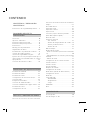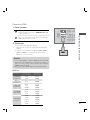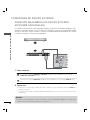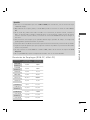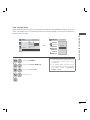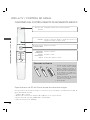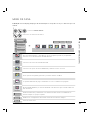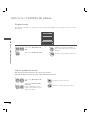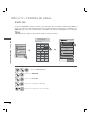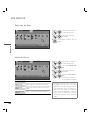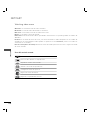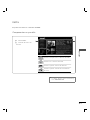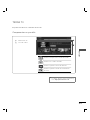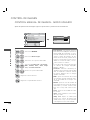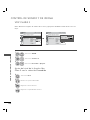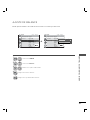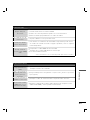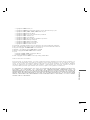LG 47lx9500 El manual del propietario
- Categoría
- Televisores LCD
- Tipo
- El manual del propietario
Este manual también es adecuado para

www.lg.com
El número de modelo y serie del televisor se
encuentra en la parte posterior y en un lateral del
televisor respectivamente.
Anótelo a continuación para tenerlo disponible en
caso de necesitar asistencia.
Modelo
Serie
MANUAL DE USUARIO
TELEVISOR LCD CON LED
Lea atentamente este manual antes de poner en
marcha su equipo y guárdelo para futuras consultas.
47LX9500
55LX9500
47LEX8
55LEX8

2
ADVERTENCIA / PRECAUCIÓN
El símbolo de descarga dentro del
triangulo equilátero, señala al usu-
ario la presencia de voltaje peligro-
so sin aislamiento en el interior del
aparato de tal intensidad que podría presen-
tar riesgo de descarga eléctrica.
El símbolo de admiración dentro
del triangulo equilátero, indica al
usuario que el manual que acom-
paña a este aparato contiene instrucciones
referentes a su funcionamiento y manten-
imiento.
PARA REDUCIR EL RIESGO DE
DESCARGA ELECTRICA NO RETIRE LA
CUBIERTA NI LA PARTE POSTERIOR DE
ESTE APARATO.
ADVERTENCIA/PRECAUCION
PARA REDUCIR EL RIESGO DE INCENDIO O
DESCARGA ELECTRICA, NO EXPONGA EL
TELEVISOR A LA LLUVIA O HUMEDAD.

3
ADVERTENCIA
INSTRUCCIONES DE SEGURIDAD IMPORTANTES
Lea estas instrucciones.
Guarde estas instrucciones..
Tenga en cuenta todas las advertencias.
Siga todas las instrucciones.
1
No utilice este producto cerca del agua.
2
Límpielo sólo con un paño seco.
3
No bloquee las aberturas de ventilación. Instale
siguiendo las instrucciones del fabricante.
4
No lo coloque cerca de fuentes de calor, como radia-
dores, rejillas de aire caliente, estufas u otros apara-
tos (incluidos los amplificadores) que emitan calor.
5
Proteja el cable de alimentación para que
no lo pisen ni aplasten, especialmente en
las clavijas, las tomas y el punto de salida
del aparato.
6
Utilice únicamente acoplamientos y acceso-
rios especificados por el fabricante.
7
Utilícelo sólo con el estante fijo o con rue-
das, trípode, soporte o mesa especificados
por el fabricante o con el accesorio sumin-
istrado con el aparato. Si utiliza un carrito,
tenga cuidado al moverlo junto con el
aparato para evitar lesiones en caso de que
éste se caiga.
8
Desenchufe este producto en caso de no
utilizarlo durante un largo periodo de tiempo.
Desenchufe este equipo durante tormen-
tas con aparato eléctrico o si no piensa
usarlo durante largos períodos de tiempo.
9
Sólo el personal calificado puede encar-
garse del servicio técnico. La asistencia téc-
nica es necesaria si el aparato presenta
algún daño, como por ejemplo, si el cable o
la clavija de alimentación están dañados, si
se derrama líquido o se introducen objetos
dentro del aparato, si el aparato ha estado
expuesto a la lluvia o humedad, si no opera
correctamente o si se ha caído.

4
ADVERTENCIA
10
No toque el aparato o la antena durante una
tormenta eléctrica.
11
Cuando monte el televisor en la pared,
asegúrese de no colgar el televisor en cables
eléctricos y de señal de la parte trasera..
12
No golpee el producto ni permita que le
caigan objetos encima ni en la pantalla.
13
PRECAUCIÓN en cuanto al cable de alimen-
tación: Se recomienda colocar la mayoría de
los aparatos en un circuito dedicado. Es decir,
un circuito de salida única que alimenta sólo
a ese aparato y que no tiene tomas o circui-
tos adicionales.
Compruebe la página de especificaciones de
este manual del propietario para estar seguro.
No conecte demasiados electrodomésticos a
la misma toma de pared de corriente alterna
ya que hacerlo podría suponer riesgo de
incendio o choque eléctrico.
No sobrecargue las tomas de pared. Las
tomas de pared sobrecargadas, sueltas o
dañadas, los alargadores, los cables de ali-
mentación deshilachados o el aislante agri-
etado de los cables podrían resultar peligro-
sos. Cualquiera de estas condiciones podría
provocar un incendio o una descarga eléctri-
ca. Examine periódicamente el cable de su
aparato y si parece dañado o deteriorado,
desenchúfelo, deje de usarlo y solicite al cen-
tro de servicio técnico autorizado que lo sus-
tituyan por un nuevo equivalente. Proteja el
cable de alimentación de daños físicos o
mecánicos y evite doblarlo, aplastarlo, pelliz-
carlo o pisarlo con una puerta o caminar
sobre él. Ponga especial atención en los
enchufes, tomas de pared y el punto por
donde el cable sale del aparato.
No utilice cables de alimentación dañados o
mal conectados. No tire del cable de alimen-
tación para desenchufar la TV. Asegúrese de
desenchufar el cable de alimentación sujetan-
do el enchufe.
14
ADVERTENCIA - A fin de reducir el riesgo de
incendio o choque eléctrico, no exponga este
aparato a la lluvia, humedad u otros líquidos. No
toque la TV con las manos mojadas. No instale
este producto cerca de objetos inflamables
como gasolina o velas, ni exponga la TV al flujo
directo de aparatos de aire acondicionado.
15
No exponga este aparato a goteos o salpica-
duras, ni coloque sobre él objetos que con-
tengan líquidos, como floreros, tazas, etc.
(por ejemplo en estantes sobre la unidad).
16
TOMA A TIERRA
Asegúrese de conectar el cable de toma a
tierra para evitar posibles descargas eléctri-
cas.( es decir, que una TV con un enchufe de
tres polos, debe conectarse a una toma de
pared con tres polos). Si no es posible la
puesta a tierra, contacte con un electricista
calificado para que instale un interruptor
automático independiente.
No intente conectar la unidad a tierra medi-
ante cables telefónicos, pararrayos o tuberías
de gas.
Alimentación
Interruptor
diferencial
17
DESCONECTAR EL DISPOSITIVO DE LA RED
Este dispositivo se desconecta desen-
chufándolo del cable de red. El enchufe
debe contar con un acceso sin obstáculos.
18
Mientras esta unidad esté conectada a un
tomacorriente de CA se desconectará de
dicha fuente aunque apague la unidad
mediante el INTERRUPTOR DE PRENDIDO.

5
DISPOSICIÓN
(Sólo lámpara de Hg utilizada en TV LCD)
Lámpara fluorescente usada en este producto
contiene una cantidad mínima de mercurio.
No disponga este producto con basura normal
de la casa. Disposición de este producto debe
ser manejado de acuerdo a la autoridad local
de su provincia.
19
Limpieza
Antes de iniciar labores de limpieza, desen-
chufe el cable de alimentación y limpie cui-
dadosamente la unidad con un paño suave
para evitar arañazos superficiales. No rocíe
directamente agua vaporizada u otros líqui-
dos sobre la TV para evitar posibles choques
eléctricos. No limpie la unidad con productos
químicos como alcoholes, disolventes o ben-
ceno..
20
Transporte
Asegúrese de que el producto esté apagado,
desenchufado y que todos los cables hayan
sido desconectados. Harán falta dos o más
personas para transportar TVs de gran tamaño.
No someta el panel frontal de la TV a presio-
nes o esfuerzos excesivos.
25
Mantenga el producto lejos de la luz directa
del sol.
26
Para la Televisor LCD con LED/ Televisor
LCD
Si siente la TV fría al tocar, puede que haya un
pequeño “flicker” cuando se ha encendido.
Esto es normal, no hay nada malo con la TV.
Unos pocos defectos de puntos pueden ser
visibles en la pantalla, apareciendo en un
color rojo, verde o azul. Pero ellos no tienen
ningún efecto equivocado para la función del
monitor.
Evitese a tocar la pantalla LCD o agarrarla con
su(s) dedo(s) por un periodo largo de tiempo.
Si lo hace, eso puede provocar una distorción
temporal en la pantalla.
21
Ventilación
Instale su TV en un lugar que disponga de
ventilación apropiada. No la instale en
espacios cerrados como, por ejemplo, una
estantería. No cubra el producto con paños
u otros materiales, como plásticos, mien-
tras esté enchufada. No instale la unidad en
lugares con exceso de polvo.
22
Tener cuidado de no tocar las aberturas de
ventilación. Al ver la televisión durante un
largo período, las aberturas de ventilación
pueden calentarse.
23
Si percibe olor a quemado o de cualquier otro
tipo, o detecta sonidos extraños procedentes
de su TV, desenchufe el cable de aliment-
ación y contacte con el servicio técnico autor-
izado.
24
No presione en exceso el panel con sus
manos u objetos afilados, como tornillos,
lápices o bolígrafos, y evite rayarlo.

6
ADVERTENCIA
►Advertencia sobre convulsiones por fotosen-
sibilidad: Algunos espectadores pueden ex-
perimentar convulsiones o epilepsia cuando
están expuestos a determinados factores,
entre los que se incluyen luces intermi-
tentes, imágenes de TV o juegos de video.
Si usted o algún miembro de su familia tiene
antecedentes de epilepsia o convulsiones,
consulte con su médico antes de ver TV en
3D. También es posible que se produzcan
determinados síntomas en situaciones no
especificadas sin antecedentes previos. Si
experimenta alguno de los síntomas que
se mencionan a continuación, deje de mirar
imágenes en 3D de inmediato y consulte a
un médico: mareos, aturdimiento, tran-
sición visual o visión alterada, inestabilidad
visual o facial, como espasmos musculares
u oculares, acciones inconscientes, convul-
siones, pérdida de conocimiento, confusión
o desorientación, pérdida del sentido de la
dirección, calambres o náuseas. Los padres
deben controlar estos síntomas en sus hijos,
incluidos adolescentes, dado que pueden
ser más sensibles a los efectos de mirar TV
en 3D. Los riesgos de las convulsiones por
fotosensibilidad pueden reducirse con las
siguientes medidas.
- Tome descansos frecuentes mientras ve la
TV en 3D.
- Las personas que padecen una diferencia de
visión en los ojos deben mirar la TV después
de implementar las medidas de corrección
de la visión necesarias.
- Mire la TV en una posición en la que los ojos
queden al mismo nivel que la pantalla 3D
y evite sentarse demasiado cerca de la TV.
- No mire imágenes en 3D si está cansado o
enfermo, y evite mirar imágenes en 3D du-
rante períodos prolongados.
- Sólo use anteojos 3D para ver imágenes en
una TV en 3D.
- Algunos espectadores pueden sentirse
desorientados luego de ver TV en 3D. Por lo
tanto, después de ver TV en 3D, tómese un
momento para recobrar el conocimiento de
la situación antes de moverse.
27
Ver imágenes en 3D
►Al ver imágenes en 3D, vea la TV desde
un ángulo de visión efectiva y dentro de
una distancia apropiada. Si se excede del
ángulo o la distancia de visión, es posible
que no pueda ver las imágenes en 3D.
Asimismo, si se encuentra recostado, es
posible que no pueda ver las imágenes
en 3D.
►Si mira imágenes en 3D a una distan-
cia demasiado corta durante un período
prolongado, es posibleque dañe su vista.
►Mirar TV o jugar un juego de video que
incluye imágenes en 3D con los anteojos
3D durante un período prolongado pu-
ede causar somnolencia, dolores de ca-
beza o fatiga a usted y a sus ojos. Si sufre
de dolor de cabeza o se siente fatigado
o somnoliento en alguna forma, deje de
mirar TV y descanse.
►Las mujeres embarazadas, las perso-
nas de edad avanzada, las personas con
problemas cardíacos o con somnolencia
frecuente no deben mirar TV en 3D.
►Algunas imágenes en 3D del video pu-
eden confundirse con la realidad y gener-
ar reacciones en los espectadores. Por lo
tanto, se recomienda no mirar TV en 3D
cerca de objetos frágiles o de cualquier
objeto que pueda volcarse con facilidad.
►Evite que los niños menores de 5 años
miren TV en 3D. Puede afectar el desar-
rollo de la visión.

7
ADVERTENCIA / PRECAUCIÓN
ADVERTENCIA
Instrucciones de Seguridad Importantes ......3
FUNCIONES DE ESTE TV
PREPARACIÓN
Accesorios .............................................................10
Opciones adicionales ..........................................11
Información del panel frontal ..........................12
Información del panel posterior .....................14
Instrucciones .......................................................16
Montaje para la pared VESA ...........................18
Organizador de cables .....................................20
Instalación de un pedestal de escritorio ......21
Soporte del eslabon giratorio ..........................21
Sistema de seguridad Kensington ...............22
Fijación de la TV a la pared para evitar que se
caiga cuando esté instalada sobre un soporte
tipo pedestal ........................................................23
Conexión de la Antena o cable .....................24
CONEXIONES DE EQUIPO EXTERNO
Instalación del HDSTB .....................................25
Instalación del DVD ...........................................29
Instalación del VCR ...........................................32
Configuración de otra fuente de A/V..........34
Conexión USB ....................................................35
Configuración del Audífono
........................................36
Conexión de salida de Audio ......................... 37
Conexión inalámbrica de equipo externo ..38
Instalación de la PC ..........................................39
Configuración de red ........................................46
VER LA TV / CONTROL DE CANAL
Funciones de los botones del control remoto 54
Funciones del Control remoto de movimiento
mágico ..................................................................56
Encendido del TV ..............................................59
Ajuste del Canal .................................................59
Ajuste del volumen ...........................................59
Ajuste Inicial ........................................................60
Selección y ajuste del menú pantalla ..........62
Quick Menu (Menu rápido) .............................64
Menú de Casa ....................................................65
Asistencia al cliente
-Act. Software .................................................66
-Prueba de imagen/Prueba de sonido ..68
-Inform. producto/servicio ..........................68
-Prueba de red. ..............................................69
Manual Simple ....................................................69
Búsqueda de canales
- Escaneo atomático (Sintonización automáti-
ca) ........................................................................... 70
- Agregar/Eliminar los Canales (Sintonización
manual) .................................................................. 71
- Edición de canal .............................................. 72
Configuración de los canales favoritos........ 73
Lista de favoritos ................................................ 73
Lista de canales ................................................. 74
lista de entradas ................................................. 75
Etiqueta de entrada........................................... 76
Configuración de modo ................................... 77
Modo demo. (Modo de demostración) ....... 78
Configuración Inicial ......................................... 78
Modo AV ............................................................... 79
Juego/Agenda
-Hora Mundial ................................................ 80
-Programación .................................................81
-Juego. .............................................................83
SIMPLINK .............................................................84
EPG ........................................................................86
IMAGEN EN 3D
Tecnologia 3D .....................................................90
Viendo imagen en 3D ....................................... 91
CONTENIDO

8
MIS MEDIOS
Modos de entrada .............................................94
Método de conexión .........................................95
Lista de películas .............................................100
Lista de fotos .....................................................107
Lista de música ................................................. 113
Código de registro del divx ........................... 118
Desactivación ..................................................... 119
NETWORK
Aviso legal .......................................................... 120
NETCAST
Menú Netcast .................................................... 122
Información Meteorológica ........................... 123
Album de fotos ................................................. 124
video en línea .................................................... 125
Emol ......................................................................127
Bazuca ................................................................. 128
Terra TV ............................................................... 129
CONTROL DE IMAGEN
Tamaño de la imagen (Aspecto de pantalla) 130
Asistente de imagen ....................................... 132
ᰚAhorro de energía .................................... 134
Ajustes de la imagen prestablecida (Modo
imagen) ............................................................... 135
Control manual de imagen - Modo usuario ..136
Tecnología de mejora de la imagen (Control
Avanzado) ..........................................................137
Control experto de imagen........................... 138
Restablecimiento de la imagen ...................140
TruMotion .......................................................... 142
Atenuación local LED ..................................... 143
Indicador de poder ........................................ 144
CONTROL DE SONIDO Y DE IDIOMA
Volumen automático ....................................... 145
Voz clara II .......................................................... 146
Ajuste de balance .............................................147
Ajustes de sonido preestablecidos (modo de
audio)) .................................................................148
Ajuste de sonido - Modo usuario ............... 149
Subtítulos ........................................................... 149
Reajuste de audio ............................................150
Disposición de bocinas de TV .....................150
Salida de audio digital ..................................... 151
Disfrute de la transmisión Estéreo/SAP ... 152
Config. Audio TV Digital ................................ 152
Selección de idioma ...................................... 153
Selección del lenguaje en la pantalla ....... 154
Lenguaje de Audio .......................................... 154
CONFIGURACIÓN HORARIA
Programacion del reloj ................................... 155
Ajustes de encendido/ apagado automático
del temporizador .............................................. 156
Configuración del temporizador de apagado
automático ..........................................................157
CONTROL PATERNO
Establecer contraseña y bloqueo del sistema
-Configuración de su Contraseña .......... 158
-Programar Contraseña ............................. 159
-Sistema de Bloqueo ................................. 160
Bloqueo de canales ...........................................161
Bloqueo de entrada externa ......................... 162
Bloqueo de teclas ............................................ 163
APÉNDICE
Lista de verificación de problemas............. 164
Mantenimiento ................................................... 167
Especificaciones del Producto ..................... 168
Códigos de IR ................................................... 169
Configuración de dispositivo externo del con-
trol .........................................................................170
Aviso de software de código abierto ..........176

9
FUNCIONES DE ESTE TV
ᯫ
Algunas de estas características no están disponibles para todos los modelos.
Ver vídeos, fotos y escuchar música
en su TV a través de USB 2.0 (‘vid-
eos’ depende del modelo)
Fabricado bajo licencia de Dolby
Laboratories.
“Dolby “y el símbolo de la doble-D
son marcas comerciales de Dolby
Laboratories.
HDMI, tel logotipo HDMI y el inter-
faz multimedia de alta definición
son marcas comerciales o registra-
das de HDMI Licensing LLC.
ACERCA DE VÍDEO EN DIVX: DivX®
es un formato de vídeo digital cre-
ado por DivX, Inc.Este es un dis-
positivo con certificado oficial DivX
que reproduce vídeo DivX.Visite
www.divx.com para obtener más
información y herramientas de
software para convertir sus archivos
en vídeos DivX.ACERCA DE VÍDEO
EN DIVX “ONDEMAND”: Este dis-
positivo DivX Certified ® debe reg-
istrarse para reproducir contenido
DivX Video-on-Demand (VOD).
Para generar el código de registro,
localice la sección DivX VOD en el
menú de configuración del dis-
positivoVaya a vod.divx.com con
este código para completar el pro-
ceso de registro y aprender más
acerca de DivX VOD.“Certificado
DivX para reproducir vídeos DivX
de hasta HD 1080p, incluyendo
contenido premium” “Pat.
7,295,673; 7,460,688;7,519,274”
El modo AV optimiza la imagen en
el modo película, deportes y juego
acorde al contenido de video y
audio. El visor tiene la habilidad de
escoger rápidamente el modo cor-
recto para la imágenes que se
están visualizando.
Mejora y amplifica automática-
mente el sonido dentro del rango
de frecuencia de la voz humana
para ayudar a mantener audibles
los diálogos ante un aumento del
ruido de fondo.
Muestra una definición FULL HD 1
920 x 1 080 progresivo para una
imagen mas detallada.
Este televisor cuenta con las calibra-
ciones concretas necesarias para la
certificación profesional por parte
de la Imaging Science Foundation.
El usuario podrá acceder a los
modos “día” y “noche” ISF resul-
tantes a fin de aprovechar al máxi-
mo todo lo que su HDTV de LG
puede ofrecer.
El modo ISFccc permite realizar cali-
braciones sofisticadas y detalladas.
La realización de calibraciones
detalladas debe ser realizada por un
técnico certificado.
Por favor, contacte con su distri-
buidor local para solicitar la asisten-
cia de un técnico certificado por ISF.
INFORMACIÓN IMPORTANTE PARA EVITAR EL
EFECTO “DEGRADACIÓN DE LA IMAGEN POR
SOBRE EXPOSICION / QUEMADO” EN LA
PANTALLA DE SU TELEVISOR
ᯫ
Al visualizar una imagen fija (Ej.: logotipos, menús de pantalla, videojuegos e imágenes proce-
dentes de computadoras) en el televisor durante un período de tiempo prolongado, dicha imagen
puede quedar impresa permanentemente sobre la pantalla. Este fenómeno se conoce como
“degradación de la imagen por sobreexposición” o “quemado”. Problema que no está cubierto
por la garantía del fabricante.
ᯫ
A fin de evitar la degradación de la imagen por sobreexposición, no permita la visualización de
imágenes fijas en su pantalla durante un período de tiempo prolongado (2 horas o más para
una pantalla LCD, 1 hora o más para pantallas de plasma).
ᯫ
El efecto de degradación de imagen por
sobreexposición también puede producirse
en las zonas de bandas del formato letter-
box (apaisado) de su televisor si usa el
ajuste de formato de pantalla en 4:3 duran-
te un período de tiempo prolongado..

PREPARACIÓN
PREPARACIÓN
10
ACCESORIOS
PREPARACIÓN
Asegurese de que los siguientes accesorios estén incluidos con su TV. Si algún accesorio no está inclu-
ido, favor de contactar al distribuidor del producto en el lugar donde realizó la compra.
Los accesorios que se incluyen pueden ser diferentes a los de las imágenes a continuación.
1,5Vcc 1,5Vcc
Q.VIEW
ENERGY
CHVOL
12
ABC
3
DEF
4
GHI
5
JKL
6
MNO
7
PQRS
8
TUV
0
Q.VIEW
9
WXYZ
P
A
G
E
SAVING
AV MOD E
INPUT
FAV
MUTE
BACK
EXIT
ENTER
MARK
LIST
DELETE
CHAR/NUM
MENU
Q.MENU
3D
TV/
RAD
GUIDE
INFO
SUBTITLE
RATIO
L/R SELECT
Nero MediaHome 4
Essentials CD
Manual de Usuario
Control Remoto,
Baterías (AAA)
Control remoto de mov-
imiento, Correa,
Baterías (AA)
ENTER
VOL
MUTE
CH
1,5Vcc 1,5Vcc
Opciones Extras (Adicionales)
* Solo limpie las manchas exteriores con un
paño.
* No limpie con demasiada fuerza para
intentar quitar las manchas. Tenga cuida-
do, ya que si limpia con demasiada fuerza
podría rayar o decolorar la superficie
Paño de limpieza
No incluido en todos los modelos
Cable D-sub de 15
terminales
Cuando utilice la conexión VGA
(cable D-sub de 15 pins) para la
PC, el usuario debe usar cables de
interfaz de señal recubiertos
(cable D-sub de 15 clavijas) con
núcleos de ferrita para mantener
el cumplimiento estándar del pro-
ducto.
47/55LX9500, 47/55LEX8
Sujetacables
(Refiérase a la p.20)
Cable componente genérico,
cable AV genérico
para la base ensamblada
(Refiérase a la p.16)
x 4 x 4
x 2
(M4 x 12) (M4 x 22)
Anteojos 3D
Cubierta posterior de la
base
x 2

11
PREPARACIÓN
Caja multimedia inalámbrica
(AN-WL100W)
LAN inalámbrica para adaptador
de banda ancha /DLNA
(AN-WF100)
OPCIONES ADICIONALES
Las opciones adicionales pueden cambiarse o modificarse para mejorar la calidad sin ninguna notifi-
cación. Póngase en contacto con su distribuidor para comprar estos elementos. Este dispositivo sólo
es compatible con LG LED LCD TV.

PREPARACIÓN
PREPARACIÓN
12
47/55LX9500
INFORMACIÓN DEL PANEL FRONTAL
ᯫ
Es probable que esta vista no coincida con su TV.
ALTOPARLANTE
Emisor
Es la parte que contiene la
señal de intercambio del
emisor con los anteojos
3D.
Asegúrese de que la pan-
talla no esté bloqueada por
objetos o personas cuando
mire un vídeo en 3D.
Sensor de Control Remoto
Sensor inteligente
Ajusta la imagen según las
condiciones del entorno.
CH
VOL
ENTER
INPUT
MENU
Botones de
CANAL (
ᰝ,ᰜ)
Botones de
VOLUMEN (-, +)
Botón ENTER
Botón INPUT
Botón MENU
Botón POWER
Indicador de Encendido/Standby
(El Indicador de Poder puede ajustarse en el
menú OPCIÓN.
►p.144)

13
PREPARACIÓN
47/55LEX8
ALTOPARLANTE
Indicador de Encendido/Standby
(El Indicador de Poder puede ajustarse en el
menú OPCIÓN.
►p.144)
Sensor de Control Remoto
VOL ENTERCH MENU INPUT
Botones
de CANAL
(
ᰝ, ᰜ)
Botones de
VOLUMEN
(-, +)
Botón
ENTER
Botón
MENU
Botón
INPUT
Botón
POWER
Botón tctil
Puede utilizar el botón solamente tocando el botón ligeramente con el dedo.
Sensor inteligente
Ajusta la imagen según las
condiciones del entorno.
Emisor
Es la parte que contiene la
señal de intercambio del
emisor con los anteojos
3D.
Asegúrese de que la pan-
talla no esté bloqueada
por objetos o personas
cuando mire un vídeo en
3D.

PREPARACIÓN
PREPARACIÓN
14
12
47/55LX9500, 47/55LEX8
ANTENNA
IN
RGB IN (PC)
LAN
WIRELESS
CONTROL
(RGB/DVI)
OPTICAL DIGITAL
/DVI IN
2
3
1
VIDEO
AUDIO
L(MONO)
R
VIDEO
AUDIO
COMPONENT INAV IN 1
YPB PR
L R
AUDIO IN
AUDIO OUT
2
1
CABLE IN
RS-232C IN
(
CONTROL & SERVICE)
1 2 3 4
5
6
8 79
COMPONENT IN3
AUDIO / Y P
B PR
IN 4
H/P
USB IN 1 USB IN 2
AV IN2
VIDEO / AUDIO
10
8
11
2
6
PRECAUCIÓN
Para HDMI IN 4 y USB IN 1, 2
► Para una conexión óptima,
los cables HDMI y disposi-
tivos USB deben tener
biseles menos de 10 mm
(0,39 pulgadas) de espe-
sor.
*A 10 mm (0,39 pulgadas)
INFORMACIÓN DEL PANEL POSTERIOR
ᯫ
Es probable que esta vista no coincida con su TV.

15
PREPARACIÓN
1
LAN
También se utiliza para archivos de vídeo,
fotografía y música en una red local.
2
HDMI/DVI IN, HDMI IN
Conexión digital.
Compatible con video HD y audio digital. No
es compatible con 480 entrelazado.
Acepta video DVI con un adaptador o un
cable de HDMI a DVI (no incluido).
3
RGB IN (PC)
Conexión análoga a la PC. Utilice un cable
D-sub de 15 pins (cable VGA).
AUDIO IN (RGB/DVI)
Enchufe de auriculares 0,32 cm (1/8 pulgadas)
para la entrada de audio análoga de la PC.
4
RS-232C IN (CONTROL & SERVICE) o
SERVICE ONLY
Utilizado por otros fabricantes.
Este puerto se usa para mantenimiento y repa-
ración o para el modo Hotel.
5
OPTICAL DIGITAL AUDIO OUT
Salida óptica de audio digital para usar con
amplificadores y sistemas de cine en casa.
Nota: En el modo de espera, este puerto no
funciona.
6
AV (Audio/Video) IN
Conexión análoga compuesta. Compatible
solo con una definición de video estándar
(480 entrelazado).
7
ANTENNA/CABLE IN
Conecte las señales de la transmisión/ cables
de señal a este puerto.
8
COMPONENT IN
Conexión análoga.
Compatible con HD.
Utiliza un cable rojo, verde y azul para video y
uno rojo y blanco para audio.
9
WIRELESS CONTROL
Conecte el dispositivo inalámbrico a la TV
para controlar dispositivos externos conecta-
dos al dispositivo multimedia de forma ina-
lámbrica.
10
USB INPUT
Úselo para ver fotografías, películas y escuchar
música en MP3.
11
HEADPHONE
Conexión de auriculares de 0,32 cm (1/8”)
Impedancia 16 Ω , Salida de audio máxima 15 mW
12
Socket del Cordón de Alimentación
Esta TV funciona con alimentación de corri-
ente alterna (ca)
Cuidado: Nunca aplique voltaje de corriente
continua (cc) a esta TV.

PREPARACIÓN
PREPARACIÓN
16
INSTRUCCIONES
(Para 47/55LX9500, 47/55LEX8)
ᯫ
La imagen puede ser diferente a la de su televisor.
INSTALACIÓN
2
Monte las piezas del SOPORTE DEL
CONJUNTO con la BASE DEL
SOPORTE del televisor.
En este momento, apriete los tornillos
que sujetan el SOPORTE DEL
CONJUNTO.
1
Coloque con cuidado la pantalla de la TV
sobre una superficie acolchada que la pro-
teja de posibles daños.
4
Monte la partes de la CUBIERTA
POSTERIOR DE LA BASE con la TV.
3
Coloque los 4 tornillos en los orificios
mostrados.
!
NOTA
► Al realizar un montaje de sobremesa,
compruebe que los tornillos estén apreta-
dos correctamente. (De no ser así, el pro-
ducto podría inclinarse hacia delante tras
su instalación). Si, por el contrario, apretara
los tornillos en exceso, podría deformarse
por abrasión en el área de apriete del
mismo. No sobreapriete los tornillos.
M4 x 22
M4 x 12
SOPORTE DEL
CONJUNTO
BASE DEL
SOPORTE
CUBIERTA
POSTERIOR
DE LA BASE

17
PREPARACIÓN
SEPARACIÓN
1
Coloque con cuidado la pantalla de la TV
sobre una superficie acolchada que la proteja
de posibles daños.
3
Retire los tornillos que sujetan la base.
2
Desmonte la CUBIERTA PORTERIOR DE
LA BASE de la TV.
4
Separar el soporte del televisor.

PREPARACIÓN
PREPARACIÓN
18
MONTAJE PARA LA PARED VESA
Realice la instalación mural sobre una pared sólida, perpendicular al suelo. Al montar sobre otros mate-
riales de construcción, por favor, póngase en contacto con su instalador más cercano.
En instalaciones del techo o sobre paredes inclinadas, la unidad puede caer y provocar graves daños
personales.
Le recomendamos que utilice un soporte de montaje de pared de la marca LG, cuando ud. ponga la
TV en la pared.
LG recomienda que el montaje de pared lo realice un instalador profesional calificado.
Modelos
VESA (A
*
B)
A
B
Tornillo
estándar
Cantidad
Soporte para instalación en pared
(de venta por separado)
47LX9500,
47LEX8
200
*
200 M6 4
LSW200B, LSW200BG,
LSW200BX, LSW200BXG
55LX9500,
55LEX8
400
*
400 M6 4
LSW400B, LSW400BG,
DSW400BG

19
PREPARACIÓN
PRECAUCIÓN
► No instale su equipo de montaje mural mientras la TV está encendida. Eso podría provocar lesio-
nes personales por choques eléctricos.
!
NOTA
► La longitud de los tornillos necesarios varía en
función de la pared en la que se realice el
montaje.
Para obtener más información, consulte las
instrucciones incluidas con el equipo de mon-
taje.
► Las dimensiones estándar para el equipo de
montaje mural se muestran en la tabla.
► Al adquirir nuestro equipo de montaje mural,
le será suministrado un manual de instruccio-
nes detallado y todas las piezas necesarias
para la instalación.
► No utilice tornillos más largos que los de
dimensión estándar mostrados, ya que podría
dañar el interior de la TV.
► Para montajes murales que no cumplan con
las especificaciones para tornillos del estándar
VESA, la longitud de estos puede diferir
dependiendo de sus especificaciones.
► No utilice tornillos que no cumplan con las
especificaciones relativas a los mismos del
estándar VESA.
No apriete los tornillos en exceso, ya que
podría dañar la TV o provocar que cayera pro-
vocando daños personales. LG no se hace
responsable de este tipo de accidentes.
► LG no se hace responsable por los daños oca-
sionados en la TV o las lesiones personales
producidas cuando no se utilice un equipo de
montaje que cumpla con el estándar VESA o
se monte sobre un muro que no haya sido
especificado o si el cliente no sigue las
instrucciones de instalación de la TV.

PREPARACIÓN
PREPARACIÓN
20
ORGANIZADOR DE CABLES
ᯫ
La imagen puede ser diferente a la de su televisor.
2
Tras conectar los cables necesarios,
instale el SUJETACABLES como se indi-
ca para agruparlos.
1
Fije el cable de alimentación con la
ABRAZADERA DE CABLES de la cubierta
posterior de la TV.
Ayudará a evitar que el cable de aliment-
ación se desenchufe accidentalmente.
ORGANIZADOR DE CABLES
ORGANIZADOR DE CABLES

21
PREPARACIÓN
INSTALACIÓN DE UN PEDESTAL DE ESCRITORIO
SOPORTE DEL ESLABON GIRATORIO
Despues de instalar la TV, puede ajustar el TV manualmente 20 grados a la izquierda y derecha para
satisfacer su angulo de vision.
ᯫ
La imagen puede ser diferente a la de su televisor.
Para conseguir una ventilación adecuada, deje un espacio de 10,1 cm de separación entre la pared y
los costados del televisor.
10,1 cm
10,1 cm
10,1 cm
10,1 cm
CUIDADO
► Asegure la ventilación adecuada dejando el espacio recomendado.
► No instale la unidad próxima o sobre ninguna fuente de calor.

PREPARACIÓN
PREPARACIÓN
22
SISTEMA DE SEGURIDAD KENSINGTON
ᯫ
Esta característica no se encuentra disponible para todos los
modelos.
- El televisor tiene instalado un conector de Sistema de seguri-
dad Kensington en el panel posterior. Conecte el cable de
Sistema de seguridad Kensington como se indica a continu-
ación.
- Para obtener información detallada sobre la instalación y uso
del Sistema de seguridad Kensington, consulte la guía del usu-
ario que se incluye con este sistema.
Para obtener información adicional, visite http://www.kensing-
ton.com, la página Web de Kensington. Esta empresa vende
sistemas de seguridad para equipos electrónicos de alto costo,
como PC portátiles y proyectores LCD.
NOTA: El Sistema de seguridad Kensington es un accesorio
opcional.

23
PREPARACIÓN
FIJACIÓN DE LA TV A LA PARED PARA EVITAR QUE SE
CAIGA CUANDO ESTÉ INSTALADA SOBRE UN SOPORTE
TIPO PEDESTAL
Instalelo cerca de la pared así el producto no se cae cuando esté presionado hacia atrás.
Las instrucciones mostradas a continuación son más seguras para instalar el producto en la pared
así no se caerá cuando el producto esté presionado hacia enfrente. Esto protegerá el producto y la
gente de la caida hacia enfrente. También prevendrá el producto del daño causado por la caida.
Cuidado:Favor de estar seguro de que los niños no se suban ni se cuelguen del producto.
ᯫ
Use los soportes y los tornillos para fijar el producto en la pared como se muestra.
* Si el producto tiene los tornillos en el lugar de los tornillosde ojo antes de insertar estos últimos,
afloje los tornillos.
Asegúrese de los soportes con los tornillos (De venta por separado) en la pared que estén ajustados
firmemente.
Para usar el producto seguramente asegúrese de que la altura de los soportes montados en la pared
sea la misma que la del producto.
Asegúrese de que los tornillos de ojo o soportes estén apretados en forma segura.
ᯫ
Use un cordón fuerte (De venta por separado) para ajustar el producto.
Es más seguro usar un cordón, así se quedará horizontalmente entre la
pared y el producto.
ᯫ
Debe adquirir los componentes necesarios para prevenir que el televisor vuelque (cuando no se use
el montaje de pared).
ᯫ
La imagen puede ser diferente a la de su televisor.
!
NOTA
► Utilice una plataforma o armario suficientemente fuerte y grande para soportar el tamaño y el
peso de la TV.
► Para utilizar la TV con seguridad, asegúrese que la altura los soportes están a la misma altura en la
pared y en el aparato de televisión..

PREPARACIÓN
PREPARACIÓN
24
CONEXIÓN DE LA ANTENA O CABLE
ᯫ
Para prevenir daños, no conecte a la corriente hasta que estén instaladas todas las conexiones entre
los dispositivos.
ᯫ
La imagen puede ser diferente a la de su televisor.
1. Antena (analógica o digital)
Toma de entrada de pared o antena exterior sin conexiones a
caja de cables.
Para lograr la mejor calidad de imagen, ajuste la posición de la
antena si fuera necesario.
2. Cable
Enchufe
de antena
de la pared
Antena de
exterior
(VHF, UHF)
Puerto
de TV de
Cable en
la pared
Viviendas/Apartamentos
(Conectar al enchufe de antena en la pared)
Cable Coaxial RF (75 Ω)
Cable Coaxial RF (75 Ω)
Casa privada
(Conectar a un enchufe de pared de la
antena exterior)
Asegúrese de no doblar el cable de
cobre cuando conecte la antena.
Alambre de
bronce
ᯫ
Si está siendo utilizada una antena para dos unidades, use un divisor de señal para conectarse.
ᯫ
Para obtener información acerca de las antenas, visite nuestra base de datos de información en
http://lgknowledgebase.com. Buscar una antena.
H/P
R
ANTENNA
IN
CABLE IN
H/P
R
ANTENNA
IN
CABLE IN

25
CONEXIONES DE EQUIPO EXTERNO
INSTALACIÓN DEL HDSTB
ᯫ
Para evitar daños en el equipo, no enchufe ningún cable de alimentación hasta haber finalizado la
conexión completa de todo el equipo.
ᯫ
La imagen puede ser diferente a la de su televisor.
Este TV puede recibir señales de la transmisión digital/cable sin una caja sintonizadora externa. Pero
si ud. recibe señales digitales desde una caja sintonizadora u otro dispositivo externo digital, refiérase
a las siguientes figuras.
CONEXIONES DE EQUIPO EXTERNO
Y, C B/PB, CR/PR
RGB IN (PC)
(RGB/DVI)
RS-232C IN
(
CONTROL&SERVICE)
OPTICAL
DIGITAL
/DVI IN
2
3
1
VIDEO
AUDIO
L(MONO)
R
AV IN 1
AUDIO IN
AUDIO OUT
VIDEO
AUDIO
COMPONENT IN
YP
B
P
R
L R
2
1
Y L RP
B
P
R
1 2
Resolución
Frecuencia
Horizontal
(
kHz
)
Frecuencia
Vertical
(
Hz
)
720 x 480
entrelazado
15,73 59,94
15,75 60,00
720 x 480
progresivo
31,47 59,94
31,50 60,00
720 x 576
entrelazado
15,625 50,00
720 x 576
progresivo
31,25 50,00
1 280 x 720
progresivo
44,96 59,94
37,50 50,00
45,00 60,00
1 920x1 080
entrelazado
33,72 59,94
28,125 50,00
33,75 60,00
1 920x1 080
progresivo
56,25 50,00
67,432 59,94
67,50 60,00
1. Cómo conectar
1
Conecte las salidas de video
(
Y, P B, PR
)
del
decodificador digital a los puertos de
COMPONENT IN VIDEO 1, 2 o 3 en la unidad.
Haga coincidir los colores de los conectores
(Y = Verde, P
B = Azul, PR = Rojo).
2
Conecte la salida de audio del docodificador
digital a los puertos de COMPONENT IN
AUDIO 1, 2 o 3 jen la unidad
2. Cómo usar
ᯫ
Encienda el Set-top box digital.
(
Refiérase al manual de usuario del Set-top box
digital.)
ᯫ
Seleccione la fuente de entrada del Componente1,
Componente2 o Componente3 en el televisor con
el botón de
INPUT en el control remoto.
Conexión de componentes

CONEXIONES DE EQUIPO EXTERNO
CONEXIONES DE EQUIPO EXTERNO
26
YLR P
B
P
R
AUDIO / Y P
B
P
R
IN 4
H/P
USB IN 1 USB IN 2
AV IN2
VIDEO / AUDIO
COMPONENT IN3
1
2

27
CONEXIONES DE EQUIPO EXTERNO
HDMI OUTPUT
RGB IN (PC)
LAN
WIRELESS
CONTROL
RGB/DVI
VIDEO
L(MON
O
VIDEO
A
AUDIO IN
AUDIO OUT
2
1
/DVI IN
2
3
1
YP
B
P
R
L
OPTICAL DIGITAL
RS-23
2
(
SERVICE
ꔡ
1
HDMI-DTV
Resolución
Frecuencia
Horizontal
(
kHz
)
Frecuencia
Vertical
(
Hz
)
720x480
progresivo
31,47 59,94
31,50 60,00
720x576
progresivo
31,25 50,00
1280x720
progresivo
44,96 59,94
37,5 50,00
45,00 60,00
1920x1080
entrelazado
33,72 59,94
28,125 50,00
33,75 60,00
1920x1080
progresivo
27,00 24,00
33,75 30,00
56,25 50,00
67,432 59,94
67,50 60,00
Conexión HDMI
1. Cómo conectar
1
Conecte la salida HDMI del decodificador de
señales digitales al conector HDMI/DVI IN 1, 2, 3
o 4 en el televisor.
2
No se necesita conexión de audio por separado.
HDMI admite audio y video.
2. Cómo usar
ᯫ
Encienda el decodificador digital.
(Refiérase al manual de usuario del decodificador
digital.)
ᯫ
Seleccione la fuente de entrada del HDMI1, HDMI2,
HDMI3 o HDMI4 en el televisor con el botón de
INPUT
en el control remoto.
!
NOTA
► Si un cable HDMI no admite HDMI de alta velocidad,
puede provocar parpadeos o no mostrar la imagen. Si
este es el caso, utilice cables recientes que admitan
HDMI de alta velocidad.
► Formato de audio HDMI admitido:
Dolby Digital, PCM

CONEXIONES DE EQUIPO EXTERNO
CONEXIONES DE EQUIPO EXTERNO
28
L R
DVI OUTPUT
AUDIO
RGB IN (PC)
LAN
WIRELESS
CONTROL
RS-232C IN
(
CONTROL&SERVICE)
VIDEO
AUDIO
L(MONO)
R
VIDEO
AUDIO
COMPONENT
INAV
IN
1
YP
B
P
R
L R
AUDIO OUT
2
1
/DVI IN
2
3
1
(RGB/DVI)
AUDIO IN
OPTICAL DIGITAL
ꔡ
1
2
Conexión de DVI a HDMI
1. Cómo conectar
1
Conecte la salida de DVI del decodificador
digital al puerto de HDMI/DVI IN 1, 2 o 3 en la
unidad.
2
Conecte las salidas de audio del decodificador
al puerto de AUDIO IN
(
RGB/DVI
)
en la unidad.
2. Cómo usar
ᯫ
Encienda el decodificador digital.
(Refiérase al manual de usuario del decodificador
digital.)
ᯫ
Seleccione la fuente de entrada del HDMI1, HDMI2
o
HDMI3 en el televisor con el botón de INPUT
en
el control remoto.
!
NOTA
► Se precisa un cable o adaptador de DVI a HDMI para
realizar esta conexión. El DVI no es compatible con el
audio, por ello, se necesita una conexión de audio por
separado.

29
CONEXIONES DE EQUIPO EXTERNO
INSTALACIÓN DEL DVD
RGB IN (PC)
S
L
(RGB/DVI)
RS-232C IN
(
CONTROL&SERVICE)
OPTICAL
DIGITAL
/DVI IN
2
3
1
VIDEO
AUDIO
L(MONO)
R
AV IN 1
AUDIO IN
AUDIO OUT
VIDEO
AUDIO
COMPONENT IN
YP
B
P
R
L R
2
1
Y L RP
B
P
R
1
2
YLR PBPR
AUDIO / Y P
B
P
R
IN 4
H/P
USB IN 1 USB IN 2
AV IN2
VIDEO / AUDIO
COMPONENT IN3
1
2
Puertos de la Entrada de Componente
Puede obtener una mejor calidad de imagen si
conecta el reproductor de DVD a los puertos de la
entrada del componente como la imagen mostrada.
1. Cómo conectar
1
Conecte las salidas de video (
Y, P
B, PR
)
del
DVD a los puertos de COMPONENT IN VIDEO
1, 2 o 3 en la unidad.
Haga coincidir los colores de los conectores
(
Y
= Verde, P
B = Azul, PR = Rojo
)
.
2
Conecte las salidas de audio del DVD a los
puertos de COMPONENT IN AUDIO 1, 2 o 3
en la unidad.
2. Cómo usar
ᯫ
Encienda el reproductor de DVD, inserte un DVD.
ᯫ
Seleccione la fuente de entrada del Componente1,
Componente2 o Componente3 en el televisor con
el botón de
INPUT
en el control remoto.
ᯫ
Refiérase al manual de usuario del reproductor de
DVD para seguir las instrucciones.
Conexión de componentes
Puertos de
Componente en la TV
YPB PR
Puertos de la salida
del reproductor de
DVD
YPB PR
YB-YR-Y
YCbCr
YPbPr

CONEXIONES DE EQUIPO EXTERNO
CONEXIONES DE EQUIPO EXTERNO
30
RGB IN (PC)
S
L
(RGB/DVI)
/DVI IN
2
3
1
VIDEO
AUDIO
COMPONENT IN
AUDIO IN
AUDIO OUT
2
1
VIDEO
AUDIO
L(MONO)
R
AV IN 1
YP
B
P
R
L R
OPTICAL DIGITAL
RS-232C IN
(
CONTROL&SERVICE)
L R
VIDEO
AUDIO
1
L R
VIDEO
AUDIO
AUDIO / Y P
B
P
R
IN 4
H/P
USB IN 1 USB IN 2
VIDEO / AUDIO
COMPONENT IN3
AV IN2
Conexión compuesta (RCA)
1. Cómo conectar
1
Conecte las salidas de AUDIO/VIDEO entre la
TV y el DVD. Coincida los colores de salidas
(Video = amarillo, Audio izquierdo = blanco,
Audio derecho = rojo).
2. Cómo usar
ᯫ
Encienda el reproductor de DVD, inserte un DVD..
ᯫ
Seleccione la fuente de entrada del AV1 o AV2 en
el televisor con el botón de
INPUT
en el control
remoto.
ᯫ
Refiérase al manual de usuario del reproductor de
DVD para seguir las instrucciones.

31
CONEXIONES DE EQUIPO EXTERNO
HDMI OUTPUT
RGB IN (PC)
LAN
WIRELESS
CONTROL
RGB/DVI
VIDEO
AUDIO
L(MONO)
R
VIDEO
AUDIO
COMPONENT INAV IN 1
AUDIO IN
AUDIO OUT
2
1
/DVI IN
2
3
1
YP
B
P
R
L R
OPTICAL DIGITAL
RS-232C IN
(
SERVICE ONLY)
ꔡ
1
Conexión HDMI
1. Cómo conectar
1
Conecte la salida de HDMI del DVD al puerto
de HDMI/DVI IN 1, 2, 3 o 4 en la unidad.
2
No se necesita conexión de audio por separado.
HDMI admite audio y video.
2. Cómo usar
ᯫ
Seleccione la fuente de entrada del HDMI1, HDMI2,
HDMI3, o HDMI4 en el televisor con el botón de
INPUT
en el control remoto.
ᯫ
Refiérase al manual de usuario del reproductor de
DVD para seguir las instrucciones.
!
NOTA
► Si un cable HDMI no admite HDMI de alta velocidad,
puede provocar parpadeos o no mostrar la imagen. Si
este es el caso, utilice cables recientes que admitan
HDMI de alta velocidad.
► Formato de audio HDMI admitido:
Dolby Digital, PCM

CONEXIONES DE EQUIPO EXTERNO
CONEXIONES DE EQUIPO EXTERNO
32
INSTALACIÓN DEL VCR
ANTENNA
IN
L R
S-VIDEO VIDEO
AUDIO
OUTPUT
SWITCH
ANT IN
ANT OUT
CABLE IN
Conector de pared
Antena
1
2
Conexión de la antena
1. Cómo conectar
1
Conecte el conector de la antena
exterior de RF del VCR al conector
de la ANTENNA IN del televisor.
2
Conecte el cable de antena al puerto
de la antena RF del VCR.
2. Cómo usar
ᯫ
Ponga el interruptor de salida del VCR
en 3 ó 4 y luego sintonice el televisor en
el mismo número de canal.
ᯫ
Inserte una cinta de video en el VCR y
presione el botón AUDIO PLAY del VCR
(Vea el manual de usuario del VCR).

33
CONEXIONES DE EQUIPO EXTERNO
S-VIDEO
OUTPUT
SWITCH
ANT IN
ANT OUT
RGB IN (PC)
S
S
O
L
(RGB/DVI)
/DVI IN
2
3
1
VIDEO
AUDIO
COMPONENT IN
AUDIO IN
AUDIO OUT
2
1
VIDEO
AUDIO
L(MONO)
R
AV IN 1
YP
B
P
R
L R
OPTICAL DIGITAL
RS-232C IN
(
CONTROL&SERVICE)
L R
VIDEO
AUDIO
1
S-VIDEO
OUTPUT
SWITCH
ANT IN
ANT OUT
L R
VIDEO
AUDIO
AUDIO / Y P
B
P
R
IN 4
H/P
USB IN 1 USB IN 2
VIDEO / AUDIO
COMPONENT IN3
AV IN2
Conexión compuesta (RCA)
1. Cómo conectar
1
Conecte las salidas de AUDIO/VIDEO entre la
TV y el VCR. Coincida los colores de salidas
(Video = amarillo, Audio izquierdo = blanco,
Audio derecho = rojo).
2. Cómo usar
ᯫ
Inserte una cinta de video en el VCR y presione el
botón PLAY del VCR. (Vea el manual de usuario
del VCR).
ᯫ
Seleccione la fuente de entrada del AV1 o AV2 en
el televisor con el botón de
INPUT
en el control
remoto.
!
NOTA
► Si ud. tiene un VCR monofónico, conecte el cable de
audio de VCR al puerto AUDIO L/MONO de la unidad.

CONEXIONES DE EQUIPO EXTERNO
CONEXIONES DE EQUIPO EXTERNO
34
CONFIGURACIÓN DE OTRA FUENTE DE A/V
RGB IN (PC)
S
S
O
L
(RGB/DVI)
/DVI IN
2
3
1
VIDEO
AUDIO
COMPONENT IN
AUDIO IN
AUDIO OUT
2
1
VIDEO
AUDIO
L(MONO)
R
AV IN 1
YP
B
P
R
L R
OPTICAL DIGITAL
RS-232C IN
(
CONTROL&SERVICE)
L R
VIDEO
AUDIO
Grabadora de video
Unidad de video
juego
1
1. Cómo conectar
1
Conecte los puertos de AUDIO/VIDEO
entre la TV y un equipo externo.
Coincida los colores de puertos
(Video = amarillo, Audio izquierdo =
blanco, Audio derecho = rojo)
2. Cómo usar
ᯫ
Seleccione la fuente de entrada del AV1
o
AV2 en el televisor con el botón de
INPUT
en el control remoto.
ᯫ
Opere el equipo externo correspondien
te.
Refiérase a la guía de la operación de
equipo externo..

35
CONEXIONES DE EQUIPO EXTERNO
CONEXIÓN USB
COMPONENT IN3
AUDIO / Y P
B PR
IN 4
H/P
USB IN 1 USB IN 2
AV IN2
VIDEO / AUDIO
Memory Key
o
1. Cómo conectar
1
Conecte el dispositivo USB a los
conectores USB IN 1 o 2 en el tele-
visor.
2. Cómo usar
ᯫ
Una vez conectados los conectores
USB IN use la función USB. (
►p.95)

CONEXIONES DE EQUIPO EXTERNO
CONEXIONES DE EQUIPO EXTERNO
36
CONFIGURACIÓN DEL AUDÍFONO
H/P
Puede escuchar el sonido por los auriculares.
1. Cómo conectar
1
Conecte los auriculares en la conex-
ión correspondiente.
2
Para ajustar el volumen de los auric-
ulares, pulse el botón VOL +/-. Si
pulsa el botón MUTE, se desactivará
el sonido de los auriculares.
!
NOTA
►
Las opciones del menú AUDIO se desactivarán al
conectar los auriculares.
►
Al cambiar el MODO AV con unosauriculares conecta-
dos, el cambio se aplicará al vídeo, pero no al audio.
►
La Salida Óptica de Audio Digital no está disponible
cuando se conecte unos auriculares.

37
CONEXIONES DE EQUIPO EXTERNO
()
L
ESS
T
ROL
RGB/DVI
/DVI IN
2
3
1
VIDEO
AUDIO
L(MONO)
R
VIDEO
AUDIO
COMPONENT INAV IN 1
AUDIO IN
2
1
AUDIO OUT
YP
B
P
R
L R
OPTICAL DIGITAL
(
)
CONEXIÓN DE SALIDA DE AUDIO
1
2
Conecte el cable de audio de TV al equipo de audio externo (sistema de estéreo) por el puerto de Salida
Optica de Audio.
Si desea disfrutar de emisiones digitales a través de los altoparlantes con sonido 5.1ch, conecte la toma
OPTICAL DIGITAL AUDIO OUT a la parte posterior del televisor a un sistema de cine en casa (o a un
amplificador).
!
NOTA
► Cuando conecte equipos de audio externos, como
amplificadores o bocinas, puede apagar los altoparlan-
tes del televisor desde el menú (
►p.150).
PRECAUCIÓN
► No mire dentro del puerto de salida óptica. Mirar el
rayo láser puede dañar su vista.
► El audio con la función ACP (protección anticopia de
audio) podrían bloquear la salida de audio digital.
1. Cómo conectar
1
Conecte una salida del cable OPTICAL al
puerto de TV óptico de la OPTICAL DIGITAL
AUDIO OUT.
2
Conecte otro extremo de cable óptico a la
entrada de audio digital óptico en el equipo de
audio.
3
Ajuste la “Bocinas de TV - Apagado” en el
menú AUDIO (
►p.150). Cuando se conecta a un
equipo de audio externo como amplificadores
o bocinas por favor apague las bocinas de TV.

CONEXIONES DE EQUIPO EXTERNO
CONEXIONES DE EQUIPO EXTERNO
38
RGB IN (
P
LAN
RGB/DVI
VI
D
AUDIO IN
AUDIO
O
2
1
WIRELESS
CONTROL
OUT
WIRELESS
CONTROL
/DVI IN
2
3
1
YPB
OPTICAL DI
G
CONEXIÓN INALÁMBRICA DE EQUIPO EXTERNO
(OPCIONES ADICIONALES)
Las TV LG con un puerto de control inalámbrico admiten el dispositivo multimedia inalámbrico LG,
vendido por separado. Cuando conecte el dispositivo inalámbrico, (incluido en la unidad multimedia)
a la TV, los dispositivos externos podrán conectarse a la unidad multimedia inalámbrica LG y el vídeo
y el audio se enviarán a la TV de forma inalámbrica.
1. Cómo conectar
1
Conecte la conexión WIRELESS CONTROL del dispositivo inalámbrico a la conexión
WIRELESS CONTROL de la TV.
2
Conecte la conexión HDMI OUT del dispositivo inalámbrico a la conexión HDMI IN de la
TV.
2. Cómo usar
ᯫ
Seleccione la fuente de entrada que desee utilizar en la TV utilizando el botón INPUT del
mando a distancia.
ᯫ
Consulte el manual de la unidad multimedia inalámbrica para conocer las instrucciones de func-
ionamiento.
!
NOTA
►Cuando se usa el dispositivo externo conectado a la caja multimedia inalámbrica, es posible que
algunas funciones del menú del televisor no funcionen.

39
CONEXIONES DE EQUIPO EXTERNO
LAN
W
IRELESS
C
ONTROL
/DVI IN
2
3
1
VIDEO
AUDIO
L(MONO)
R
VIDEO
AUDIO
COMPONENT INAV IN 1
AUDIO OUT
2
1
RGB IN (PC)
RGB OUTPUT
AUDIO
(RGB/DVI)
AUDIO IN
YP
B
P
R
L R
OPTICAL DIGITAL
RS-232C IN
(
SERVICE ONLY)
ꔡ
INSTALACIÓN DE LA PC
12
Esta TV proporciona la capacidad de Plug and Play, significa que la PC se ajusta automáticamente
por las programaciones de la TV.
1. Cómo conectar
1
Conecte la salida de VGA de la PC al puerto
de RGB IN
(
PC
)
en la unidad.
2
Conecte las salidas de audio de la PC al puer-
to de AUDIO IN (RGB/DVI) en la unidad.
2. Cómo usar
ᯫ
Encienda la PC y la unidad
ᯫ
Seleccione la fuente de entrada del RGB-PC en
el televisor con el botón de
INPUT
en el control
remoto.
Conexión VGA (D-Sub de 15 pins)

CONEXIONES DE EQUIPO EXTERNO
CONEXIONES DE EQUIPO EXTERNO
40
DVI OUTPUT
AUDIO
RGB IN (PC)
LAN
WIRELESS
CONTROL
VIDEO
A
L(MONO)
VIDEO
AUD
AUDIO OUT
2
1
/DVI IN
2
3
1
RGB/DVI
AUDIO IN
YP
B
P
R
L
OPTICAL DIGITAL
RS-232C
(
SERVICE ON
L
ꔡ
1
2
Conexión de DVI a HDMI
1. Cómo conectar
1
Conecte la salida de DVI de la PC al puerto de
HDMI/DVI IN 1, 2 o 3 en la unidad.
2
Conecte las salidas de audio de la PC al puerto
de AUDIO IN (RGB/DVI) en la unidad.
2. Cómo usar
ᯫ
Encienda la PC y la unidad.
ᯫ
Seleccione la fuente de entrada del HDMI1, HDMI2
o
HDMI3 en el televisor con el botón de INPUT
en
el control remoto.

41
CONEXIONES DE EQUIPO EXTERNO
Resolución de Despliegue (RGB-PC, HDMI-PC)
Resolución
Frecuencia
Horizontal
(
kHz
)
Frecuencia
Vertical
(
Hz
)
640x350
(RGB-PC)
31,468 70,09
720x400
(RGB-PC)
31,469 70,09
640x480 31,469 59,94
800x600 37,879 60,317
1 024x768 48,363 60,004
1 280x768 47,776 59,87
1 360x768
47,72 59,799
1 280x1 024
(RGB-PC)
63,668 59,895
1 280x1 024
63,595 60,00
1 920x1 080
(RGB-PC)
66,587 59,934
1 920x1 080
66,647 59,988
!
NOTA
►Nosotros le recomendamos que use 1 920 x 1 080 para el modo PC, esto le ofrecerá la mejor
calidad de imagen.
►Dependiendo de la tarjeta gráfica, el modo DOS puede no funcionar si utiliza un cable HDMI a
DVI.
►En el modo PC, podría verse ruido asociado con la resolución, un diseño vertical, contraste o
brillo. Si observa ruidos, cambie la salida de la PC a otra resolución, cambie la tasa de actual-
ización a otra tasa o ajuste el brillo y el contraste en el menú de IMAGEN hasta que la imagen se
vea clara.
►Evite mantener una imagen fija en pantalla durante largos periodos de tiempo. La imagen fija
podría grabarse permanentemente en pantalla.
►Las formas de la entrada de sincronización para la frecuencia horizontal y vertical están separadas.
►Según la tarjeta de gráficos que posea, algunas resoluciones podrían no posicionarse adecuada-
mente en la pantalla.
►ISi hay overscan en modo HDMI-PC 1 920 x 1 080, cambio de la relación de aspecto de Sólo
búsqueda.
►Al escoger HDMI-PC, Ajuste la “Etiqueta de entrada - PC” en el menú OPCIÓN.

CONEXIONES DE EQUIPO EXTERNO
CONEXIONES DE EQUIPO EXTERNO
42
Configuración de pantalla para el modo PC
Puede seleccionar la resolución en el modo RGB-PC.
También pueden ajustarse la Ubicación, Fase y Tamaño
Podrá escoger esta opción sólo cuando la resolución del PC esté ajustada en 1 024 X 768, 1 280 X 768
o 1 360 X 768.
Seleccionar la resolución
ᯡ[
۳[
۳[
$XWR&RQILJ
5HVROXFL·Q
8ELFDFL·Q
7DPDµR
)DVH
5HVWDEOHFHU
3$17$//$
ᯒ0RYHUᰙ3UHYLR
1
MENU
Seleccione IMAGEN.
2
ENTER
Seleccione Pantalla (RGB-PC).
3
ENTER
Seleccione Resolución.
4
ENTER
Seleccione la resolución deseada.
5
ENTER
,0$*(1
ᯒ0RYHUᯙ,QJUHVDU
ᯐ
ᯙ
ؒ
ؒ
ؒ
&O
&O
&O
&ROR
&ROR
&ROR
&ROR
&ROR
&ROR
&ROR
&ROR
U
U
U
U
U
U
U
U
ؒ7LQWH
ؒ7HPSFRORU
ؒ&RQWURO$YDQ]DGR
ؒ5HVWDEOHFHULPDJHQ
ؒ 7UX0RWLRQ %DMR
ؒ 3DQWDOOD
ؒ $WHQXDFL·QORFDO/('(QFHQGLGR
5*
:&

43
CONEXIONES DE EQUIPO EXTERNO
1
MENU
Seleccione IMAGEN.
2
ENTER
Seleccione Pantalla (RGB-PC).
3
ENTER
Seleccione Auto Config.
4
ENTER
Seleccione Sí.
5
ENTER
ᯫ
Si la posición de la imagen aún no es
la adecuada, intente auto ajustar
nuevamente.
ᯫ
Si la imagen debe ajustarse nueva-
mente luego del auto ajuste en RGB-
PC, puede ajustar la Ubicación,
Tamaño o Fase.
Ajusta automáticamente la posición de la imagen y minimiza la inestabilidad de la imagen. Luego del
ajuste, si la imagen aún no es adecuada, intente usar los ajustes manuales o una resolución diferente o
actualice la tasa de la PC.
Auto configuración
,0$*(1
ᯒ0RYHUᯙ,QJUHVDU
ᯐ
ᯙ
ؒ
ؒ
ؒ
&O
&O
&O
&ROR
&ROR
&ROR
&ROR
&ROR
&ROR
&ROR
U
U
U
U
U
U
U
ؒ7LQWH
ؒ7HPSFRORU
ؒ&RQWURO$YDQ]DGR
ؒ5HVWDEOHFHULPDJHQ
ؒ 7UX0RWLRQ %DMR
ؒ 3DQWDOOD
ؒ $WHQXDFL·QORFDO/('(QFHQGLGR
5*
:&
$XWR&RQILJ
5HVROXFL·Q
8ELFDFL·Q
7DPDµR
)DVH
5HVWDEOHFHU
$XWR&RQILJ
6± 1R
3$17$//$
ᯒ0RYHUᰙ3UHYLR

CONEXIONES DE EQUIPO EXTERNO
CONEXIONES DE EQUIPO EXTERNO
44
,0$*(1
ᯒ0RYHUᯙ,QJUHVDU
ᯐ
ᯙ
ؒ
ؒ
ؒ
&O
&O
&O
&ROR
&ROR
&ROR
&ROR
&ROR
&ROR
&ROR
U
U
U
U
U
U
U
ؒ7LQWH
ؒ7HPSFRORU
ؒ&RQWURO$YDQ]DGR
ؒ5HVWDEOHFHULPDJHQ
ؒ 7UX0RWLRQ %DMR
ؒ 3DQWDOOD
ؒ $WHQXDFL·QORFDO/('(QFHQGLGR
5*
:&
Si la imagen no está clara tras el ajuste automático o si el texto parpadea, ajuste manualmente la fase
de la imagen.
Esta característica solo opera en modo RGB-PC.
Ajuste para la Ubicación, Tamaño y Fase de la pantalla
1
MENU
Seleccione IMAGEN.
2
ENTER
Seleccione Pantalla (RGB-PC).
3
ENTER
Seleccione Ubicación, Tamaño o
Fase.
4
ENTER
Realice los ajustes adecuados.
5
ENTER
ᯫ
Ubicación: Esta función es para aju-
star la imagen a la izquierda/derecha
y arriba/abajo a su preferencia.
ᯫ
Tamaño: Esta función es para mini-
mizar cualquier barra vertical o rayas
visibles en el fondo de pantalla. Y
también cambiará el tamaño de pan-
talla.
ᯫ
Fase: Esta función le deja remover
cualquier ruido horizontal y hace
clara o nitida la imagen de carac-
teres.
$XWR&RQILJ
5HVROXFL·Q
8ELFDFL·Q
7DPDµR
)DVH
5HVWDEOHFHU
ۻ
܁۽
ۿ
3$17$//$
ᯒ0RYHUᰙ3UHYLR

45
CONEXIONES DE EQUIPO EXTERNO
Restaura los ajustes de Ubicación, Tamaño y Fase a los predeterminados de fábrica.
Esta característica solo opera en modo RGB-PC.
Reajustar la pantalla (Regreso a los valores originales de la fábrica)
1
MENU
Seleccione IMAGEN.
2
ENTER
Seleccione Pantalla (RGB-
PC).
3
ENTER
Seleccione Restablecer.
4
ENTER
Seleccione Sí.
5
ENTER
,0$*(1
ᯒ0RYHUᯙ,QJUHVDU
ᯐ
ᯙ
ؒ
ؒ
ؒ
&
&O
&O
&ROR
&ROR
&ROR
&ROR
&ROR
&ROR
&ROR
&ROR
U
U
U
U
U
U
U
U
ؒ7LQWH
ؒ7HPSFRORU
ؒ&RQWURO$YDQ]DGR
ؒ5HVWDEOHFHULPDJHQ
ؒ 7UX0RWLRQ %DMR
ؒ 3DQWDOOD
ؒ $WHQXDFL·QORFDO/('(QFHQGLGR
5*
:&
$XWR&RQILJ
8ELFDFL·Q
5HVROXFL·Q
7DPDµR
)DVH
5HVWDEOHFHU
3DUDDMXVWDU
6± 1R
3$17$//$
ᯒ0RYHUᰙ3UHYLR

CONEXIONES DE EQUIPO EXTERNO
CONEXIONES DE EQUIPO EXTERNO
46
RGB IN (PC)
WIRELESS
CONTROL
(RGB/DVI)
/DVI IN
2
3
1
VIDEO
AUDIO
L(MONO)
R
VIDEO
AUDIO
COMPONENT INAV IN 1
AUDIO IN
AUDIO OUT
2
1
LAN
YP
B
P
R
L R
OPTICAL DIGITAL
RS-232C IN
(
SERVICE ONLY)
ꔡ
Módem de banda ancha
Módem de banda ancha
Enrutador
Servicio de banda ancha
Servicio de banda ancha
CONFIGURACIÓN DE RED
Esta TV puede conectarse a una red de área local (LAN) mediante el puerto LAN. Tras realizar la con-
exión física, es necesario configurar la TV para la comunicación por red.
PRECAUCIÓN
►No conecte un cable de teléfono modular al Puerto LAN
► Dado que hay varios métodos de conexión, siga las especificaciones del proveedor de Internet o
de servicio.
1. Cómo conectar
1
Conecte el puerto LAN del módem o enrutador al puerto LAN de la TV.
2. Cómo usar
ᯫ
Seleccione “Configuración de Red” (Configuración de red) en el menú RED.
ᯫ
Tras conectar el puerto LAN, utilice el menú NETCAST.
Conexión de red por cable

47
CONEXIONES DE EQUIPO EXTERNO
ᯫ
Esta función requiere una conexión a
Internet de banda ancha de conexión
permanente.
ᯫ
No es necesario conectar a un PC
para utilizar esta función.
ᯫ
Si la configuración de red no
funciona,compruebe las condiciones
de la red. Compruebe el cable LAN y
asegúrese de que el enrutador tiene
la opción DHCP activadas si desea
utilizar la configuración automática.
ᯫ
Si no se configura la red completa-
mente, la red podría no funcionar
con normalidad.
ᯫ
Configuración automática de IP:
Seleccione esta opción si la red local
incluye un servidor DHCP mediante
una conexión por cable, esta unidad
recibirá una dirección IP automática-
mente. Si utiliza un enrutador o
módem de banda ancha con función
DHCP (Dynamic Host Configuration
Protocol) (Protocolo de Configuración
de Host Dinámica). La dirección IP se
configurará automáticamente.
ᯫ
Configuración manual de IP:
Seleccione esta opción si no hay
ningún servidor DHCP en la red y
desea configurar las direcciones IP
manualmente.
5('
ᯒ0RYHUᯙ,QJUHVDU
ؒ
&RQILJXUDFL·QGHUHG
$O¥PEULFD
ؒ (VWDGRGHUHG ,QWHUQHWHVW¥FRQHFWDGR
ؒ $YLVROHJDO
Configuración de red por cable
1
MENU
Seleccione RED.
2
ENTER
Seleccione Configuración de red.
3
ENTER
Seleccione Alámbrica.
4
ENTER
Si ya ha configurado las opciones de
red: Seleccione Restaurar. La nueva
configuración de conexión sustituirá a
la configuración de red actual.
5
ENTER
Seleccione Configuración automtica
de IP o Configuración manual de IP.
12
ABC
3
DEF
4
GHI
5
JKL
6
MNO
7
PQRS
8
TUV
0
9
WXYZ
Al seleccionar la configuración man-
ual de IP: será necesario introducir
las direcciones IP manualmente.
6
ENTER
Seleccione Enter.
Auto Config. de IP
Si ya ha configurado las
opciones de red
Config. Manual de IP
Si hay disponible una red inalámbrica y por cable, es preferible utilizar la red por cable. Tras realizar la
conexión física, en un pequeño número de redes domésticas puede ser necesario ajustar la configu-
ración de red. Para obtener una información más detallada,póngase en contacto con su proveedor de
Internet o lea el manual del enrutador.
7LSRGHUHG
6HUHFRPLHQGDXQDUHGDO¥PEULFD
$O¥PEULFD
,QDO¥PEULFD
&RQILJXUDFL·QGHUHG
6HOHFFLRQHHOPRGRGHFRQILJXUDFL·Q,3
0RGR,3
܁&RQILJXUDFL·QDXWRP¥WLFDGH,3۽
ᯘ'LUHFFL·Q,3
ᯘ0¥VFVXEUHG
ᯘ*DWHZD\
ᯘ6HUYLGRU'16
ᰙ$QWHULRU
,QJUHVDU
᰿6DOLU
&RQILJXUDFL·QGHUHG
,QWURGX]FDODGLUHFFL·Q,3
0RGR,3
܁&RQILJXUDFL·QPDQXDOGH,3۽
ᯘ'LUHFFL·Q,3
ᯘ0¥VFVXEUHG
ᯘ*DWHZD\
ᯘ6HUYLGRU'16
ᰙ$QWHULRU
,QJUHVDU
᰿6DOLU
(VWDGRGHUHG
&RQHFWDQGRDODUHG
$MXVWH ([DPHQ &HUUDU
([LVWHXQYDORUGHFRQILJXUDFL·Q
DQWHULRU'HVHDFRQHFWDUFRQOD
FRQILJXUDFL·QDQWHULRU"
,QJUHVDU
5HVWDXUDU
᰿6DOLU
ᯙ6LJXLHQWH
79

CONEXIONES DE EQUIPO EXTERNO
CONEXIONES DE EQUIPO EXTERNO
48
!
NOTA
► Utilice un cable LAN estándar para la TV. Cat5
o mejor con un conector RJ45.
► Muchos problemas de red causados durante
la configuración pueden solucionarse a menu-
do reconfigurando el enrutador o el módem.
Tras conectar la unidad a la red doméstica,
encienda y apáguela rápidamente o desco-
necte el cable de alimentación del enrutador
o módem por cable de la red doméstica. A
continuación, vuelva a encender o conectar el
cable de alimentación.
►Dependiendo del proveedor de Internet (ISP),
el número de dispositivos que pueden recibir
conexión a Internet puede estar limitado por
los términos del contrato de servicio. Para
obtener más detalles, contacte a su ISP
►LG no es responsable de ninguna avería de la
TV o la conexión de Internet causado por
errores o averías de comunicación asociados
con la conexión de banda ancha o con otro
equipo conectado.
► LG no es responsable de los problemas que
tenga lugar con la conexión a Internet.
► Algún contenido disponible mediante la con-
exión de red puede no ser compatible con la
TV. Si tiene alguna pregunta acerca de este
contenido, póngase en contacto con el pro-
ductor del contenido.
► Puede que experimente resultados no desea-
dos si la velocidad de la conexión de red no
cumple con los requisitos del contenido al que
se está accediendo.
►Puede que algunas operaciones de conexión
a Internet no se puedan reducir debido a cier-
tas restricciones configuradas por el prov-
eedor de servicio (ISP) que le suministra la
conexión de banda ancha.
► Cualquier cobro por parte del ISP incluyendo,
sin limitaciones, los gastos de conexión son su
responsabilidad.
► Es necesario un puerto de LAN A10 Base-T o
100 Base-TX para la conexión de la TV Si el
servicio de Internet no permite esta conexión,
no podrá conectar la TV. ]
►Es necesario un módem DSL para utilizar el
servicio DSL y un módem por cable para uti-
lizar el servicio por cable módem. Dependiendo
del método de acceso y del acuerdo de
suscripción con su ISP, podría no ser capaz de
utilizar la función de conexión a Internet inclu-
ida en la unidad o podría tener limitaciones al
número de dispositivos que pueden conec-
tarse simultáneamente. (Si el ISP limita la
suscripción a un dispositivo, la TV podría no
conectarse si ya hay conectado un PC.)
► La utilización de un “Enrutador” podría no
permitirse o tener el uso limitado dependien-
do de las políticas y restricciones del ISP. Para
obtener una información detallada, póngase
en contacto directamente con su ISP.
► La red inalámbrica funciona a frecuencias de
radio de 2.4GHz que también son utilizadas
por otros dispositivos domésticos como los
teléfonos inalámbricos, dispositivos Bluetooth®,
hornos microondas y pueden verse afectadas
por estas. Puede verse interrumpida por la
máquina utilizando frecuencias de radio de
5Ghz. Es la misma máquina que la unidad
multimedia inalámbrica, teléfono inalámbrico
y otros dispositivos Wi-Fi de LG.
► Apague el equipo que no vaya a utilizar en
lared doméstica. Algunas dispositivos pueden
generar tráfico de red.
►En algunas ocasiones, colocar el punto de
acceso o el enrutador inalámbrico a una
mayor altura puede mejorar la recepción.
►Para conectar un PA (punto de acceso) ina-
lámbrico, es necesario un PA que admita con-
exión inalámbrica; a su vez, debe activarse la
función de conexión inalámbrica del PA. Si
tiene preguntas sobre las conexiones inalám-
bricas de PA, póngase en contacto con el
proveedor de PA.
►Compruebe la configuración de seguridad del
SSID del PA (punto de acceso) para la conex-
ión inalámbrica del PA. Póngase en contacto
con el proveedor de PA para obtener infor-
mación sobre la configuración de seguridad
del SSID del PA.
►Si configura los equipos de red (enrutador
inalámbrico/por cable, hub, etc.) en forma
incorrecta, el televisor puede funcionar mal o
en forma lenta. Realice una instalación cor-
recta; para ello, consulte el manual del equipo
y establezca la red.
►
Cuando un PA está configurado para incluir
802.11 n y si el Cifrado está designado como
WEP (64/128 bits) o WPA (TKIP/AES), no se
podrá realizar la conexión. Es posible que
existan diferentes métodos de conexión según
el fabricante del PA.

49
CONEXIONES DE EQUIPO EXTERNO
IN 4
AV IN 2
VIDEO
AUDIO
L(MONO)
R
H/P
USB IN 1 USB IN 2
El adaptador LG Wireless LAN for Broadband/DLNA Adaptor, que se vende de forma separada, permite
a la TV conectarse a una red inalámbrica. La configuración de red y el método de conexión pueden
variar dependiendo del equipo utilizado y el entorno de red. Consulte las instrucciones de configuración
suministradas con el punto de acceso o el enrutador inalámbrico para conocer en detalle los pasos de
conexión y la configuración de red.
1. Cómo conectar
1
Conecte el “LG Wireless LAN for Broadband/DLNA Adaptor (vendido por separado)” al
puerto USB IN 1 o 2 de la TV.
2. Cómo usar
ᯫ
Seleccione “Configuración de Red” (Configuración de red) en el menú RED.
ᯫ
Tras la conexión, podrá utilizar el menú NETCAST.
Conexión de red inalámbrica
!
NOTA
►Al usar el enrutador, se recomienda el uso de un puerto por cable para disfrutar de las fotos, la
música o los videos almacenados en la PC.
►Cuando se usa el puerto inalámbrico del enrutador, es posible que algunas funciones estén
restringidas.

CONEXIONES DE EQUIPO EXTERNO
CONEXIONES DE EQUIPO EXTERNO
50
Antes de conectar el reproductor a la red es necesario configurar el punto de acceso (PA) o el enruta-
dor inalámbrico.
Configuración de red inalámbrica
6
ENTER
Explora todos los PA (puntos de
acceso) o enrutadores inalámbricos
disponibles dentro del rango y los
muestra en una lista.
7
ENTER
Seleccione un PA (Punto de
Acceso) o enrutador inalám-
brico de la lista. (Si el PA está
bloqueado, introduzca la clave
de seguridad del PA).
8
12
ABC
3
DEF
4
GHI
5
JKL
6
MNO
7
PQRS
8
TUV
0
9
WXYZ
ENTER
Introduzca el SSID del PA.
1
MENU
Seleccione RED.
2
ENTER
Seleccione Configuración de
red.
3
ENTER
Seleccione Inalámbrica.
4
ENTER
Si ya ha configurado las opcio-
nes de red: Seleccione
Restaurar. La nueva configura-
ción de conexión sustituirá a la
configuración de red actual.
5
ENTER
Seleccione Configuración
desde la lista de AP.
5('
ᯒ0RYHUᯙ,QJUHVDU
ؒ
&RQILJXUDFL·QGHUHG
$O¥PEULFD
ؒ (VWDGRGHUHG ,QWHUQHWHVW¥FRQHFWDGR
ؒ $YLVROHJDO
ؒ (61
6HOHFFLRQDQGRHOWLSRGHFRQILJXUDFL·QGHUHGLQDO¥PEULFD
6HOHFFLRQHHOWLSRGHFRQILJXUDFL·QGHUHGLQDO¥PEULFD
&RQILJXUDFL·QGHVGHODOLVWDGH$3
&RQILJXUDFL·QVHQFLOODPRGRERW·Q:36
&RQILJXUDFL·QGHUHG$GKRF
ᰙ$QWHULRU ᰿6DOLU
ᯙ6LJXLHQWH
6HOHFFL·QGH$3
ᰙ$QWHULRU ᰿6DOLU
ᯙ6LJXLHQWH
6HOHFFLRQHHO$3DOTXHGHVHDFRQHFWDUVH
3¥JLQD
,QWURGXFLUHOQXHYR66,'
LSWLPH
$6:
1HWZRUN
ᯕ&RQH[L·QHQPRGR3,1
3XQWRGHDFFHVR
%XVFDU
9
Repita los pasos 4-5 de la página 47.
Si el PA está bloqueado
Si ya ha configurado las
opciones de red
7LSRGHUHG
6HUHFRPLHQGDXQDUHGDO¥PEULFD
$O¥PEULFD
,QDO¥PEULFD
([LVWHXQYDORUGHFRQILJXUDFL·Q
DQWHULRU'HVHDFRQHFWDUFRQOD
FRQILJXUDFL·QDQWHULRU"
,QJUHVDU
5HVWDXUDU
᰿6DOLU
ᯙ6LJXLHQWH
&RQILJXUDFL·QGHUHG
6HOHFFLRQHHOPRGRGHFRQILJXUDFL·Q,3
0RGR,3
܁&RQILJXUDFL·QDXWRP¥WLFDGH,3۽
ᯘ'LUHFFL·Q,3
ᯘ0¥VFVXEUHG
ᯘ*DWHZD\
ᯘ6HUYLGRU'16
ᰙ$QWHULRU
,QJUHVDU
᰿6DOLU
,QWURGXFFL·QGHODFODYHGHVHJXULGDG
,QWURGX]FDODFODYHGHVHJXULGDGGH$3
,QWURGX]FDaFDUDFWHUHV$6&,,
,QJUHVDU &DQFHODU
ᰙ3UHYLR
᰿6DOLU
܁۽
Aparece cuando se establecen con-
exiones inalámbricas y por cable en
forma simultánea
.

51
CONEXIONES DE EQUIPO EXTERNO
Si desea conectar el PA (Punto de Acceso) o el enrutador con el PIN, utilice esta función.
Si el punto de acceso o el enrutador inalámbrico admite PIN o WPS (Wi-Fi Protected Setup), está
disponible para utilizar el punto de acceso o enrutador inalámbrico en un rango de 120 puntos No es
necesario que conozca el nombre del punto de acceso (SSID: Identificador de conjunto de servicio) y
el código de seguridad de su punto de acceso o enrutador inalámbrico.
Cuando se haya configurado un código de seguridad
PIN (Número de Identificación Personal)
Configuración sencilla (modo botón WPS)
ᯫ
El número PIN es un número de 8 dígitos
exclusivo para el dispositivo.
&RQH[L·QHQPRGR3,1
,QWURGX]FDHOQ¾PHUR3,1HQODS¥JLQD:HEGHO
$3\SXOVHHOERW·Q؋&RQHFWDU،
10(523,1
&RQHFWDU
ᰙ$QWHULRU
3DUDREWHQHUP¥VLQIRUPDFL·QFRPSUXHEHHOPDQXDOGH$3
᰿6DOLU
ᯙ6LJXLHQWH
&RQILJXUDFL·QVHQFLOODPRGRERW·Q:36
3XOVHHOERW·Q؋3%&PRGH،GHO$3\SXOVHHOERW·Q؋&RQHFWDU،
&RQHFWDU
ᰙ$QWHULRU
3UHFDXFL·QFRPSUXHEHVLHOERW·Q؋3%&PRGH،HVW¥
GLVSRQLEOHSDUDVX$3
᰿6DOLU
ᯙ6LJXLHQWH
2
Conecte el punto de acceso con el
modo PIN.
4
ENTER
Seleccione Conectar.
ROJO
1
Repita los pasos 1-6 de la página 50.
3
Puede ver la ID de red y la clave de seguri-
dad en la pantalla de la TV. Introduzca el
número PIN en el dispositivo.
6HOHFFLRQDQGRHOWLSRGHFRQILJXUDFL·QGHUHGLQDO¥PEULFD
6HOHFFLRQHHOWLSRGHFRQILJXUDFL·QGHUHGLQDO¥PEULFD
&RQILJXUDFL·QGHVGHODOLVWDGH$3
&RQILJXUDFL·QVHQFLOODPRGRERW·Q:36
&RQILJXUDFL·QGHUHG$GKRF
ᰙ$QWHULRU ᰿6DOLU
ᯙ6LJXLHQWH
1
Repita los pasos 1-4 de la página 50.
3
ENTER
Seleccione Conectar.
2
ENTER
Seleccione Configuración
sencilla (modo botón WPS).
6HOHFFL·QGH$3
ᰙ$QWHULRU ᰿6DOLU
ᯙ6LJXLHQWH
6HOHFFLRQHHO$3DOTXHGHVHDFRQHFWDUVH
3¥JLQD
,QWURGXFLUHOQXHYR66,'
LSWLPH
$6:
1HWZRUN
ᯕ&RQH[L·QHQPRGR3,1
3XQWRGHDFFHVR
%XVFDU
5
Repita los pasos 4-5 de la página 47.
4
Repita los pasos 4-5 de la página 47.

CONEXIONES DE EQUIPO EXTERNO
CONEXIONES DE EQUIPO EXTERNO
52
2
ENTER
Seleccione Configuración de red
Ad-hoc.
3
ENTER
Seleccione Ingresar.
4
ENTER
Seleccione Conectar para
conectar una red Ad-hoc.
Puede ver la ID de red y la clave de
seguridad en la pantalla de la TV.
Introduzca la ID de red y la clave de segu-
ridad del dispositivo.
Si tiene problemas con el funcionamiento
de la red, cambie la información de con-
figuración utilizando el botón ROJO.
Este es el método de comunicación directo con la máquina para comunicarse sin PA.
Es lo mismo que conectar dos PC con un cable cruzado.
Modo Ad-hoc
6HOHFFLRQDQGRHOWLSRGHFRQILJXUDFL·QGHUHGLQDO¥PEULFD
6HOHFFLRQHHOWLSRGHFRQILJXUDFL·QGHUHGLQDO¥PEULFD
&RQILJXUDFL·QGHVGHODOLVWDGH$3
&RQILJXUDFL·QVHQFLOODPRGRERW·Q:36
&RQILJXUDFL·QGHUHG$GKRF
ᰙ$QWHULRU ᰿6DOLU
ᯙ6LJXLHQWH
1
Repita los pasos 1-3 de la página 50.
&RQILJXUDFL·QGHUHG
(VSRVLEOHTXHODVFDUDFWHU±VWLFDVTXHXWLOL]DQODUHGH[LVWHQWH
QRHVWQGLVSRQLEOHV'HVHDFDPELDUODFRQH[L·QGHUHG"
ᰙ$QWHULRU ᰿6DOLU
ᯙ6LJXLHQWH
,QJUHVDU &DQFHODU
&RQILJXUDFL·QGHUHG$GKRF
,QWURGX]FDODLQIRUPDFL·QGHFRQILJXUDFL·QHQHOGLVSRVLWLYR
ᰙ$QWHULRU ᰿6DOLU
ᯙ6LJXLHQWH
,'GHUHG66,'/*79
&ODYHGHVHJXULGDG
ᯕ&DPELRGHODLQIRUPDFL·QGHFRQILJXUDFL·Q
&RQHFWDU
&RQILJXUDFL·QGHUHG
,QWURGX]FDODGLUHFFL·Q,3
0RGR,3
,30DQXDO6HWWLQJ
ᯘ
'LUHFFL·QGH,3
ᯘ
0¥VFDUDGH6XE5HG
ᯘ
*DWHZD\
ᯘ
6HUYLGRU'16
ᰙ$QWHULRU
,QJUHVDU
᰿6DOLU
(VWDGRGHUHG
/DUHG$GKRFHVW¥FRQHFWDGD
/*79
'LUHFFL·Q0$&
'LUHFFL·QGH,3
0¥VFDUDGH6XE5HG
*DWHZD\
$MXVWH 3UREDU &HUUDU
,QWHQVLGDGGH6HµDO
79
*DWHZD\
&RQILJXUDFL·QGHUHG$GKRF
,QWURGX]FDODLQIRUPDFL·QGHFRQILJXUDFL·QHQHOGLVSRVLWLYR
,'GHUHG66,'/*79
&ODYHGHVHJXULGDG
&DQFHODU
&RQHFWDQGRFRQODUHG$GKRF
5
ENTER
Introduzca la dirección IP.
6
ENTER
Se ha completado la configu-
ración de red.
Seleccione Cerrar.
ᯫ
Configuración de la PC
El protocolo de Internet (TCP/IP) de la PC
debe establecerse manualmente.
Establezca la dirección IP, la máscara de sub
red y el gateway predeterminado según su
propio criterio.
ᯫ
Configuración del televisor
Compruebe la dirección IP y el gateway de la
PC.
Introduzca la dirección del gateway de la PC
en la dirección IP y la dirección IP de la PC en
el gateway, a continuación, seleccione
Ingresar.
ᯫ
Ejemplo de configuración de
PC que soporta una red ina-
lámbrica
1. Busque un dispositivo de red
inalámbrica en su PC.
2. Seleccione LGTV10 que apa-
rece en la lista (Seleccione el
mismo nombre que el ID de red
que aparece en la pantalla de
TV.)
3. Escriba 1111111111 en el cuadro
de diálogo, Inserte la clave de
seguridad. (Escriba la clave de
seguridad que aparece en la
pantalla de TV.)

53
CONEXIONES DE EQUIPO EXTERNO
1
MENU
Seleccione RED.
2
ENTER
Seleccione Estado de red.
3
ENTER
Compruebe el estado de la red.
Estado de red
(VWDGRGHUHG
&RQHFWDQGRDODUHG
$MXVWH 3UREDU &HUUDU
ᯫ
Ajuste (Configuración): Regresa al
menú de configuración de red o el
menú de tipo de configuración de
red inalámbrica.
ᯫ
Probar (Prueba): Prueba el estado de
red actual tras configurarla.
ᯫ
Close (Cerrar): Regresa al menú
anterior.
5('
ᯒ0RYHUᯙ,QJUHVDU
ؒ
&RQILJXUDFL·QGHUHG
$O¥PEULFD
ؒ (VWDGRGHUHG ,QWHUQHWHVW¥FRQHFWDGR
ؒ $YLVROHJDO
Conexión por cable
Conexión por cable
79
&RQILJXUDFL·QGHUHG
6HOHFFLRQHHOPRGRGHFRQILJXUDFL·Q,3
0RGR,3
܁&RQILJXUDFL·QDXWRP¥WLFDGH,3۽
ᯘ'LUHFFL·Q,3
ᯘ0¥VFVXEUHG
ᯘ*DWHZD\
ᯘ6HUYLGRU'16
ᰙ$QWHULRU
,QJUHVDU
᰿6DOLU
6HOHFFLRQDQGRHOWLSRGHFRQILJXUDFL·QGHUHGLQDO¥PEULFD
6HOHFFLRQHHOWLSRGHFRQILJXUDFL·QGHUHGLQDO¥PEULFD
&RQILJXUDFL·QGHVGHODOLVWDGH$3
&RQILJXUDFL·QVHQFLOODPRGRERW·Q:36
&RQILJXUDFL·QGHUHG$GKRF
ᰙ$QWHULRU ᰿6DOLU
ᯙ6LJXLHQWH

VER LA TV / CONTROL DE CANAL
VER LA TV / CONTROL DE CANAL
54
FUNCIONES DE LOS BOTONES DEL CONTROL REMOTO
Cuando use el control remoto dirija el sensor del control remoto hacia panel frontal de la TV.
Los control remoto que se pueden ser diferentes a los de las imágenes a continuación.
VER LA TV / CONTROL DE CANAL
Q.VIEW
ENERGY
CHVOL
12 ABC 3 DEF
4 GHI 5 JKL 6
MNO
7
PQRS
8 TUV
0
Q.VIEW
9
WXYZ
P
A
G
E
SAVING
AV MODE
INPUT
FAV
MUTE
BACK
EXIT
ENTER
MARK
LIST
DELETE
CHAR/NUM
MENU
Q.MENU
3D
TV/
RA D
GUIDE
INFO
SUBTITLE
RATIO
L/R SELECT
POWER Prende el televisor desde el modo de espera o lo
apaga poniéndolo en dicho modo
ENERGY SAVING
Ajusta la función Ahorro de energía. ►p.134
AV MODE
Conmuta entre modos preestablecidos de video y audio.
►p.79
INPUT Alterna entre las entradas.
También prende el televisor desde el modo de espera.
TV/RAD Selecciona el canal de radio, televisión, CATV y DTV.
VOLUMEN
SUBIR/BAJAR
Ajusta el volumen.
FAV Se desplaza a través de los canales programados
favoritos.
MARK Escoja la entrada para aplicar los ajustes del
Asistente de imagen.
►p.133
Utilizar para marcar o desmarcar una foto/música/
películas.
CHAR/NUM Cambia los caracteres o números para el servicio
de Internet.
3D Se usa para ver vídeos en 3D. ►p.92
DELETE Elimina el carácter o el número de la pantalla.
MUTE Enciende y apaga el sonido.
CANAL
ARRIBA/ABAJO
Cambia el canal.
PAGINA
ARRIBA/ABAJO
Se mueve de un conjunto de información en pan-
talla al siguiente.
MENU
Muestra el menú principal o cierra todas las visu-
alizaciones en pantalla y regresa a ver la imagen
del televisor.
NETCAST
Selecciona la fuente del menú NETCAST que
desee.
►p.122
Q.MENU Abre la lista de opciones del menú rápido. ►p.64
THUMBSTICK
(Arriba/Abajo/
Izquierda/
Derecha
/Ingresar)
Le permite navegar a través de los menús en la
pantalla y ajustar el sistema de acuerdo a sus
preferencias.
BACK
Permite al usuario desplazarse un paso hacia atrás
en una aplicación interactiva o en otras funciones
interactivas.
EXIT Cierra todas las visualizaciones en pantalla y
regresa a ver la imagen del televisor.
GUIDE
Muestra la programación de los canales.

55
VER LA TV / CONTROL DE CANAL
ᯫ
Abra la tapa del compartimiento de las baterías en la
parte posterior e instale las baterías con la polaridad
correcta.
ᯫ
Instale dos baterías de 1,5 Vcc tipo AAA. No mezcle
las baterías nuevas con las usadas.
ᯫ
Cierre la tapa.
Colocando las Baterías
Botones
Numerados
LIST
Muestra la lista de canales.
Q.VIEW Regresa al último canal visto.
BOTONES DE
COLOR
Acceden a las funciones especiales de algunos menús.
L/R SELECT Se usa para ver vídeos en 3D. ►p.93
Botones USB,
SIMPLINK
• Controla menú MIS MEDIOS (Lista de películas, Lista de fotos,
Lista de música)
• Controla los dispositivos compatibles con la función SIMPLINK.
SUBTITLE Recupera los subtítulos preferidos en el modo digital.
En el modo analógo, operar Leyenda clave.
INFO Muestra información sobre el canal en la parte superior de la pantalla.
RATIO
SIMPLINK
Selecciona su formato de imagen deseado. ►p.130
Consulte una lista de dispositivos AV conectados al televisor.
Al alternar este botón, aparece el menú SIMPLINK en la pantalla.
►p.84

VER LA TV / CONTROL DE CANAL
VER LA TV / CONTROL DE CANAL
56
ᯫ
Cuando el Mensaje “Batería baja
en el control remoto Magic
Motion, Cambie la batería.” se
muestra, remplace las baterias.
ᯫ
Abra la tapa del compartimiento
de las baterías en la parte pos-
terior e instale las baterías con la
polaridad correcta.
ᯫ
Instale dos baterías de 1,5 Vcc
tipo AA. No mezcle las baterías
nuevas con las usadas.
ᯫ
Cierre la tapa.
Colocando las Baterías
ENTER
VOL
MUTE
CH
FUNCIONES DEL CONTROL REMOTO DE MOVIMIENTO MÁGICO
Receptor del
puntero
Parpadea cuando está en funcionamiento.
POWER Prende el televisor desde el modo de espera o lo
apaga poniéndolo en dicho modo
Botón de menú
ENTER/HOME
Aparece el puntero.
VOLUMEN
SUBIR/BAJAR
Ajusta el volumen.
CANAL
ARRIBA/ABAJO
Cambia el canal.
MUTE Enciende y apaga el sonido.
El Control remoto de movimiento mágico se comunica con la TV mediante una radiofrecuencia (RF) de
ancho de banda de 2,4GHz.
ᯫ
Salida: 1dBm o inferior
ᯫ
Distancia de comunicación máxima: 10m (30pies) en un espacio abierto
ᯫ
Ancho de banda: 2,4GHz (2,4035GHz - 2,4783GHz)
ᯫ
Índice de transferencia: 250kbps
Especificaciones de RF del Control remoto de movimiento mágico

57
VER LA TV / CONTROL DE CANAL
Registro del Control remoto de movimiento mágico
Cómo usar el Control remoto de movimiento mágico
Precauciones al usar el Control remoto de movimiento mágico
El Control remoto de movimiento mágico funciona al emparejarlo con la TV.
Registre el Control remoto de movimiento mágico después de adquirir la TV.
ENTER
Cómo registrar el Control remoto de movimiento mágico
Para registrar el control remoto, presione el botón ENTER del
control remoto apuntando a su TV.
MUTE
Cómo volver a registrar el control remoto mágico después de
un error de registro
Restablezca el control remoto al mantener presionados los
botones ENTER y MUTE durante 5 segundos. (Una vez resta-
blecido, parpadeará la luz en el recibidor del punto RF).
Luego, repita el procedimiento anterior para registrar el control
remoto.
1
ENTER
Presione este botón si no aparece el puntero en la pantalla de la TV. El puntero aparecerá en
la pantalla.
El puntero desaparecerá si no se usó por un determinado tiempo.
2
Puede mover el puntero; para ello, apunte el recibidor del puntero del con-
trol remoto a su TV, luego, muévalo a la izquierda, derecha, arriba o abajo.
Si el puntero no funciona correctamente después de hacer clic en el botón
ENTER, deje el control remoto durante 10 segundos y, luego, vuelva a
usarlo.
ᯫ
Use el control remoto dentro de una distancia de comu-
nicación máxima (10m). El uso del control remoto fuera
de esta distancia o el uso con un objeto que obstruya
puede causar un error en la comunicación.
ᯫ
Puede producirse un error de comunicación debido a
los dispositivos cercanos. Los dispositivos eléctricos
como hornos microondas o productos LAN inalámbri-
cos pueden causar interferencia, dado que usarán el
mismo ancho de banda (2,4GHz) que el Control remo-
to de movimiento mágico.
ᯫ
El Control remoto de movimiento mágico puede dañarse
o funcionar incorrectamente si se cayó o recibió un
golpe fuerte.
ᯫ
Cuando juega un juego con el Control remoto de mov-
imiento mágico, sujételo con firmeza; para ello, coloque
la correa alrededor de su muñeca y ajuste la longitud
con el aro ajustable.
ᯫ
Al usar el Control remoto de movimiento mágico, tenga
cuidado de no golpearlo con los muebles que estén
cerca o con otras personas.
ᯫ
El Fabricante y el instalador no puede proporcionar ser-
vicios relacionados con la seguridad humana como el
dispositivo inalámbrico de aplicación, tiene la posibili-
dad de interferencia de ondas eléctricas.

VER LA TV / CONTROL DE CANAL
VER LA TV / CONTROL DE CANAL
58
Menu Puntero
1
ENTER
ENTER
Seleccione Menú de Casa.
2
ENTER
Seleccione Puntero.
3
ENTER
Realice los ajustes adecuados.
4
ENTER
Seleccione Salir.
0HQ¾GH&DVD
0HQ¾5¥SLGR
/LVWDGHFDQDOHV
1HWFDVW
5HPRWRGH3DQWDOOD
*8$
TV Guide
1(7&$67
0,60(',26
0(153,'2
(175$'$6
-8(*2$*(1'$
30
Today
0DQXDO6LPSOH 3XQWHUR 6DOLU
ؒ9HORFLGDG
܁
1RUPDO
۽
ؒ)RUPD
܁
7LSR$
۽
ؒ7DPDµR
܁
0HGLR
۽
ؒ$OLQHDF
܁
(QFHQGLGR
۽
۽
ᰙ6DOLU
ᯫ
Velocidad: ermite cambiar la veloci-
dad del puntero.
ᯫ
Forma: Permite seleccionar la forma
del puntero.
ᯫ
Tamaño: Permite cambiar el tamaño
del puntero.
ᯫ
Alineac.: Cuando la función
Alineación está Encendido, podrá
alinear fácilmente la dirección del
control remoto con el puntero en la
pantalla del televisor si mueve el
control remoto por la izquierda y la
derecha.

59
VER LA TV / CONTROL DE CANAL
ENCENDIDO DEL TV
AJUSTE DEL CANAL
AJUSTE DEL VOLUMEN
Ajuste el volumen según su preferencia personal.
1
Primero conecte el cable de alimentación correctamente.
En este momento, el TV cambia al modo en espera.
ᯫ
En el modo de espera para encender el TV, presione los botones
/ I, INPUT, CH (ᰜo ᰝ)
en el TV o presione , INPUT, CH (ᰜo ᰝ), números (0-9) del control remoto.
2
Seleccione la fuente de visualización utilizando el botón INPUT en el control remoto.
3
Cuando deje de usar la TV, presione el botón POWER en el control remoto. El televisor
vuelve al modo apagado.
!
NOTA
► Si usted va a estar ausente en vacaciones, desconecte el TV del tomacorriente.
► Si no completa los ajustes iniciales, estos aparecerán cada vez que prenda el televisor hasta que
complete dicho proceso.
1
Presione el botón CH (ᰜo ᰝ) o de NUMBER para seleccionar un número del canal.
1
Presione el botón VOL
(+ o -) para ajustar el volumen.
2
Si ud. quiere apagar el sonido, presione el botón MUTE.
3
Ud. puede cancelar esta función presionando el botónMUTE o VOL
(+ o -).

VER LA TV / CONTROL DE CANAL
VER LA TV / CONTROL DE CANAL
60
Paso2. Configuración de Modo
1
ENTER
Seleccione Usar en Casa.
3DVR&RQILJXUDFL·QGHPRGR
6HOHFFLRQDQGRHOHQWRUQR
(VFRMDPRGRGHFRQILJTXHGHVHH
L
8VDUHQ&DVD 'HPRGH7LHQGD
ؒ 0RGR'HPR $SDJDGR
6HOHFFLRQH>+RPH8VH@SDUDXVDUHVWD79HQFDVD3DUDXVDU
HVWD79FRPRGHPRVWUDFLRQHQXQDWLHQGDVHOHFFLRQH
>6WRUH'HPR@
ᯙ6LJXLHQWHᰙ3UHYLR
܁
$SDJDGR
۽
CONFIGURACIÓN INICIAL
Esta función guía al usuario para que pueda configurar fácilmente los elementos escenciales para ver
el televisor por primera vez cuando lo adquiere. Se visualizará en la pantalla cuando encienda el tele-
visor por primera vez. También puede activarse desde los menús del usuario.
ᯫ
La selección preestablecida es “Usar en Casa ”. Recomendamos el establecimiento de la televisón
a modo “Usar en Casa ” para la mejor imágen en su entorno familiar.
ᯫ
“Demo de Tienda” Modo sólo destinado para su utilización en entornos de venta al por menor. Los
clientes pueden ajustar el “menú Modo imagen” manualmente mientras que la inspección de la
televisión, pero la televisión regresará automáticamente a la preestablecida en almacén después
de 5 minutos.
ᯫ
El modo “Demo de Tienda” proporciona un ajuste óptimo para la visualización de la unidad en
establecimientos de venta al por menor. El modo “Demo de Tienda” inicia la TV para ajustar la
calidad de la imagen.
Paso1. Selección de idioma
%,(19(1,'26
*UDFLDVSRUHOHJLU/*
3DVR/HQJXDMH
,QJOV
(VSDµRO
ᯙ6LJXLHQWH
1
ENTER
Seleccione Idioma del menú.

61
VER LA TV / CONTROL DE CANAL
!
NOTA
► También puede ajustar valores de fábrica en el menú OPCIÓN.
Paso 3. Indicador de Poder
ᯫ
Esta función está desactivada en “Paso2.
Configuración de modo - Demo de Tienda”.
1
ENTER
Seleccione Encendido o
Apagado.
3DVR,QGLFDGRUGH3RGHU
/X]GH$SDJDGR
܁
$SDJDGR
۽
۽
ᯙ6LJXLHQWHᰙ3UHYLR
Paso 4. Sintonización automática
3DVR6LQWRQL]DFL·QDXWRP¥WLFD
$QWHVGHFRPHQ]DU
DVHJ¾UHVHGHTXHOD
DQWHQDGHO79HVWFRQHFWDGD
1
ENTER
Verifique su conexión de ante-
na y ejecute la función
Sintonización automática.
ᯙ6LJXLHQWHᰙ3UHYLR

VER LA TV / CONTROL DE CANAL
VER LA TV / CONTROL DE CANAL
62
23&,1
%/248($5
%/248($5
ᯒ0RYHUᯙ,QJUHVDU
ؒ )LMDU&RQWUDVHµD
ؒ 6LVWGH%ORTXHR (QFHQGLGR
ؒ%ORTXHDU&DQDOHV
ؒ%ORTXHRGHHQWUDGDV
ؒ %ORTXHRGH7HFODV $SDJDGR
23&,1
ᯒ0RYHUᯙ,QJUHVDU
ؒ /HQJXDMH/DQJXDJH
ؒ 'LILFXOWDGHV$XGLWLYDVᯮ$SDJDGR
ؒ ,QGLFDGRUGH3RGHU
ؒ &RQILJXUDFL·Q,QLFLDO
ؒ ,'GHO7HOHYLVRU
ؒ
&RQILJXUDFL·QGHPRGR
8VDUHQ&DVD
ؒ 7UDQVPLVRUGH,5 $SDJDGR
ᯫ
Para obtener más información, con-
sulte la sección “Dispositivo multi-
media inalámbrico” del manual de
instrucciones.
SELECCIÓN Y AJUSTE DEL MENÚ PANTALLA
El OSD (On Screen Display, Despliegue En la Pantalla) de su TV puede ser un poco diferente que este
manual.
1
MENU
Visualizar todos los menús.
2
ENTER
Seleccione un elemento del
menú.
3
ENTER
Acepte la selección actual.
4
EXIT
Regresar a la pantalla del televisor.
&$1$/
&$1$/
ᯒ0RYHUᯙ,QJUHVDU
ؒ 6LQWRQL]DFL·QDXWRP¥WLFD
ؒ 6LQWRQL]DFL·QPDQXDO
ؒ (GLFL·QGH&DQDOHV
$8',2
$8',2
ᯒ0RYHUᯙ,QJUHVDU
ؒ
9ROXPHQDXWRP¥WLFR
$SDJDGR
ؒ 9R]&ODUD,, $SDJDGRᰕ
ؒ %DODQFH
ؒ 0RGRGHDXGLR (VW¥QGDU
ؒ
6RQLGR,QILQLWR$SDJDGR
ؒ$JXGRV
ؒ*UDYHV
ؒ
ؒ
ؒ
ؒ
5
5W
5HVW
5HVW
5HVW
5HVW
5HVW
5HVW
5HVW
5HVW
EO
EO
DEOH
DEOH
DEOH
DEOH
DEOH
DEOH
DEOH
DEOH
FHU
FHU
FHU
FHU
FHU
FHU
FHU
FHU
/5
,0$*(1
,0$*(1
ᯒ0RYHUᯙ,QJUHVDU
ؒ
$VSHFWRGHSDQWDOOD
ؒ $VLVWHQWHGHLPDJHQ
ؒ ᰚ
$KRUURGHHQHUJ±D
$SDJDGR
ؒ 0RGRLPDJHQ (VW¥QGDU
ؒ/X]GH)RQGR
ؒ&RQWUDVWH
ؒ%ULOOR
ؒ
ؒ
ؒ
ؒ
1L L
1LWL
1LWL
1LWL
1LWL
1LWL
1LWL
1LWL
1LWL
1LWL
G
G
G
GH]
GH]
GH]
GH]
GH]
GH]
GH]
+25$
+25$
ᯒ0RYHUᯙ,QJUHVDU
ؒ 5HORM
ؒ +RUDGH$SDJDGR $SDJDGR
ؒ +RUDGH(QFHQGLGR$SDJDGR
ؒ 7HPSRUL]DGRU $SDJDGR
5('
5('
ᯒ0RYHUᯙ,QJUHVDU
ؒ
&RQILJXUDFL·QGHUHG
$O¥PEULFD
ؒ (VWDGRGHUHG ,QWHUQHWHVW¥FRQHFWDGR
ؒ $YLVROHJDO

63
VER LA TV / CONTROL DE CANAL
(175$'$6
/LVWDGHHQWUDGDV
ᯒ0RYHU ᯙ,QJUHVDU
$QWHQD
&DEOH 86% 86% $9
&RPSRQHQWH
&RPSRQHQWH
5*%3& +'0, +'0, +'0, +'0,
ᯕ(WLTXHWDGHHQWUDGD ᰙ6DOLU
Ej)
30
Today
-8(*2$*(1'$
+25$081',$/ 352*5$0$&,1 -803 +2/(,121( :+$&.$02/(
68'2.8 -,*6$: &22.,1*%85*(5 %$//221+817(5 6$9,1*&5<67$/
,19$'(5 85*(176859,9$/
᰿6DOLU
-8(*2$*(1'$
0,60(',26
/LVWDGHSHO±FXODV
0,60(',26
/LVWDGHIRWRV
/LVWDGHP¾VLFD

VER LA TV / CONTROL DE CANAL
VER LA TV / CONTROL DE CANAL
64
ᯙ
$VSHFWRGHSDQWDOOD
ᰑAspecto de pantalla: Selecciona el formato de imagen que desee.
ᰕVoz Clara II: Al diferenciar la gama de sonido humanos de los demás, ayuda a los usuarios
escuchar mejor las voces humanas.
ᰗModo imagen: Selecciona modos de imagen predeterminadas de fábrica en función de las condicio-
nes de observación.
ᰘ Modo de audio: Selecciona modos de sonido predeterminados de fábrica para los diferentes tipos
de programa.
ᰄIdioma de audio: Cambia el lenguaje de audio (señal digital).
ᰄAudio: Seleccione sonido MTS (Señal Analoga).
Temporizador: Seleccione el plazo de tiempo antes de que su TV se apague automáticamente.
ᰃ Borr/Agr: Seleccione el canal que desee agregar o eliminar
᯲Dispositivo USB: Seleccione “Expulsar” para expulsar el dispositivo USB.
QUICK MENU (MENÚ RÁPIDO)
Los menús de visualización en pantalla de su TV pueden diferir ligeramente de las ilustraciones mostra-
das en este manual.
El menú rápido (Q.Menu) es un menú destinado a las funciones que el usuario utiliza con más frecuencia.
ᰙ6DOLU
0HQ¾5¥SLGR
/LVWDGHFDQDOHV
1HWFDVW
5HPRWRGH3DQWDOOD
0HQ¾GH&DVD
1
ENTER
ENTER
Seleccione Menú Rápido.
2
ENTER
Seleccione el canal al que desea
cambiar.
3
ENTER
Seleccione Close.
ᯫ
Menú Rápido puede seleccionarse al
presionar el botón Q.MENU en el
control remoto estándar o al selecci-
onar la pantalla Menú de Casa.

65
VER LA TV / CONTROL DE CANAL
*8$
Una vista del programa o la grabación de un programa puede ser programado
mientras se ve la Información de Radiodifusión
(175$'$6
Seleccione la fuente de entrada deseada.
1(7&$67
Seleccione la opción de menú NETCAST y disfrute Servicio en Linea
0,60(',26
Úselo para ver fotografías, películas y escuchar música en MP3.
-8(*2$*(1'$
30
Today
Le permite disfrutar de juegos instalados en la TV o establecer la program
0(153,'2
El menú rápido (Q.Menu) es un menú destinado a las funciones que el usuario utiliza con
más frecuencia.
0DQXDO6LPSOH
Podrá acceder fácil y eficazmente a la información del televisor visualizando un
manual simple en el propio aparato.
3XQWHUR
Establece la configuración del Control remoto de movimiento mágico.
6DOLU
Cierre el menú Inicio.
TV Guide
MENÚ DE CASA
El OSD (On Screen Display, Despliegue En la Pantalla) de su TV puede ser un poco diferente que este
manual.
1
ENTER
ENTER
Seleccione Menú de Casa.
2
ENTER
Seleccione un elemento del menú.
0DQXDO6LPSOH 3XQWHUR 6DOLU
0HQ¾GH&DVD
0HQ¾5¥SLGR
/LVWDGHFDQDOHV
1HWFDVW
5HPRWRGH3DQWDOOD
*8$
TV Guide
1(7&$67
0,60(',26
0(153,'2
(175$'$6
-8(*2$*(1'$
30
Tod ay

VER LA TV / CONTROL DE CANAL
VER LA TV / CONTROL DE CANAL
66
ASISTENCIA AL CLIENTE
Act. Software
$FW6RIWZDUH (QFHQGLGR
ؒ9HUVL·Q$FWXDO
5HYLVDU9HUVL·QGH$FWXDOL]DFL·Q
&HUUDU
Puede actualizar la unidad utilizando el software más reciente para mejorar el funcionamiento del pro-
ducto o añadir nuevas funciones. Puede actualizar el software conectando directamente la TV al servi-
dor de actualización de software. La función de actualización de software podría no funcionar correcta-
mente dependiendo del entorno de red. En este caso, puede obtener la versión más reciente del soft-
ware del Centro de atención al cliente de LG Electronics y, a continuación, actualice la TV.
ᯡ$FW6RIWZDUH
۳3UXHEDGHLPDJHQ
۳3UXHEDGHVRQLGR
۳3UXHEDGHVHµDO
۳
,QIRUPSURGXFWRVHUYLFLR
۳3UXHEDGHUHG
&HUUDU
1
MENU
Seleccione Asistencia al cliente.
2
ENTER
Seleccione Act. Software.
3
ENTER
Seleccione Revisar Versión de
Actualización para comprobar la ver-
sión más reciente.
Al seleccionar "Act. Software:
Encendido"
- Si el televisor está conectado a
Internet y encuentra una actual-
ización de software en el servidor de
LG, aparecerá automáticamente un
menú emergente de actualización.
- Si se transmite la información del
software digital actualizada, el menú
emergente de actualización apa-
recerá automáticamente.
ROJO
ᯫ
El tiempo de descarga del software vari-
ará dependiendo del tamaño del software
y las condiciones de red.
ᯫ
Durante el procedimiento de actual-
ización de software, no apague ni desen-
chufe la TV ni desconecte el cable LAN.
ᯫ
Tras la actualización de software, podrá
confirmar la actualización de software en
el menú Software Update (Actualización
de software).
ᯫ
Una vez completada la actualización, la
TV se reiniciará automáticamente en 5
segundos.
ᯫ
Las funciones de la TV pueden mejorarse
o cambiarse mediante la actualización de
software.
ᯫ
El tiempo o funcionalidad disponible
menú NetCast puede depender de condi-
ciones de red de su ISP.
ᯫ
Cuando se haya completado la actual-
ización, puede ser necesario ajustar la
configuración del menú CANAL, IMAGEN
y AUDIO.
ᯫ
Esta TV no se puede actualizar a versio-
nes anteriores de software
ᯫ
Utilice el botón Comprobar versión de
actualización para actualizar a la versión
de software más reciente del servidor de
red de forma manual.
ᯫ
Si existe una nueva actualización de soft-
ware cuando abre NetCast, no podrá usar
NetCast a menos que actualice el soft-
ware.
ᯫ
No puede abrir NetCast mientras se está
actualizando el software.

67
VER LA TV / CONTROL DE CANAL
Prueba de imagen/Prueba de sonido
Esta función supone un apoyo al cliente que puede ejecutar pruebas de imagen y sonido.
1
MENU
6±
Seleccione Asistencia al acliente.
2
ENTER
Seleccione Prueba de imagen o Prueba
de sonido.
3
ENTER
Seleccione Sí.
4
BACK
Regresar al menú anterior.
EXIT
Regresar a la pantalla del televisor.
ROJO
۳$FW6RIWZDUH
۳3UXHEDGHLPDJHQ
ᯡ3UXHEDGHVRQLGR
۳3UXHEDGHVHµDO
۳
,QIRUPSURGXFWRVHUYLFLR
۳3UXHEDGHUHG
&HUUDU
1R
6±
2FXUUHDOJ¾QSUREOHPDGH
VRQLGRHQHVWDSDQWDOOD"
"
۳$FW6RIWZDUH
ᯡ3UXHEDGHLPDJHQ
۳3UXHEDGHVRQLGR
۳3UXHEDGHVHµDO
۳
,QIRUPSURGXFWRVHUYLFLR
۳3UXHEDGHUHG
&HUUDU
1R
6±
2FXUUHDOJ¾QSUREOHPDHQ
HVWDSDQWDOODGHSUXHED"
"

VER LA TV / CONTROL DE CANAL
VER LA TV / CONTROL DE CANAL
68
Inform. producto/servicio
Esta función muestra información del soporte y el producto.
El Centro de Atención al Cliente puede variar dependiendo del país.
1
MENU
Seleccione Asistencia al cli-
ente.
2
ENTER
Seleccione Inform. produc-
to/servicio.
Puede comprobar la infor-
mación de producto/servicio
según el modelo.
ROJO
3
BACK
Regresar al menú anterior.
EXIT
Regresar a la pantalla del televisor.
Diagnosticador
1
MENU
Seleccione Asistencia al cli-
ente.
2
Seleccione Prueba de señal.
3
ENTER
Fabricante de pantalla, Modelo /
tipo, número de serie y versión de
software
4
Regresar a la pantalla del televisor.
ROJO
Esta función le permite ver información sobre el fabricante, Modelo / tipo, número de serie y versión
de software.
EXIT
۳$FW6RIWZDUH
۳3UXHEDGHLPDJHQ
۳3UXHEDGHVRQLGR
ᯡ
3UXHEDGHVHµDO
۳,QIRUPSURGXFWRVHUYLFLR
۳3UXHEDGHUHG
&HUUDU

69
VER LA TV / CONTROL DE CANAL
Prueba de red
Compruebe el estado de la red.
1
MENU
Seleccione Asistencia al cliente.
2
ENTER
Seleccione Prueba de red.
3
ENTER
Compruebe el estado de la red.
ROJO
(VWDGRGHUHG
&RQHFWDQGRDODUHG
$MXVWH 3UREDU &HUUDU
79
MANUAL SIMPLE
Podrá acceder fácil y eficazmente a la información del televisor visualizando un manual simple en el
propio aparato.
Mientras se muestra el manual simple, el audio permanecerá desactivado.
1
ENTER
ENTER
Seleccione Menú de Casa.
2
ENTER
Seleccione Manual Simple.
3
ENTER
Escoja la sección del manual que
desea examinar.
3
ENTER
Seleccione Salir.
ᯫ
ROJO:
Va a la página Índice.
ᯫ
AZUL:
Reproduce el Manual simple
de forma automática o manual.
۳$FW6RIWZDUH
۳3UXHEDGHLPDJHQ
۳3UXHEDGHVRQLGR
۳3UXHEDGHVHµDO
۳
,QIRUPSURGXFWRVHUYLFLR
ᯡ3UXHEDGHUHG
&HUUDU

VER LA TV / CONTROL DE CANAL
VER LA TV / CONTROL DE CANAL
70
BÚSQUEDA DE CANALES
Escaneo atomático (Sintonización automática)
Busca automaticamente todos los canales disponibles por las entradas de antena o cable y los guarda
en la memoria de la lista de canales.
Ejecute esta función si cambia de vivienda o cambia el emplazamiento del televisor.
La función de sintonización automática memoriza sólo los canales que están disponibles en este
momento.
&$1$/ &$1$/
ᯒ0RYHUᯙ,QJUHVDU ᯒ0RYHUᯙ,QJUHVDU
ᯱ
ᯙ
ؒ 6LQWRQL]DFL·QDXWRP¥WLFD
ؒ 6LQWRQL]DFL·QPDQXDO
ؒ (GLFL·QGH&DQDOHV
ؒ 6LQWRQL]DFL·QDXWRP¥WLFD
ؒ 6LQWRQL]DFL·QPDQXDO
ؒ (GLFL·QGH&DQDOHV
&RPSUXHEHFRQH[L·QGHDQWHQD
/DLQIRUPDFL·QSUHYLDGHFDQDOHVVH
DFWXDOL]DU¥HQOD6LQWRQL]DFL·Q
DXWRP¥WLFD
,QLFLDU
&HUUDU
$QWHQD
Cable
Antena Cable
1
MENU
Seleccione CANAL.
2
ENTER
Seleccione Sintonización
automática.
3
ENTER
Seleccione Iniciar.
4
ENTER
Ejecutar la Sintonización automática.
5
BACK
Regresar al menú anterior.
EXIT
Regresar a la pantalla del televisor.
ᯫ
El televisor solicitará una contraseña
si el control parental ha sido activado
(menú de BLOQUEAR). Use la con-
traseña establecida en el menú de
BLOQUEAR para permitir una
búsqueda de canal.
ᯫ
Memoriza todos los canales dis-
ponibles en el siguiente orden: DTV,
RADIO, TV y Cable TV.

71
VER LA TV / CONTROL DE CANAL
Agregar/Eliminar los Canales (Sintonización Manual)
Si selecciona señal de entrada DTV, puede visualizar el monitor de intensidad de la señal en la pantalla
para ver la calidad de la señal que se recibe.
&$1$/ &$1$/
ᯒ0RYHUᯙ,QJUHVDU ᯒ0RYHUᯙ,QJUHVDU
ؒ 6LQWRQL]DFL·QDXWRP¥WLFD
ؒ 6LQWRQL]DFL·QPDQXDO
ؒ (GLFL·QGH&DQDOHV
ᯐ
ᯙ
ؒ 6LQWRQL]DFL·QDXWRP¥WLFD
ؒ 6LQWRQL]DFL·QPDQXDO
ؒ (GLFL·QGH&DQDOHV
1
MENU
Seleccione CANAL.
2
ENTER
Seleccione Sintonización manual.
3
ENTER
Seleccione DTV, TV o Cable TV.
4
Seleccione el canal que desee
agregar o borrar.
5
ENTER
Seleccione Agregar o Borrar.
(DTV : Seleccione Agregar,
Actualizar o Cerrar.)
6
BACK
Regresar al menú anterior.
EXIT
Regresar a la pantalla del televisor.
ᯫ
El televisor solicitará una contraseña
si el control parental ha sido activado
(menú de BLOQUEAR). Use la con-
traseña establecida en el menú de
BLOQUEAR para permitir una
búsqueda de canal.
܁
'79
۽
&HUUDU
$FWXDOL]DU
ؒ,QWHQVLGDGGH6HµDO
ؒ&DOLGDGGH6HµDO
Frecuencia(kHz) 474000
UHF CH.
30

VER LA TV / CONTROL DE CANAL
VER LA TV / CONTROL DE CANAL
72
Edición de Canal
Los canales de la Lista de edición de Canales aparecen en negro y los canales eliminados de la lista
aparecen en azul.
Al omitir un número de canal, no podrá escogerlo mediante el botón CH
نهdurante la visualización del
televisor.
Si desea escoger el programa omitido, introduzca directamente su número mediante los botones
NUMÉRICOS o escójalo en el menú Edición de Canales.
1
MENU
Seleccione CANAL.
2
ENTER
Seleccione Edición del canal.
3
ENTER
Seleccione un canal.
4
Agregar o Borrar el canal.
Bloquea o desbloquea el canal.
Puede bloquear/desbloquear los canales
incluso si selecciona “Sist. de Bloqueo-
Apagado” en el menú BLOQUEO.
ENTER
Cambie al número de canal escogido.
CH
P
A
G
E
Mover las paginas en la lista de canales
cuando la lista es demasiado larga.
5
BACK
Regresar al menú anterior.
EXIT
Regresar a la pantalla del televisor.
AZUL
AMARILLO
&$1$/
ᯒ0RYHUᯙ,QJUHVDU
ᯙ
ᯰ
ؒ 6LQWRQL]DFL·QDXWRP¥WLFD
ؒ 6LQWRQL]DFL·QPDQXDO
ؒ (GLFL·QGH&DQDOHV
ᯫ
Mantenga presionado el botón ᰜ y
use los botones
o
!
para despla-
zarse entre DTV, RADIO, TV y Cable
TV.
'79
79
&DEOH79
(GLFL·QGH&DQDOHV
3¥JLQD
)DYRULWR*UXSR
$
5$',2
ᯙ&DPELRGH&DQDO
᱇
&DPELRGHS¥JLQD
ᯕ%ORT'HVEORT ᯕ$JUHJDU%RUUDU
᱆&DIDYRULWR ᱭ*UXSR)DYRULWR ᰙ3UHYLR
ᯕ0RYHU

73
VER LA TV / CONTROL DE CANAL
CONFIGURACIÓN DE LOS CANALES FAVORITOS
La lista de Canales favoritos es una función muy cómoda que le permitirá cambiar rápidamente entre
sus canales preferidos sin tener que esperar a que el televisor sintonice todos los canales intermedios.
1
ENTER
ENTER
Seleccione Lista de canales.
2
ENTER
Seleccione Lista de favoritos.
3
ENTER
Seleccione el grupo de canales que
desee de A a D.
4
ENTER
Escoja el canal que prefiera
5
ENTER
Seleccione Reg. Ca. para registrar o
cancelar el registro del canal actual
en la lista de canales favoritos.
6
ENTER
Seleccione Salir.
/LVWDGHFDQDOHV
DT V
ᯢᯙ
DT V
ᯕ(GLWDU&D
0HQ¾5¥SLGR
/LVWDGHFDQDOHV
1HWFDVW
5HPRWRGH3DQWDOOD
0HQ¾GH&DVD
᱆)DYRULWH/LVW
ᰙ6DOLU
᱆/LVWDGHIDYRULWRV
ᯫ
También puede configurar la Lista de
favoritos en el menú CANAL -
Edición de Canales.
ᯚᯛ*UXSR)DYRULWR
/LVWDGHIDYRULWRV
܁
*UXSR
$
۽
DT V
ᯙ
DT V
ᯕ5HJ&D ᯕ(GLWDU&D
/LVWDGHFDQDOHV
ᰙ6DOLU
ᯕ
/,67

VER LA TV / CONTROL DE CANAL
VER LA TV / CONTROL DE CANAL
74
LISTA DE CANALES
Podrá examinar los programas almacenados en la memoria visualizando la lista de canales.
1
ENTER
ENTER
Seleccione Lista de canales.
2
ENTER
Seleccione el canal al que desea
cambiar.
AZUL
Vaya al menú “CANAL - Edición de
Canales”.
3
ENTER
Seleccione Salir.
/LVWDGHFDQDOHV
DT V
ᯢᯙ
DT V
ᯕ(GLWDU&D
Este candado se indica
cuando el canal está blo-
queado mediante el con-
trol parental.
0HQ¾5¥SLGR
/LVWDGHFDQDOHV
1HWFDVW
5HPRWRGH3DQWDOOD
0HQ¾GH&DVD
᱆/LVWDGHIDYRULWRV
ᰙ6DOLU

75
VER LA TV / CONTROL DE CANAL
Las entradas desconectadas
están inactivas (se indican en
gris)
LISTA DE ENTRADAS
Solo estas señales de entrada que están conectadas a un televisor pueden activarse y seleccionarse.
/LVWDGHHQWUDGDV
ᯒ0RYHU ᯙ,QJUHVDU
$QWHQD
&DEOH 86% 86% $9 &RPSRQHQWH
&RPSRQHQWH 5*%3& +'0, +'0, +'0, +'0,
ᯕ(WLTXHWDGHHQWUDGD ᰙ6DOLU
Ej.)
*8$ 1(7&$67
0,60(',26
-8(*2$*(1'$
30
Today
0(153,'2
(175$'$6
0DQXDO6LPSOH 3XQWHUR 6DOLU
TV Guide
ᯫ
Cuando se encuentra conectado un dispositivo externo,
este menú emergente se visualiza automáticamente.
Si selecciona Sí, puede seleccionar la fuente de entrada
que desee percibir.
ᯫ
Pero, si selecciona “SIMPLINK - Encendido”, en modo
HDMI, este menú emergente podría no visualizarse.
1R
6±
1XHYDHQWUDGDH[WHUQDFRQHFWDGD
'HVHDXWLOL]DUOD"
$9
1
ENTER
ENTER
Seleccione Menú de Casa.
2
ENTER
Seleccione ENTRADAS.
3
ENTER
Seleccione la fuente de entrada
deseada.
4
ENTER
Seleccione Salir.
ᯫ
TV: Selecciónelo para mirar estacio-
nes de aire, cable y digitales.
ᯫ
USB: selecciónelo para usar archivos
de película, fotos o música.
ᯫ
AV: Selecciónelo para mirar una
video casetera u otro equipo externo.
ᯫ
Componente: Selecciónelos para
mirar un DVD o un decodificador
digital.
ᯫ
RGB-PC: Selecciónelo para ver la
PC.
ᯫ
HDMI: Selecciónelo para ver en dis-
positivos de alta definición.
0HQ¾GH&DVD
0HQ¾5¥SLGR
/LVWDGHFDQDOHV
1HWFDVW
5HPRWRGH3DQWDOOD

VER LA TV / CONTROL DE CANAL
VER LA TV / CONTROL DE CANAL
76
ETIQUETA DE ENTRADA
Esto indica qué dispositivo está conectado a cada puerto de entrada.
1
ENTER
ENTER
Seleccione Menú de Casa.
2
ENTER
Seleccione ENTRADAS.
3
ENTER
Seleccione Input Label.
4
ENTER
Seleccione la fuente de entrada
deseada y, luego, seleccione
܁۽
para elegir la etiqueta de entrada.
5
ENTER
Seleccione Salir.
ᯫ
También puede seleccionar la
Etiqueta de entrada con el botón
AZUL del control remoto de la TV.
(WLTXHWDGHHQWUDGD
$9
܁
9&5
۽
$9
܁۽
&RPSRQHQWH
܁۽
&RPSRQHQWH
܁۽
5*%3&
܁۽
ᯝ
&HUUDU
۽
0HQ¾GH&DVD
0HQ¾5¥SLGR
/LVWDGHFDQDOHV
1HWFDVW
5HPRWRGH3DQWDOOD
/LVWDGHHQWUDGDV
ᯒ0RYHU ᯙ,QJUHVDU
79 86% 86% $9 $9 &RPSRQHQWH
&RPSRQHQWH 5*%3& +'0, +'0, +'0, +'0,
ᯕ(WLTXHWDGHHQWUDGD ᰙ6DOLU
Ej.)
*8$
TV Guide
1(7&$67
0,60(',26
-8(*2$*(1'$
30
Tod ay
*5$%$55(6(59$5
(175$'$6
0DQXDO6LPSOH0HQ¾5¥SLGR 3XQWHUR 6DOLU

77
VER LA TV / CONTROL DE CANAL
CONFIGURACIÓN DE MODO
La selección preestablecida es “Usar en Casa”. Recomendamos el establecimiento de la televisón a
modo “Usar en Casa” para la mejor imágen en su entorno familiar.
ᯫ
“Demo de Tienda” Modo sólo desti-
nado para su utilización en entornos
de venta al por menor. Los clientes
pueden ajustar el “menú IMAGEN -
Modo imagen” manualmente mien-
tras que la inspección de la televisión,
pero la televisión regresará automáti-
camente a la preestablecida en
almacén después de 5 minutos.
ᯫ
“Demo de Tienda” proporciona un
ajuste óptimo para la visualización de
la unidad en establecimientos de
venta al por menor. El modo “Demo
de Tienda” inicia la TV para ajustar la
calidad de la imagen.
1
MENU
Seleccione OPCIÓN.
2
ENTER
Seleccione Configuración de modo.
3
ENTER
Seleccione Usar en Casa.
4
BACK
Regresar al menú anterior.
EXIT
Regresar a la pantalla del televisor.
23&,1
ᯒ0RYHUᯙ,QJUHVDU
23&,1
ᯒ0RYHUᯙ,QJUHVDU
ؒ /HQJXDMH/DQJXDJH
ؒ 'LILFXOWDGHV$XGLWLYDVᯮ$SDJDGR
ؒ ,QGLFDGRUGH3RGHU
ؒ &RQILJXUDFL·Q,QLFLDO
ؒ ,'GHO7HOHYLVRU
ؒ
&RQILJXUDFL·QGHPRGR
8VDUHQ&DVD
ؒ 7UDQVPLVRUGH,5 $SDJDGR
6HOHFFLRQDQGRHOHQWRUQR
(VFRMDPRGRGHFRQILJTXHGHVHH
6HOHFFLRQH>+RPH8VH@SDUDXVDUHVWD79HQFDVD
3DUDXVDUHVWD79FRPRGHPRVWUDFLRQHQXQDWLHQGD
VHOHFFLRQH>6WRUH'HPR@
L
8VDUHQ&DVD 'HPRGH7LHQGD
ؒ 0RGR'HPR $SDJDGR
&HUUDU
ᯙ
ᯰ
ؒ /HQJXDMH/DQJXDJH
ؒ 'LILFXOWDGHV$XGLWLYDVᯮ$SDJDGR
ؒ ,QGLFDGRUGH3RGHU
ؒ &RQILJXUDFL·Q,QLFLDO
ؒ ,'GHO7HOHYLVRU
ؒ
&RQILJXUDFL·QGHPRGR
8VDUHQ&DVD
ؒ 7UDQVPLVRUGH,5 $SDJDGR

VER LA TV / CONTROL DE CANAL
VER LA TV / CONTROL DE CANAL
78
MODO DEMO. (MODO DE DEMOSTRACIÓN)
Visualice el pase de diapositivas que explica distintas funciones de este televisor.
23&,1
ᯒ0RYHUᯙ,QJUHVDU
ؒ /HQJXDMH/DQJXDJH
ؒ 'LILFXOWDGHV$XGLWLYDVᯮ$SDJDGR
ؒ ,QGLFDGRUGH3RGHU
ؒ &RQILJXUDFL·Q,QLFLDO
ؒ ,'GHO7HOHYLVRU
ؒ
&RQILJXUDFL·QGHPRGR
8VDUHQ&DVD
ؒ 7UDQVPLVRUGH,5 $SDJDGR
6HOHFFLRQDQGRHOHQWRUQR
(VFRMDPRGRGHFRQILJTXHGHVHH
6HOHFFLRQH>'HPRGH7LHQGD@SDUDXVDUHO
79HQODWLHQGD3DUDXVDUHO79HQODFDVD
VHOHFFLRQH>8VDUHQ&DVD@
L
8VDUHQ&DVD 'HPRGH7LHQGD
ؒ 0RGR'HPR $SDJDGR
&HUUDU
1
MENU
Seleccione OPCIÓN.
2
ENTER
Seleccione Configuración de modo.
3
ENTER
Seleccione Demo de Tienda.
23&,1
ᯒ0RYHUᯙ,QJUHVDU
ᯙ
ᯰ
ؒ /HQJXDMH/DQJXDJH
ؒ 'LILFXOWDGHV$XGLWLYDVᯮ$SDJDGR
ؒ ,QGLFDGRUGH3RGHU
ؒ &RQILJXUDFL·Q,QLFLDO
ؒ ,'GHO7HOHYLVRU
ؒ
&RQILJXUDFL·QGHPRGR
8VDUHQ&DVD
ؒ 7UDQVPLVRUGH,5 $SDJDGR
4
ENTER
Seleccione Encendido.
5
EXIT
Regresar al menú anterior.
Tras un breve período de tiempo,
comenzará el, Modo Demo..
Si desea detener la demostración,
pulse cualquier botón (Excepto botón
VOL +, - y MUTE)..
RESTABLECER AJUSTES DE FÁBRICA
(CONFIGURACIÓN INICIAL)
Utilizar para restablecer rápidamente todas las opciones del menú a sus valores de fábrica originales.
Todas las caracteristicas de usuarion y de canal seran reiniciadas.
ᯫ
Al seleccionar “Sist. de Bloqueo -
Encendido”, aparecerá un mensaje
pidiéndole que introduzca la con-
traseña.
ᯫ
Si olvida su contraseña, pulse “0-3-
2-5” en el control remoto.
23&,1
ᯒ0RYHUᯙ,QJUHVDU
23&,1
ᯒ0RYHUᯙ,QJUHVDU
ؒ /HQJXDMH/DQJXDJH
ؒ 'LILFXOWDGHV$XGLWLYDVᯮ$SDJDGR
ؒ ,QGLFDGRUGH3RGHU
ؒ &RQILJXUDFL·Q,QLFLDO
ؒ ,'GHO7HOHYLVRU
ؒ
&RQILJXUDFL·QGHPRGR
8VDUHQ&DVD
ؒ 7UDQVPLVRUGH,5 $SDJDGR
ᯐ
ᯙ
ؒ /HQJXDMH/DQJXDJH
ؒ 'LILFXOWDGHV$XGLWLYDVᯮ$SDJDGR
ؒ ,QGLFDGRUGH3RGHU
ؒ &RQILJXUDFL·Q,QLFLDO
ؒ ,'GHO7HOHYLVRU
ؒ
&RQILJXUDFL·QGHPRGR
8VDUHQ&DVD
ؒ 7UDQVPLVRUGH,5 $SDJDGR
1
MENU
Select OPCIÓN.
2
ENTER
Seleccione Configuración
Inicial.
3
ENTER
Seleccione Sí.
4
ENTER
La TV se apaga automáticamente y
comienza a restaurar los valores de
fábrica.
1R
6±
7RGRVORVDMXVWHVGHXVXDULRVHU¥Q
5HVWDXUDGRV&RQWLQXDUDXQDV±"

79
VER LA TV / CONTROL DE CANAL
AV MODE
ᯫ
Si selecciona “Cine” en modo AV, el
Cine se seleccionará para el “menú
IMAGEN - Modo imagen” para el
“menú AUDIO - Modo de audio”
respectivamente.
ᯫ
Si selecciona “Apagado” en modo
AV, el “Modo imagen” y el “Modo de
audio” volverán a tener el valor selec-
cionado anteriormente.
ᯫ
Apagado: Desactiva el MODO AV.
ᯫ
Cine: optimiza video y audio para
disfrutar películas.
ᯫ
Deporte: Optimiza video y audio para
disfrutar de eventos deportivos.
ᯫ
Juego: Optimiza video y audio para
jugar a videojuegos.
ᯫ
Presione repetidamente el botón AV
MODE para seleccionar el modo que
desee.
1
ENTER
ENTER
Seleccione Remoto de
Pantalla.
2
ENTER
Seleccione AV MODE.
3
ENTER
Seleccione AV MODE varias veces
para seleccionar la opción de menú
deseada.
El Modo AV cambia entre los ajustes de video y audio.
3XOVHHOERW·QSDUDHMHFXWDUOD
IXQFL·QVHOHFFLRQDGD
5HPRWRGH3DQWDOOD
(1(5*<
6$9,1*
$90RGH ,1387
*8,'(
40(18 6,03/,1.
,QJUHVDU
&HUUDU
/,67
49,(:
$902'(
0HQ¾GH&DVD
0HQ¾5¥SLGR
/LVWDGHFDQDOHV
1HWFDVW
5HPRWRGH3DQWDOOD

VER LA TV / CONTROL DE CANAL
VER LA TV / CONTROL DE CANAL
80
JUEGO/AGENDA
El temporizador apagado cambia la unidad automáticamente al modo de espera en el tiempo prefijo.
*8$
TV Guide
1(7&$67
0,60(',26
0(153,'2
(175$'$6
1
ENTER
ENTER
Seleccione Menú de Casa.
2
ENTER
Seleccione JUEGO/AGENDA.
3
ENTER
Seleccione HORA MUNDIAL.
4
ENTER
Selecciona la ciudad que desea.
Permite ver la hora de todo el
mundo.
5
ENTER
Seleccione Salir.
-8(*2$*(1'$
30
Today
0DQXDO6LPSOH 3XQWHUR 6DOLU
HORA MUNDIAL
ᯒ0RYHUᯙ6HOHFFLRQDUUHJL·Q
ᯕ/LVWDGH&LXGDGHV
ᰙ$QWHULRU ᰿6DOLU
+RUDGHO0XQGR
%RJRW¥&RORPELD
9LH
&RORPELD
%RJRW¥
9LH
0HQ¾GH&DVD
0HQ¾5¥SLGR
/LVWDGHFDQDOHV
1HWFDVW
5HPRWRGH3DQWDOOD
%RJRW¥
352*5$0$&,1 -803 +2/(,121( :+$&.$02/(
68'2.8 -,*6$: &22.,1*%85*(5 %$//221+817(5 6$9,1*&5<67$/
,19$'(5 85*(176859,9$/
᰿6DOLU
-8(*2$*(1'$
ᯫ
En el reloj mundial, no aparece el
horario de verano.

81
VER LA TV / CONTROL DE CANAL
El
Programación
*8$
TV Guide
1(7&$67
0,60(',26
0(153,'2
(175$'$6
-8(*2$*(1'$
30
Tod ay
0DQXDO6LPSOH 3XQWHUR 6DOLU
1
ENTER
ENTER
Seleccione Menú de Casa.
2
ENTER
Seleccione JUEGO/AGENDA.
3
ENTER
Seleccione PROGRAMACIÓN.
4
ENTER
Selecciona una fecha deseada.
Permite ver la programación.
Dom
2010 7 JULIO
Jul 4
Lunar May 23
Lun
Mar
Mié
Jue
Vie
Sáb
3URJUDPDU
ᯒ1DYHJDFL·Qᯙ$µDGLU(GLWDU
ᯕ9LVWDGHOLVWD
ᯕ&DPELRGHLPDJHQ
0HVDQWHULRU 0HVSU·[LPR ᰿6DOLU
&+
ه
ن
&+
0HQ¾GH&DVD
0HQ¾5¥SLGR
/LVWDGHFDQDOHV
1HWFDVW
5HPRWRGH3DQWDOOD
+25$081',$/ 352*5$0$&,1 -803 +2/(,121( :+$&.$02/(
68'2.8 -,*6$: &22.,1*%85*(5 %$//221+817(5 6$9,1*&5<67$/
,19$'(5 85*(176859,9$/
᰿6DOLU
-8(*2$*(1'$

VER LA TV / CONTROL DE CANAL
VER LA TV / CONTROL DE CANAL
82
5
ENTER
Selecciona la opción de menú
deseada.
6
ENTER
Se muestra el ícono.
7
ENTER
Seleccione Vista de lista para usar la
programación.
8
ENTER
Seleccione Salir.
Registro de programación
3HUVRQD
(YHQWR
$EXHOR
$EXHOD
3DGUH
3HUVRQDOL]DU
3HUVRQDOL]DU
0DGUH +LMR +LMD
&XPSOHDµRV
5HFRUGDWRULR
$QLYHUVDULR
([DPHQ 9LDMH 5HXQL·Q
Dom, Jul 4 Lunar 5.23
Father Birthday
Repetir Solar/Lunar Aviso Día D
3DVRDQWHULRU 3DVRVLJXLHQWH ᯕ*XDUGDU ᰙ&DQFHODU
&+
ه
ن
&+
$µDGLUSURJUDPDFL·Q
No
repetir
Solar El día
Añadir un
día D
Dom
2010 7 JULIO
Jul 4
Lunar May 23
Lun
Mar
Mié
Jue
Vie
Sáb
3URJUDPDU
ᯒ1DYHJDFL·Qᯙ$µDGLU(GLWDU
ᯕ9LVWDGHOLVWD
ᯕ&DPELRGHLPDJHQ
0HVDQWHULRU 0HVSU·[LPR ᰿6DOLU
&+
ه
ن
&+

83
VER LA TV / CONTROL DE CANAL
Le permite disfrutar de los juegos instalados en la TV.
*8$
TV Guide
1(7&$67
0,60(',26
4XLFN0HQX
(175$'$6
1
ENTER
ENTER
Seleccione Menú de Casa.
2
ENTER
Seleccione JUEGO/AGENDA.
3
ENTER
Entre en el modo de juego seleccio-
nado.
4
ENTER
Seleccione Salir.
-8(*2$*(1'$
30
Today
0DQXDO6LPSOH 3XQWHUR 6DOLU
0HQ¾GH&DVD
0HQ¾5¥SLGR
/LVWDGHFDQDOHV
1HWFDVW
5HPRWRGH3DQWDOOD
Juego
+25$081',$/ 352*5$0$&,1 -803 +2/(,121( :+$&.$02/(
68'2.8 -,*6$: &22.,1*%85*(5 %$//221+817(5 6$9,1*&5<67$/
,19$'(5 85*(176859,9$/
᰿6DOLU
-8(*2$*(1'$

VER LA TV / CONTROL DE CANAL
VER LA TV / CONTROL DE CANAL
84
SIMPLINK
La función SIMPLINK le permite controlar y leer dispositivos AV conectados mediante cable HDMI sin
ningún otro cable ni ajuste adicional. Este televisor podría funcionar con dispositivos compatibles con
HDMI-CEC, pero sólo serán completamente compatibles con dispositivos distinguidos con el logotipo
.
SIMPLINK puede activarse y desactivarse desde los menús de usuario.
3XOVHHOERW·QSDUDHMHFXWDUOD
IXQFL·QVHOHFFLRQDGD
5HPRWRGH3DQWDOOD
(1(5*<
6$9,1*
$90RGH )$9
*8,'(
40(18 6,03/,1.
,QJUHVDU
&HUUDU
/,67
49,(:
6,03/,1.
0HQ¾GH&DVD
0HQ¾5¥SLGR
/LVWDGHFDQDOHV
1HWFDVW
5HPRWRGH3DQWDOOD
1
ENTER
ENTER
Seleccione Menú de Casa.
2
ENTER
Seleccione SIMPLINK.
3
ENTER
Seleccione Encendido.
4
ENTER
Seleccione el dispositivo deseado.
5
ENTER
Controle los dispositivos AV conectados.
ᯙ,QJUHVDUᰙ6DOLU
܁2Q۽
79
܁۽
܁۽
*UDEDGRU+''
܁۽
',6&
+'''9'5
9&5
+'+7
3DUODQWHV
%RFLQDVGH79
܁
(QFHQGLGR
۽
ᰙ6DOLU
۽

85
VER LA TV / CONTROL DE CANAL
Funciones de SIMPLINK
ᯫ
Reproducción directa: Luego de conectar los dispositivos AV al televisor, puede controlar directamente
los dispositivos y medios de reproducción sin ninguna configuración adicional.
ᯫ
Seleccione dispositivo AV: Le permite seleccionar uno de los dispositivos conectados al televisor y
reproducirlo.
ᯫ
Reproducción del disco: Controle los dispositivos AV conectados presionando los botones ᰜᰝ
!
,
ENTER,
ᰦ, ᰧ, ᰨ, ᰪy ᰩ.
ᯫ
Apague todos los dispositivos: Para que está función aplique, todos los dispositivos conectados al televi-
sor deben de estar detenidos
ᯫ
Desconecte el audio: Ofrece una forma fácil de desactivar el audio.
ᯫ
Sync Power on: Al iniciar la lectura en un equipo conectado a la toma HDMI que disponga de función
Simplink, el televisor se prenderá automáticamente.
Nota:Para activar el enlace simple, debe usarse un cable HDMI de alta velocidad con función *CEC.
(*CEC, del inglés, Consumer Electronics Control).
(Un dispositivo, el cual se conecta al televisor a través del cable HDMI pero no es compatible con
Simplink, no proporciona esta función )
!
NOTA
► Conecte la terminal HDMI/DVI IN o HDMI IN del televisor a la terminal posterior (salida HDMI) del
dispositivo SIMPLINK con el cable HDMI.
► Al encender la fuente de Entrada con el botón INPUT en el control remoto, se desactivará el dis-
positivo SIMPLINK.
► Al escoger un dispositivo que disponga de la función de cine en casa, la salida de sonido cambiará
automáticamente a los altoparlantes del sistema de cine en casa, desactivándose los del televisor.
► Si un sistema de home theater SIMPLINK no se reproduce en el audio del televisor, conecte la
terminal de SALIDA DE AUDIO DIGITAL a la parte posterior del televisor a la terminal de
ENTRADA DE AUDIO DIGITAL en la parte posterior del dispositivo SIMPLINK con un cable
ÓPTICO.
ᯙ,QJUHVDUᰙ6DOLU
܁2Q۽
79
܁۽
܁۽
*UDEDGRU+''
܁۽
',6&
+'''9'5
9&5
+'+7
3DUODQWHV
%RFLQDVGH79
܁
(QFHQGLGR
۽
ᰙ6DOLU
1
Visualización del televisor: Cambie al
canal del televisor anterior, sin importar
el modo actual.
2
Reproducción de DISC (Disco):
Seleccione y reproduzca los discos.
Cuando existan varios discos dis-
ponibles, los títulos de los discos apa-
recerán en la parte inferior de la pan-
talla.
3
Reproducción de VCR: Reproduzca y
controle el VCR conectado.
4
Reproducción de grabaciones HDD:
Reproduzca y controle las grabaciones
almacenadas en HDD.
5
Salida de audio a bocina HT/ Sal ida de
audio a televisor: Seleccione parlante
HT o parlante TV para salida de audio.
►
Cuando no hay un dis-
positivo conectado (apa-
rece en gris)
►
Dispositivo seleccionado
►
Cuando hay un dispositivo
esta conectado (Muestra
un color brillante)
1
2
3
4
5

VER LA TV / CONTROL DE CANAL
VER LA TV / CONTROL DE CANAL
86
EPG (GUÍA ELECTRÓNICA DE PROGRAMAS)
(EN MODO DIGITAL)
Este sistema posee una Guía electrónica de programas (EPG) para ayudarlo a navegar por todas las
opciones de visualización posibles.
La EPG proporciona información como listas de programas o las horas de inicio y fin de todos los
servicios disponibles. Además, la EPG generalmente contiene información detallada sobre el pro-
grama (la disponibilidad y el volumen de información varía según la transmisora).
Esta función se puede utilizar sólo cuando las compañías de transmisión envían la información de
EPG.
La EPG muestra los detalles del programa para los siguientes 8 días.
Guía de Progamación
1 YLE TV1
2 YLE TV2
4 TV..
5 YLE FST
6 CNN
8 YLE24
▼
▲
Kungskonsumente
Mint Extra
The Drum
TV2: Farmen
The Drum
You Call The Hits
Fashion Essentials
... ... ... ... Tänään otsikoissa
ALL
᯦
DTV 1 YLE TV1 25 Nov. 2008 09:45~10:15
25 Nov. 2008 10:05
That ’70s show
Tue. 25 Nov.
14:00 15:00
▼
◄
◄
Antigues Roadshow
᱆
Favorito
Modo Fecha
Programación
Lista de programaciones
Salir
Información
1 2
3
4 5
6
1(7&$67
0,60(',26 0(153,'2
(175$'$6
-8(*2$*(1'$
30
Tod ay
0DQXDO6LPSOH 3XQWHUR 6DOLU
*8$
TV Guide
1
ENTER
ENTER
Seleccione Menú de Casa.
2
ENTER
Seleccione GUIDE.
3
Seleccione el programa deseado.
1
Favorito: Cambie al modo favorito
2
Modo:
Cambie al modo EPG.
3
Fecha :
Ingrese al modo
Configuración de fecha.
4
Programación:
Ingrese al modo
Programación.
5
Lista de programaciones:
Ingrese al
modo Lista de programaciones.
6
Salir:
Desactive la EPG.
0HQ¾GH&DVD
0HQ¾5¥SLGR
/LVWDGHFDQDOHV
1HWFDVW
5HPRWRGH3DQWDOOD

87
VER LA TV / CONTROL DE CANAL
Programación
Permite determinar establecer sólo una hora de inicio para el recordatorio con la hora de fin blo-
queada.
1
Repita los pasos 1-2 de la página 86.
Programación
Wed. 12 Aug. 2009 13:46
Seleccione hora para grabación por temporizador
Sun.
09 10 11
Mon. Tue. Wed. Thu. Fri. Sat.
12 13 14 15
22
29
05
21
28
04
20
27
03
19
26
02
18
25
01
17
24
31
16
23
30
Wed. 12 Aug. 2009
No schedule list
Diariamente
Seman. (Vie)
Lun.~Vie.
ᰙCerrar
Una vez
►
ᯒMover
Ingresar
Guía de Progamación
Lista de programaciones
ᰙ
Salir
2
ENTER
Seleccione Programación.
3
ENTER
Seleccione una fecha.
4
ENTER
Seleccione la opción que desee.
5
ENTER
Seleccione la opción que desee.
6
ENTER
Seleccione Salir.

VER LA TV / CONTROL DE CANAL
VER LA TV / CONTROL DE CANAL
88
1
Repita los pasos 1-2 de la página 86.
Cuadro de información detallada
2
ENTER
Seleccione el programa deseado.
3
ENTER
Selecciona Recordar o Cerrar.
1 YLE TV1 25
25 Nov. 2008 10:05
Fia World Touring Car Chanpionship
Tue. 25 Nov. 2008 10:05 12:40
Fia Champion
Miss Gotto's Haunted house/Cry of The Swamp; Miss Gotto's
Haunted house/Cry of The Swamp; Miss Gotto's Haunted house/
Cry of The Swamp; Miss Gotto's Haunted house/Cry of The
Swamp; Miss Gotto's Haunted house/Cry of The Swamp; Miss
Gotto's Haunted house/Cry of The Swamp;
Recordar
&HUUDU

89
VER LA TV / CONTROL DE CANAL
Lista de programaciones
Cuando se crea una lista de programaciones, aparece el programa estipulado a la hora programada
incluso si en ese momento está mirando un programa diferente.
1
Repita los pasos 1-2 de la página 86.
2
ENTER
Seleccione Lista de programaciones.
3
ENTER
Seleccione la opción que desee.
4
ENTER
Seleccione la opción que desee.
5
ENTER
Seleccione Salir.
Título
Repita
Fecha de inicio
6 May 16:00 Friend1
6 May 18:00 Friend2
Hora inicio
Programación Canal Guía
Página1/1
Fri. 6 Apr. 2007 15:09
ᰙSalir
Modificar/Borrar
Remind
DTV 19 Dave
(Fri.)06/05/2007
16:00
᱇&DPELRGHS¥JLQD
Mover
Lista de programaciones
Modify
Borrar
Borrar todo
Cerrar
Modificar
►
Friend2
16:00
Guía de Progamación
Programación
Salir
ᯒMover
᱇&DPELRGHS¥JLQD
Modificar/Borrar

IMAGEN EN 3D
IMAGEN EN 3D
90
IMAGEN EN 3D
La television puede mostrar en 3D via transmision de 3D o cuando el televisor se encuentra conectado
a un dispositivo compatible, como puede ser un repruductor Blu-ray 3D. Tu puedes seleccionar el sis-
positivo en el que se quiera ver la television en 3D. La television en 3D muestra dos imagenes separa-
das formateadas por cada ojo. La persona que quiera ver necesitara usar los lentes 3D para poder ver
las imagenes en formato 3D.
TECNOLOGIA 3D
Ver imágenes en 3D
ADVERTENCIA
►Al ver imágenes en 3D, vea la TV desde un
ángulo de visión efectiva y dentro de una dis-
tancia apropiada. Si se excede del ángulo o la
distancia de visión, es posible que no pueda ver
las imágenes en 3D. Asimismo, si se encuen-
tra recostado, es posible que no pueda ver las
imágenes en 3D.
►Si mira imágenes en 3D a una distancia de-
masiado corta durante un período prolongado,
es posibleque dañe su vista.
►Mirar TV o jugar un juego de video que incluye
imágenes en 3D con los anteojos 3D durante
un período prolongado puede causar somno-
lencia, dolores de cabeza o fatiga a usted y a
sus ojos. Si sufre de dolor de cabeza o se siente
fatigado o somnoliento en alguna forma, deje
de mirar TV y descanse.
►Las mujeres embarazadas, las personas de
edad avanzada, las personas con problemas
cardíacos o con somnolencia frecuente no de-
ben mirar TV en 3D.
►Algunas imágenes en 3D del video pueden
confundirse con la realidad y generar reaccio-
nes en los espectadores. Por lo tanto, se re-
comienda no mirar TV en 3D cerca de objetos
frágiles o de cualquier objeto que pueda vol-
carse con facilidad.
►Evite que los niños menores de 5 años miren TV
en 3D. Puede afectar el desarrollo de la visión.
►Advertencia sobre convulsiones por fotosensi-
bilidad: Algunos espectadores pueden experi-
mentar convulsiones o epilepsia cuando están
expuestos a determinados factores, entre los
que se incluyen luces intermitentes, imágenes
de TV o juegos de video. Si usted o algún
miembro de su familia tiene antecedentes de
epilepsia o convulsiones, consulte con su médi-
co antes de ver TV en 3D. También es posible
que se produzcan determinados síntomas en
situaciones no especificadas sin antecedentes
previos. Si experimenta alguno de los síntomas
que se mencionan a continuación, deje de mi-
rar imágenes en 3D de inmediato y consulte
a un médico: mareos, aturdimiento, transición
visual o visión alterada, inestabilidad visual o
facial, como espasmos musculares u oculares,
acciones inconscientes, convulsiones, pérdida
de conocimiento, confusión o desorientación,
pérdida del sentido de la dirección, calambres
o náuseas. Los padres deben controlar estos
síntomas en sus hijos, incluidos adolescentes,
dado que pueden ser más sensibles a los efec-
tos de mirar TV en 3D. Los riesgos de las con-
vulsiones por fotosensibilidad pueden reducirse
con las siguientes medidas.
- Tome descansos frecuentes mientras ve la TV
en 3D.
- Las personas que padecen una diferencia de
visión en los ojos deben mirar la TV después de
implementar las medidas de corrección de la
visión necesarias.
- Mire la TV en una posición en la que los ojos
queden al mismo nivel que la pantalla 3D y
evite sentarse demasiado cerca de la TV.
- No mire imágenes en 3D si está cansado o en-
fermo, y evite mirar imágenes en 3D durante
períodos prolongados.
- Sólo use anteojos 3D para ver imágenes en una
TV en 3D.
- Algunos espectadores pueden sentirse desori-
entados luego de ver TV en 3D. Por lo tanto,
después de ver TV en 3D, tómese un momento
para recobrar el conocimiento de la situación
antes de moverse.
►Para ver TV en 3D, debe ponerse los anteojos
3D. Para obtener mejores resultados, debe usar
anteojos 3D de la marca LG. Las imágenes en
3D no se ven correctamente al usar otra marca
de anteojos 3D. Consulte el manual de los an-
teojos 3D para obtener instrucciones acerca de
cómo usar los anteojos 3D.
►Luego de encender la TV, se necesitan algunos
segundos para que se calibre la TV.
►Si retira la vista de la TV y luego vuelve a fijar los
ojos en el programa 3D, es posible que necesite
un tiempo para ver las imágenes en 3D.
►La TV puede parpadear levemente si las imá-
genes en 3D se muestran en un ambiente con
lámparas de tres longitudes de onda de luz
fluorescente (de 50 Hz a 60 Hz) o alrededor
de ventanas que proyectan luz natural. En tales
circunstancias, se recomienda bajar las luces o
bloquear la luz solar con una cortina.
►Si hay un obstáculo entre la TV y los anteojos
3D, las imágenes en 3D no se mostrarán cor-
rectamente.
►No use la TV cerca de otros electrodomésticos
o equipos infrarrojos.
►En las TV análogas, las imágenes en 3D no fun-
cionan.
!
NOTAS

91
IMAGEN EN 3D
Cuando se esta usando los lentes 3D
Rango de vision de imagen en 3D
►Consulte el manual de los anteojos 3D para ver las instrucciones de funcionamiento.
►No use los anteojos 3D para reemplazar los anteojos comunes, anteojos de sol o anteojos de
protección.
►No guarde los anteojos 3D en lugares calientes o fríos.
►No aplique la fuerza en los anteojos 3D ni los deje caer.
►Dado que los cristales (película polarizada) de los anteojos 3D son sensibles a rasguños, siempre
use un paño suave y limpio para limpiar el producto. Remover cualquier suciedad antes de usar la
tela para evitar que los lentes 3D se rayen al momento de limpiarlos.
El tamaño de la TV, el ángulo de visión y otras circunstancias pueden cambiar la distancia de visión y el
ángulo de vista.
TV
60
◦
60
◦
7 m
2 m 2 m
Distancia de
visión
2 m - 7 m
(6,5 ft - 22,9 ft)
Ángulo de
visión
120º, cuando la distancia de visión es de 2 m (6,5 ft))

IMAGEN EN 3D
IMAGEN EN 3D
92
Para encender el Modo 3D, seleccione este ícono.
Arriba y abajo
ᯑ0RYHUᯙ(QWHU
᰿6DOLU
Lado a lado
Tablero de ajedrez Secuencial de marco
VIENDO IMAGEN EN 3D
1
Ver el video reproducido en 3D.
Referir a lo siguiente para la imegen mostrada.
2
3D
ENTER
Después de seleccionar la forma, como se indica en la
pantalla de la TV, colóquese los anteojos 3D.
Los contenidos multimedia y el reproductor deben admitir Frame Packing HDMI (V. 1.4 con HDMI 3D) para
reproducir imágenes estereográfi cas con formato Frame Packing.
El vídeo, que ingresa con formato Frame Packing HDMI (V. 1.4 con HDMI 3D), se transfi ere automáticamente
a la pantalla estereográfi ca.
Señal Resolución
Frecuencia
horizontal
(kHz)
Frecuencia
vertical
(Hz)
Formato de video en 3D reproducible
Entrada
HDMIa
720
progresivo
1280x
720
45 60 Arriba y abajo, Lado a lado
89,9/90 59,94/60 Frame Packing HDMI (V. 1,4 con HDMI 3D)
37,5
50
Arriba y abajo, Lado a lado
75 Frame Packing HDMI (V. 1,4 con HDMI 3D)
1 080
entrelaza-
do
1920X
1080
33,75 60
Arriba y abajo, Lado a lado
28,125 50
1 080
progresivo
1920X
1080
67,50 60
Arriba y abajo, Lado a lado, Tablero de ajedrez,
Secuencia de imagen por cuadros
56,250 50 Arriba y abajo, Lado a lado
27 24 Arriba y abajo, Lado a lado, Tablero de ajedrez
53,95/54 23,98/24 Frame Packing HDMI (V. 1,4 con HDMI 3D)
Entrada
USB
1 080
progresivo
1920X
1080
33,75 30 Arriba y abajo, Lado a lado, Tablero de ajedrez
Signal Formato de video en 3D reproducible
DTV
720p, 1080i Arriba y abajo, Lado a lado

93
IMAGEN EN 3D
o
3
ENTER
L/R SELECT
Seleccione Configurar
izquierda/derecha.
4
ENTER
Seleccione Izquierda/derecha o
Derecha/izquierda.
Seleccione la pantalla con vídeo
en 3D que tenga mejor visibilidad.
5
3D
La imagen en modo 3Des cambia-
da a modo 2D.
ᯕ&RQILJXUDUL]TXLHUGDGHUHFKD
)LQY±GHRHQ'
ᯙ(QWHU
&RO·TXHVHORVDQWHRMRV'
6LQWHVHDPHWURVGHGLVWDQFLDGHOD79
SDUDGLVIUXWDUGHODPHMRUYLVL·QHQ'
3DUDVHOHFFLRQDUXQDYLVL·QP¥VF·PRGD
FDPELHODLPDJHQGHL]TXLHUGDGHUHFKDGH
ORVDQWHRMRVFRQHOERW·Qᯕ
ᯕ&RQILJXUDUL]TXLHUGDGHUHFKD
ᯡ,]TXLHUGDGHUHFKD
۳'HUHFKDL]TXLHUGD
)LQY±GHRHQ'
᰿6DOLU
'
'
!
NOTA
►
Si usted selecciona el modo 3D, “Indicador de Poder” se apagara automáticamente.
►Mientras estas viendo imagen en 3D, no s epodra ajustar Video/Audio usando el menu .
►
Algunos menus no funcionaran mientras se este viendo la television en modo 3D.
►Solo puede seleccionar Estándar Película Juegos con el botón AV MODE del control remo-
to.
►La seleccion de television en 3D se cambiara cuando se seleccione el modo de canales DTV.
►La pantalla no se vera vien si se ven imagenes DTV en 2D si se tiene encendido el modo de ima-
gen en 3D.
►El efecto 3D se puede ser visto cuando el modo 3D es seleccionado apropiadamente para la
entrada de señal en 3D subministrada al televisor .
►Para archivos *mpo (Archivos de camara en 3D), el modo de imagen en 3D es abilitado automati-
camente .
►
Ahorro de energía permanece deshabilitada con en 3D.
► Para abilitar el modo de imagen en 3D, tu puedes presionar al boton ENTER en el control remo-
to magic control.
NO TAS PARA VER IMÁGENES EN 3D CON DIFUSIÓN EN 3D ( * En las TV análogas, las imá-
genes en 3D no funcionan.)
Al cambiar la visualización de imagen en 2D
a imagen en 3D con el botón 3D del control
remoto, la imagen aparece superpuesta.
ᯫ
Deshabilite el modo de imagen en 3D con el botón
3D.
ᯫ
El modo de imagen en 3D se deshabilita
automáticamente al cambiar de canal.
Si la pantalla se divide en
izquierda/derecha o arriba/
abajo al cambiar de canal:
ᯫ
Este canal admite el modo de imagen en 3D.
Seleccione el tipo de imagen en 3D que aparece
en la pantalla. Para ello, presione el botón 3D del
control remoto.
Si los ojos están cansados o ve la pantalla
borrosa al mirar imágenes en 3D
ᯫ
Presione el botón L/R SELECT del control remoto
y seleccione Izquierda/Derecha o Derecha/
Izquierda, lo que considere mejor para ver las
imágenes en 3D.

MIS MEDIOS
MIS MEDIOS
94
El menú MIS MEDIOS se abrirá automáticamente cuando inserte una unidad USB. También puede
ingresar seleccionando MIS MEDIOS en el menú de usuario.Tras elegir el tipo de medio que desee,
elija un dispositivo para poder abrir archivos. Las opciones son: Dispositivo USB o DLNA.
MODOS DE ENTRADA
MIS MEDIOS
ᯫ
La TV puede mostrar archivos de imagen
JPG, archivos DivX HD y reproducir archivos
de audio MP3.
6HOHFFLRQHHOGLVSRVLWLYR
86%
86%
'/1$
ᯙ6HOHFFL·QGHGLVSRVLWLYR
ᯕ%XVFDU ᰙ$QWHULRU
/LVWDGHSHO±FXODV
0,60(',26
/LVWDGHIRWRV
/LVWDGHP¾VLFD
0HQ¾GH&DVD
0HQ¾5¥SLGR
/LVWDGHFDQDOHV
1HWFDVW
5HPRWRGH3DQWDOOD
0DQXDO6LPSOH 3XQWHUR 6DOLU
*8$
TV Guide
1(7&$67 0(153,'2
(175$'$6
-8(*2$*(1'$
30
Tod ay
0,60(',26
1
ENTER
ENTER
Seleccione Menú de Casa.
2
ENTER
Seleccione MIS MEDIOS.
3
ENTER
Seleccione Lista de películas, Lista
de fotos o Lista de música.
4
ENTER
Seleccione el dispositivo deseado.
Cuando desconecte el dispositivo USB
Seleccione el menú Dispos USB antes de
desconectar el dispositivo USB.
1
ENTER
ENTER
Seleccione Menú
Rápido.
2
ENTER
Seleccione Dispos USB.
3
ENTER
Seleccione Expulsar.
Buscar otros dispositivos de red.
AZUL

95
MIS MEDIOS
MÉTODO DE CONEXIÓN
Conexión USB
Conecte el dispositivo USB al conector USB a un lado de la TV
1
IN 4
USB IN 1 USB IN 2
Memory Key
Conexión del dispositivo USB
►Sólo se puede reconocer un dispositivo de almacenamiento USB.
►No se admite la conexión de un dispositivo de almacenamiento USB a través de un concentrador
USB
►Es posible que no se reconozca un dispositivo de almacenamiento USB mediante el programa de
reconocimiento automático.
►La velocidad de reconocimiento de un dispositivo de almacenamiento USB dependerá de cada
dispositivo.
►No apague el televisor ni desconecte el dispositivo USB cuando el dispositivo de almacenamien-
to USB conectado esté funcionando. Al separar o desenchufar repentinamente dicho dispositivo,
se pueden dañar los archivos almacenados o el dispositivo de almacenamiento USB.
►Únicamente utilice un dispositivo USB de almacenamiento el cual contiene archivos normales de
música o imágenes.
►Use sólo un dispositivo de almacenamiento USB formateado como sistema de archivo FAT 32 o
NTFS, incluido con el sistema operativo Windows. El resto podrían no ser reconocidos.
►Algunos dispositivos de almacenamiento USB requieren adaptador de corriente. El adaptador de
corriente debe conectarse para que el televisor pueda reconocerlo.
►Si un dispositivo no es reconocido por el televisor, pruebe con un cable diferente. No se admiten
cables de excesiva longitud.
►Algunos dispositivos de almacenamiento USB podrían no ser compatibles o no funcionar adec-
uadamente.
►Realice copias de seguridad de sus archivos importantes, ya que los datos almacenados en el
dispositivo USB podrían resultar dañados. La gestión de datos es responsabilidad del cliente, y en
consecuencia, el fabricante no cubre en garantía los daños en los datos guardados en el pro-
ducto.
►Si su memoria USB tiene múltiples particiones, o si utiliza un lector de memoria multipuerto,
puede utilizar hasta 4 particiones o una memoria USB.
►El método de alineación del dispositivo USB de almacenaje es similar al de Windows XP y los
nombres de archivos pueden reconocer hasta 100 caracteres ingleses.
►La capacidad recomendada para un disco duro externo USB es de 1TB o menos y para una
memoria clave USB es de 32 GB o menos.
►Si un disco duro externo USB con “Ahorro de energía” no funciona, apague el disco duro y enci-
enda de nuevo para que funcione. Consulte el manual de usuario para la aplicación de un disco
duro externo USB.
►Dispositivos de almacenamiento USB a continuación USB 2.0 son compatibles, así. Pero puede
que no funcionen correctamente en la lista de películas.
►Se puede reconocer un máximo de 999 carpetas o archivos en una sola carpeta.
►Si hay demasiadas carpetas y archivos en una sola carpeta, es posible que no funcione correcta-
mente.

MIS MEDIOS
MIS MEDIOS
96
DLNA
Acerca de DLNA
Esta TV es un producto de medios digitales certificado por DLNA.
Puede mostrar y reproducir películas, fotos y contenido musical de su servidor DLNA.
La
DLNA (The Digital Living Network Alliance) es una organización del sector de productos electrónic-
os de usuario, la
industria informática y empresas de dispositivos móviles. Digital Living proporciona a los consumidores
un medio para compartir fácilmente medios digitales a través de una red por cable o inalámbrica
doméstica. El logotipo de certificado DLNA facilita encontrar productos que cumplan con las Directrices
de interoperabilidad DLNA. Esta unidad cumple con las directrices de interoperabilidad DLNA v1.5.
Cuando un PC que ejecute software de servidor DLNA o cualquier otro dispositivo compatible con
DLNA se conecta a esta TV, puede ser necesario cambiar la configuración del software o de otros dis-
positivos.Consulte las instrucciones de funcionamiento del software o el dispositivo para obtener más
información.
!
NOTA
►El CD-ROM de Nero MediaHome 4 Essentials incluido es una edición de software personalizada
solo para compartir archivos y carpetas con la unidad.
►El software Nero MediaHome 4 Essentials incluido no permite las siguientes funciones: Transcoding,
interfaz de usuario remota, control de TV, servicios de Internet y Apple iTunes
►Este manual explica las operaciones con ejemplos de la versión en ingles de Nero MediaHome 4
Essentials.
►
Si hay demasiadas carpetas y archivos en una carpeta, es posible que no funcione correctamente.
►
Para la opción DLNA, use el programa Nero MediaHome que se proporciona con la TV. Sin
embargo, no podemos garantizar que programas de otros fabricantes funcionen correctamente.
►Puede seleccionar un canal mientras ve la pequeña vista previa de lista de canales en pantalla de
la TV.
►Compruebe la configuración de red si la opción DLNA no funciona correctamente.
►Si existe un funcionamiento anormal o se produce un error en Nero Media Home, es posible que
la opción DLNA no funcione correctamente. En este caso, cierre Nero Media Home y reinicie el
programa. Puede descargar la última versión de Nero Media Home; para ello, haga clic en el signo
de pregunta en la parte inferior izquierda del programa.
►Si la red está inestable, es posible que el dispositivo esté lento o que el archivo deba cargarse
durante la reproducción.
►Si reproduce un vídeo en modo DLNA, no se admiten las funciones Multiaudio y Subtítulos.
►Al seleccionar Pantalla completa en modo DLNA, la relación de la pantalla puede diferir de la
original.
►Cuando más de una TV está conectada a un único servidor en modo DLNA, es posible que no se
pueda reproducir un archivo correctamente, según el rendimiento del servidor.
►Si el servidor no proporciona la información de tiempo de reproducción, aparece como "--:--:--."
►Al usar la Lista de películas, los archivos DRM
/*.tp/*.trp
en el servidor DLNA no puede repro-
ducirse.
►Según los fabricantes de PA, es posible que la función DLNA no funcione correctamente.

97
MIS MEDIOS
Instalación de Nero MediaHome 4 Essentials
Nero MediaHome 4 Essentials es un sencillo software de servidor DLNA para Windows.
Requisitos del PC antes de instalar Nero MediaHome 4 Essentials
ᯫ
Windows® XP (Service Pack 2 o superior), Windows Vista® (no es necesario Service Pack), Windows®
XP Media Center Edition 2005 (Service Pack 2 o superior), Windows Server® 2003
ᯫ
Windows Vista® 64-bit edition (la aplicación funcionará en modo 32 bits)
ᯫ
Espacio de disco duro: 200 MB de espacio de disco duro sólo para una instalación típica de Nero
MediaHome
ᯫ
Procesadores 1.2 GHz Intel® Pentium® III o AMD Sempron™ 2200+
ᯫ
Memoria: 256 MB RAM
ᯫ
Una tarjeta gráfica con al menos 32 MB de memoria de vídeo, con una resolución mínima de 800
x 600 píxeles y una configuración de color de 16 bits
ᯫ
Windows® Internet Explorer® 6.0 o superior
ᯫ
DirectX® 9.0c revisión 30 (Agosto 2006) o superior
ᯫ
Entorno de red: 100 Mb Ethernet, WLAN (IEEE 802.11b/g/n)
1
Encienda el equipo e inserte el CD-ROM Nero MediaHome 4 Essentials en la unidad de CD del
equipo. Un asistente de instalación le conducirá por el proceso de instalación de forma rápida y
sencilla.
2
Cierre todos los programas de Microsoft Windows y cierre los programas antivirus que haya en
funcionamiento.
3
Inserte el CD-ROM de Nero MediaHome 4 Essentials en la unidad de CD del equipo.
4
Haga clic en Nero MediaHome 4 Essentials. Se preparará la instalación y aparecerá el asistente de
instalación.
5
Haga clic en el botón Next (Siguiente) para mostrar el número de serie en la pantalla de entrada.
Haga clic en Next (Siguiente) para ir al paso siguiente.
6
Si acepta todas las condiciones, haga clic en la casilla I accept the License Conditions (Acepto las
condiciones de la licencia) y haga clic en Next (Siguiente). La instalación no podrá realizarse sin
aceptar este acuerdo.
7
Haga clic en Typical (Típica) y en Next (Siguiente). Se iniciará el proceso de instalación.
8
Si desea tomar parte en la recogida anónima de datos, seleccione la casilla y haga clic en el botón
Next (Siguiente).
9
Haga clic en el botón Exit (Salir) para completar la instalación.

MIS MEDIOS
MIS MEDIOS
98
Compartir archivos y carpetas
Tras instalar Nero MediaHome, debe añadir las carpetas que desea compartir.
1
Haga doble clic en el icono Nero MediaHome 4 Essentials del escritorio.
2
Haga clic en el icono Network (Red) de la izquierda y defina el nombre de red en el campo Network
name (Nombre de red). El nombre de red que introduzca se reconocerá como la TV.
3
Haga clic en el icono Shares (Compartir) de la izquierda.
4
4 Haga clic en la ficha Local Folders (Carpetas locales) de la pantalla Shared (Archivos comparti-
dos).
5
Haga clic en el icono Add (Agregar) en la ventana Browse Folder (Examinar).
6
Seleccione la carpeta que contenga los archivos que desea compartir La carpeta seleccionada se
añadirá a la lista de carpetas compartidas.
7
Haga clic en el icono Start Server (Iniciar servidor) para iniciarlo.
!
NOTA
►Si las carpetas o archivos compartidos no se muestran en la TV, haga clic en la carpeta de la
pestaña Local Folders (Carpetas locales) y haga clic en Rescan Folder (Actualizar carpeta) en el
botón More (Más).
►Visite www.nero.com para obtener más información y herramientas de software.

99
MIS MEDIOS
Reproducción de contenido compartido
Puede ver y reproducir contenido de películas, fotografías y música guardado en el equipo o en otro
servidor multimedia DLNA.
1
Inicie el servidor en el equipo o en otro dispositivo conectado a la red doméstica.
!
NOTA
►Para reproducir el archivo en el servidor multimedia, la TV y el servidor deben conectarse al
mismo punto de acceso.
►Ya que la compatibilidad y las funciones de reproducción disponibles en el menú MIS MEDIOS
se prueban en un entorno de servidor DLNA (Nero MediaHome 4 Essentials), los requisitos para
la función de reproducción de archivos del menú MIS MEDIOS pueden ser diferentes dependi-
endo de los servidores de medios.
►Los requisitos de archivo de esta página no son siempre compatibles. Puede haber algunas
restricciones en las funciones de archivo y la capacidad del servidor de medios.
►Se pueden ver en miniatura incluso los archivos de foto o de música no admitidos.
►En el modo de película DLNA no se admite la función de miniatura de película.
►Si hay un archivo de música no reproducible en el menú MIS MEDIOS, la unidad saltará el
archivo y reproducirá el siguiente.
►La información de archivo indicada en la pantalla puede no siempre ser correcta para los archi-
vos de música y película del menú MIS MEDIOS.
►La TV admite solamente archivos de subtítulo de película proporcionados por Nero MediaHome 4.
►El nombre del archivo de subtítulos y el de la película deben ser idénticos y estar situados en la
misma carpeta.
►Si se han añadido archivos de subtítulo tras indexar un directorio, el usuario deberá eliminar y
volver a añadir la carpeta a la lista de objetos compartidos.
►La calidad de reproducción y funcionamiento de la función MIS MEDIOS puede verse afectada
por la condición de la red doméstica.
►Al reproducir medios a través de la conexión DLNA, no se admite la reproducción de archivos
DivX, la cual está protegida por DRM.
►Se pueden reconocer hasta 200 carpetas en una sola carpeta y 999 archivos o carpetas.
►Si hay demasiadas carpetas y archivos en una sola carpeta, es posible que no funcione correcta-
mente.
2
MENU
Seleccione MIS MEDIOS.
3
ENTER
Seleccione Lista de películas, Lista de fotos o Lista de música.
4
ENTER
Seleccione the DLNA.
Dependiendo del servidor multimedia, puede ser necesario que la TV obtenga
permiso del servidor.
Si desea volver a explorar los servidores disponibles, pulse el botón de color azul.
1
Inicie el servidor en el equipo o en otro dispositivo conectado a la red doméstica.

MIS MEDIOS
MIS MEDIOS
100
LISTA DE PELÍCULAS
Se muestra todos los archivos de vídeo que reconoce.
El On-Screen Display en su modelo puede ser ligeramente diferente.
Precauciones al reproducir archivos de vídeo
►Algunos subtítulos creados por usuario podrían no funcionar correctamente.
►Algunos caracteres especiales no son compatibles con el sistema de subtítulos.
►Las etiquetas HTMS no son compatibles con el sistema de subtítulos.
►La información relativa al tiempo en un archivo de subtítulos externo, debe organizarse en orden
ascendente para su lectura.
►Cambio de fuente y color en los subtítulos no es compatible
►Subtítulos en otros idiomas de un determinado, no son compatibles.
►Los archivos de vídeo con archivos de subtítulos de 1 MB o más puede que no se reproduzcan
correctamente
►La pantalla podría sufrir interrupciones temporales (paralización de la imagen, lectura más rápida,
etc.) al cambiar el idioma de audio.
►Un archivo de película dañado podría no leerse correctamente o impedir el uso de ciertas funcio-
nes del lector.
►Los archivos de películas creados con ciertos codificadores podrían no leerse correctamente.
►Si la estructura de vídeo y audio del archivo grabado no es intercalada, el archivo no se reproduce
correctamente.
►No puede garantizarse una lectura uniforme para los contenidos de video con una resolución por
fotograma superior al máximo admitido.
►Los archivos de películas con tipo y formato distintos a los especificados, podrían no funcionar
correctamente.
►El codificador de archivos de video de GMC (Global Motion Compensation) y Qpel (Quarterpel
Motion Estimation) no es compatible.
►Sólo 10 000 de los bloques de sincronización se puede apoyar en el archivo de subtítulos.
►No se garantiza la lectura uniforme de imágenes codificadas con nivel 4.1 ó superior en H.264/AVC.
► El códec de audio DTS no es compatible.
►Un archivo de película con un tamaño superior a 30 GB es incompatible y no podrá leerse. .
►Al leer un video a través de una conexión USB no compatible con transmisión de datos de alta
velocidad, podría no funcionar correctamente.
►Los dispositivos de almacenamiento USB de versión inferior a USB 2.0, también son compatibles.
Pero podrían no funcionar correctamente en la lista de películas.
►Los archivos de video y subtítulos deben estar localizados en la misma carpeta. En este momen-
to, el nombre de un archivo de película y el de su archivo de subtítulos deben ser idénticos para
que puedan mostrarse.
► Al disfrutar de una película mediante la función Lista de películas, podrá ajustar la imagen medi-
ante los botones de ENERGY SAVING y AV MODE del control remoto. Los ajustes de usuario no
funcionan para cada modo de imagen.
►Trick Mode no es compatible con otras funciones que ᰩ si los archivos de vídeo no tienen infor-
mación de índices
► Al reproducir archivos de video mediante la red, el modo Rebobinar/Adelantar es dos veces más
rápido.
►Los nombres de archivo de vídeo que contienen caracteres especiales no se pueden reproducir.
Archivo de película admitido
ᯫ
Resolution (Resolución): abajo de 1 920 píxeles (ancho) x 1 080 píxeles (alto)
ᯫ
Velocidad de fotogramas: bajo 30 fotogramas/seg (1 920 x1 080), bajo 60fotogramas/seg (1 280 x 720)
ᯫ
Velocidad de bits máxima del archivo de película que puede leerse: 20 Mb/s (mega bits por
segundo)
ᯫ
Velocidad de bits del formato de audio: entre 32 y 320 kb/s (MP3)
ᯫ
Formato de subtítulos admitido: *.smi, *.srt, *.sub (MicroDVD, SubViewer1.0/2.0), *.ass, *.ssa, *.txt
(TMPlayer), *.psb(PowerDivx)
ᯫ
Formato de interno externo admitido: sólo, XSUB (es el formato de subtítulo utilizado en archivos DivX6)

101
MIS MEDIOS
Archivos Formatos de Video
Extensión
de archivo
Audio/
Video
Codec Soporte de Perfil/Nivel Explicación
.asf
.wmv
Video
Perfil VC-1 avanzado
Perfil @Level 3 avanzado
(e.g. 720p60, 1080i60, 1080p30)
Sólo admite los canales
compatibles con el
estándar SMPTE 421M
VC-1.
Perfiles VC-1 Simple y principal
Perfil simple a nivel medio (ej. CIF, QVGA)Perfil
principal a nivel alto (e.g. 1080p30)
Audio
Estándar WMA
WMA 9 Profesional
.divx
.avi
Video
DivX3.11
No se admite la com-
pensación de mov-
imiento global o la esti-
mación de movimiento
quarterpel.
DivX4
DivX5
DivX6
Perfil simple avanzado
(e.g. 720p/1080i)
XViD
H.264 / AVC
Perfil principal a nivel 4.1
Perfil alto a nivel 4.1
(e.g. 720p60, 1080i60, 1080p30)
Audio
MPEG-1 Layer I, II
MPEG-1 Layer III (MP3)
Dolby Digital
.mp4
.m4v
Video
H.264 / AVC
Perfil principal a nivel 4.1
Perfil alto a nivel 4.1
(e.g. 720p60, 1080i60, 1080p30)
No se admite la com-
pensación de mov-
imiento global o la esti-
mación de movimiento
quarterpel.No se
admiten los canales que
utilicen esta sintaxis.
MPEG-4 Part 2 Perfil simple avanzado (e.g. 720p/1080i)
Audio AAC AAC-LC and HE-AAC
.mkv
Video H.264 / AVC
Perfil principal a nivel 4.1
Perfil alto a nivel 4.1
(e.g. 720p60, 1080i60, 1080p30)
La mayoría del conteni-
do MKV disponible está
codificado por el códec
x264 de código abierto.
Audio
AAC AAC-LC and HE-AAC
Dolby Digital
.ts
.trp
.tp
Video
H.264 / AVC
Perfil principal a nivel 4.1
Perfil alto a nivel 4.1
(e.g. 720p60, 1080i60, 1080p30)
MPEG-2 Perfil principal a nivel alto(e.g. 720p60, 1080i60)
VC-1
Perfil simple a nivel medio
(ej. CIF, QVGA)
Perfil principal a nivel alto
(e.g. 1080p30)
Perfil avanzado@Level3
(e.g. 720p60, 1080i60, 1080p30)
Sólo admite los canales
compatibles con el
estándar SMPTE 421M
VC-1..
Audio
MPEG-1 Layer I, II
MPEG-1 Layer III (MP3)
Dolby Digital
AAC AAC-LC and HE-AAC
.vob
Video
MPEG-1
MPEG-2 Perfil principal a nivel alto(e.g. 720p60, 1080i60)
Audio
Dolby Digital
MPEG-1 Layer I, II
DVD-LPCM
.mpg
Video MPEG-1 Main Profile@High Level (e.g. 720p60, 1080i60)
Sólo admite los canales
compatibles con el TS,
PS or ES
Audio MPEG-1 Layer I, II

MIS MEDIOS
MIS MEDIOS
102
1
Se desplaza a la carpeta del nivel
superior.
2
Página actual/Total de páginas
5
Página actual/páginas totales de
contenido
4
Contenidos centrados bajo la
carpeta
1
5
Cambiar a una entrada dife-
rente.
6
Mover a Lista de fotos o Lista
de música.
7
Cambia el número de las min-
iaturas mostradas simultánea-
mente.
8
Permite marcar ciertos archivos.
9
Regresar a la pantalla del televisor.
Componentes de la pantalla
Los archivos atípicos
se muestran con
este gráfico.
Los archivos no
admitidos se
muestran con este
gráfico.
1
ENTER
ENTER
Seleccione Menú de Casa.
2
ENTER
Seleccione MIS MEDIOS.
3
ENTER
Seleccione Lista de películas.
3¥JLQD
/LVWDGHSHO±FXODV
3¥JLQD
86%;7,&.
ᯙ5HSURGXFLU᱇&DPELRGHS¥JLQD
'ULYH
0 0 0 0
%XWWHUIO\B
ᯕ&DPELDUGLVSRVLWLYR
ᯕ$OLVWDGHIRWRV ᯕ&DPELDUQ¾PHURV ᯕ0RGRPDUFDU ᰿6DOLU
1
3
4
2
5 6 7 8 9

103
MIS MEDIOS
ᯫ
Cuando uno o más archivos de pelicula
esten marcados, la películamarcada se
reproducirá en secuencia.
Selección de películas
Modo Marca
3¥JLQD
/LVWDGHSHO±FXODV
3¥JLQD
86%;7,&.
ᯙ5HSURGXFLU᱇&DPELRGHS¥JLQD
'ULYH
0 0 0 0
%XWWHUIO\B
3¥JLQD
/LVWDGHSHO±FXODV
3¥JLQD
86%;7,&.
ᯙ5HSURGXFLU᱇&DPELRGHS¥JLQD
'ULYH
0 0 0 0
%XWWHUIO\B
0RGRPDUFDU
ᯕ&DPELDUGLVSRVLWLYR
ᯕ$OLVWDGHIRWRV ᯕ&DPELDUQ¾PHURV ᯕ0RGRPDUFDU ᰿6DOLU
ᯕ5HSUPDUFDGRV ᯕ0DUFDUWRGR ᯕ'HVPDUFDUWRGR
ᯕ6DOLUGHOPRGRPDUFDU
᰿6DOLU
Repr.mar-
cados
Reproduce el primer archivo selecciona-
do. Una vez finaliza la lectura de una
película, se iniciará automáticamente la
lectura de la siguiente escogida.
Marcar
todo
Marcar todas las películas de la carpeta.
Desmarcar
todo
Deseleccionar todos los archivos de mar-
cado
Salir del
modo
marcar
Entra o sale del modo de marcado.
1
ENTER
Seleccione la carpeta o
el disco de destino
2
ENTER
Seleccione Modo mar-
car.
3
ENTER
Seleccione el título de
la película deseada
4
ENTER
Seleccione Repr.marca-
dos.
Reproduce el archivo
de película marcado.
Muestra la barra de
estado de la película
actual en la parte infe-
rior de la pantalla.
1
ENTER
Seleccione la carpeta o
el disco de destino
2
ENTER
Seleccione todas las
películas.
3
ENTER
Reproduce el archivo de
película.

MIS MEDIOS
MIS MEDIOS
104
Lectura de una película
!
NOTA
►
Al reproducir un archivo de vídeo tras
detenerlo, puede reproducirlo automáti-
camente donde lo detuvo.
►
Si selecciona “Sí” al reproducir el mismo
archivo una vez detenido el vídeo,
comenzará de nuevo donde se detuvo.
►
Si hay en una carpeta una serie de
archivos continuos, el siguiente archivo
se reproducirá automáticamente. Pero
esto excluye casos donde la función
Repetir de Lista de películas Option
(Opciones de lista de películas) se activa
(Consulte la página 107) o cuando se
configura como una reproducción mar-
cada.
ᰦ
ᯚᯛ
ᰧ ᰦ ᰨ ᰪ ᰩ ᰚ ᱭ2SFL·Q ᰙ2FXOWDU ᰿6DOLU
1
ENTER
Muestra el menú de opciones.
2
ENTER
Selecciona la opción de menú
deseada.
1 2 3 4
6HOHFFLRQDURSFLRQHV
(VWDEOHFHUUHSURGXFFL·QGHY±GHR
(VWDEOHFHUY±GHR
(VWDEOHFHUDXGLR
(VWDEOHFHUY±GHRHQ'
1
ᰧDetener reproduccion
ᰦ
Regresa a la reproducción normal.
ᰨPausar reproduccion. Si no se
pulsa ningún botón en el control
remoto durante 10 minutos tras
una pausa, la TV regresará al esta-
do de reproducción.
ᰪᰩSeleccione la velocidad
requerida: x2, x8, x16, x32 (atrás /
adelante),
2
Aumenta o disminuye el brillo de
la pantalla.
3
Oculta el menú en pantalla. Para
ver el menú de nuevo, pulse el
botón ENTER.
4
Regresar al menú anterior.
ᰙ3UHYLR &HUUDU

105
MIS MEDIOS
Configuración de las opciones del menú
Establecer reproducción de vídeo.
(VWDEOHFHUUHSURGXFFL·QGHY±GHR
7DPDµRGHLPDJHQ
܁
&RPSOHWR
۽
/HQJXDMHGH$XGLR
܁
۽
,GLRPDVXEW±WXOR
܁
(QFHQGLGR
۽
ؒ/HQJXDMH
܁
,QJOV
۽
ؒ3¥JLQDGHF·GLJR
܁
3UHGHWHUPLQDGR
۽
ؒ6LQF
܁
۽
ؒ8ELFDFL·Q
܁
۽
ؒ7DPDµR
܁
1RUPDO
۽
5HSHWLU
܁
$SDJDU
۽
ᯫ
Tamaño de imagen: Escoja el tamaño
original o completo.
Modo Completo Los archivos se
reproducen en modo de pantalla
completa, independientemente de la
relación de aspecto del vídeo.
Modo Original Los archivos se repro-
ducen de acuerdo con la relación de
aspecto del vídeo.
ᯫ
Lenguaje de Audio: Cambia el grupo
de idioma del audio de los archivos
de vídeo. Los archivos con una única
pista de audio no puede ser selecci-
onado.
ᯫ
Idioma subtítulo: Los subtítulos
pueden activarse o desactivarse.
Ante dos o más opciones de subtítu-
los, podrá escoger uno de ellos.
ᯫ
Lenguaje: Activado para subtítulos
SMI y puede seleccionar el idioma
del subtítulo.
ᯫ
Página de código: Selección de
fuente del subtítulo. Los contenidos
se muestran en el idioma seleccio-
nado en "Opción - Lengua - Idioma
del menú."
ᯫ
Sinc: Cuando el video no está sin-
cronizado con los subtítulos, éstos
pueden ajustarse por unidades de
0,5 segundos.
ᯫ
Ubicación: Desplace el emplaza-
miento de los subtítulos.
ᯫ
Tamaño: Cambia el tamaño de la
fuente del subtítulo.
ᯫ
Repetir Activa o desactiva la función
de repetición de la reproducción de
películas. Al activarse, el archivo de la
carpeta se reproducirá repetidam-
ente. Al apagarse, si el siguiente
nombre de archivo es similar al ante-
rior, se puede reproducir en forma
secuencial.
Idioma de los subtítulos grupo Soporte de idioma
Latin1 Inglés, Español
Código de página
۽
1
ENTER
Selecciona la opción de menú
deseada.
2
ENTER
Hacer los ajustes apropiados
ᰙ3UHYLR &HUUDU

MIS MEDIOS
MIS MEDIOS
106
Configuración de las opciones del menú
Establecer vídeo.
Configuración de las opciones del
menú
Establecer audio.
(VWDEOHFHUY±GHR
0RGRLPDJHQ
܁
(VW¥QGDU
۽
ؒ/X]GH)RQGR
܁۽
ؒ&RQWUDVWH
܁۽
ؒ%ULOOR
܁۽
ؒ&RORU
܁۽
ؒ 0HMRUDGRUGHFRQWRUQRV
܁
$OWD
۽
ؒ5HGXFFL·QGHUXLGR
܁
0HGLDQR
۽
5HVWDEOHFHULPDJHQ
(VWDEOHFHUDXGLR
0RGRGHDXGLR
܁
(VW¥QGDU
۽
9ROXPHQDXWRP¥WLFR
܁
$SDJDGR
۽
9R]&ODUD,,
܁
$SDJDGR
۽
%DODQFH
܁۽
/5
* La imagen que se muestra puede ser diferente a la TV.
1
ENTER
Hacer los ajustes apropiados y
luego seleccione Cerrar.
1
ENTER
Hacer los ajustes apropiados y
luego seleccione Cerrar.
۽
ᰙ3UHYLR &HUUDU
ᰙ3UHYLR &HUUDU
Configuración de las opciones del
menú
Establecer 3D.
ᯕ&RQILJXUDFL·QL]TXLHUGDGHUHFKD
)LQDOL]DUY±GHRHQ'
ᯙ,QJUHVDU
3·QJDVHVXVOHQWHV'
6LQWHVHDPHWURVGHO79SDUDGLVIUXWDU
ODPHMRUYLVWD'
3DUDVHOHFFLRQDUXQDYLVWDP¥VFRQIRUW
DEOHFDPELHDLPDJHQL]TXLHUGDGHUHFKD
GHORVOHQWHVFRQHOERW·Qᯕ
'
Para mas informacion, ver la seccion de imagen
en 3D en el manual de usuario

107
MIS MEDIOS
La visualización en la pantalla de su modelo puede variar levemente.
LISTA DE FOTOS
Archivo de foto compatible: *.JPG
ᯫ
Baseline (Línea base) : 64 píxeles (ancho) x 64 píxeles (alto) a 15.360 píxeles (ancho) x 8640
píxeles (alto)
ᯫ
Progressive (Progresiva) : 64 píxeles (ancho) x 64 píxeles (alto) a 1920 píxeles (ancho) x 1440
píxeles (alto)
ᯫ
Sólo puede ejecutar archivos JPG.
ᯫ
Los archivos no admitidos se mostrarán con un icono no predefinido.
ᯫ
Un mensaje de error aparece cuando los archivos estan dañados o formatos de archivo que no se
pueden reproducir.
ᯫ
Archivos de imagen dañados no se mostraran correctamente.
ᯫ
Puede tomar algún tiempo para ver imágenes de alta resolución en pantalla completa.
Componentes de la pantalla
1
Muévase a la carpeta de nivel
superior.
2
Página actual/Total de páginas
3
Página actual/páginas totales de
contenido
4
El contenido de la carpeta se
concentra en
1
5
Cambiar a una entrada dife-
rente.
6
Muévase a Lista de Música o
Lista de películas.
7
Cambia el número de las minia-
turas mostradas simultánea-
mente.
8
Permite marcar ciertos archivos.
9
Regresar a la pantalla del televisor.
Los archivos atípicos se muestran con
este gráfico.
Los archivos no admitidos se muestran
con este gráfico.
1
ENTER
ENTER
Seleccione
Menú de
Casa.
2
ENTER
Seleccione MIS
MEDIOS.
3
ENTER
Seleccione Lista de
fotos.
3¥JLQD
/,67$'()2726
3¥JLQD
'ULYH
3 3 3 3 3 3 3 3 3
86%;7,&.
ᯙ9HU᱇&DPELRGHS¥JLQD
ᯕ&DPELDUGLVSRVLWLYR
ᯕ$OLVWDGHP¾VLFD ᯕ&DPELDUQ¾PHURV ᯕ0RGRPDUFDU ᰿6DOLU
1
3
2
4
5 6 7 8 9
Extensiones
de archivo
Elemento Perfil
2D
jpeg
jpg
jpe
formato de archivo admitido
SOF0: Inicio
SOF1: Extender secuencial
SOF2: Progresivo
tamaño de foto
Mín: 64 x 64
Máx., tipo normal: 15360 (Ancho) x 8640 (Alt.)
Tipo progresivo: 1920 (Ancho) x 1440 (Alt.)
3D
mpo
formato de archivo admitido mpo
tamaño de foto
Tamaño de 4:3: 3,648 x 2,736
2,592 x 1,944
2,048 x 1,536
Tamaño de 3:2: 3,648 x 2,432

MIS MEDIOS
MIS MEDIOS
108
Selección de fotos
ᯫ
Cuando se marca una o más fotos,
se pueden ver las fotos en forma
individual o una presentación de las
fotos marcadas. Si no se marca nin-
guna foto, se pueden ver todas las
fotos en forma individual o todas las
fotos en la 4 Seleccione el menú
emergente carpeta, como present-
ación.
Modo de Marca
3¥JLQD
/,67$'()2726
3¥JLQD
'ULYH
86%;7,&.
ᯕ&DPELDUGLVSRVLWLYR
ᯕ$OLVWDGHP¾VLFD ᯕ&DPELDUQ¾PHURV ᯕ0RGRPDUFDU ᰿6DOLU
3¥JLQD
/,67$'()2726
3¥JLQD
'ULYH
86%;7,&.
0RGRPDUFDU
ᯕ9HUPDUFDGRV ᯕ0DUFDUWRGR ᯕ'HVPDUFDUWRGR
ᯕ6DOLUGHOPRGRPDUFDU
᰿6DOLU
ᯙ9HU᱇&DPELRGHS¥JLQD
ᯙ9HU᱇&DPELRGHS¥JLQD
1
ENTER
Seleccione la carpeta o
el disco de destino.
2
ENTER
Seleccione Modo mar-
car.
3
ENTER
Seleccione las fotos
deseadas.
4
ENTER
Seleccione Ver marca-
dos.
Visualiza los archivos
de fotografía marcados.
1
ENTER
Seleccione la carpeta o
el disco de destino.
2
ENTER
Seleccione las fotos
deseadas.
3
ENTER
Se mostrará el archivo de foto-
grafía.
Ver marcados
Muestra el elemento seleccionado.
Marcar todo
Marca todas las fotos de la pantalla.
Desmarcar
todo
Cancele la selección de las fotos mar-
cadas.
Salir del modo
marcar
Entra o sale del modo de marcado.

109
MIS MEDIOS
Menú de pantalla completa
Se encuentran disponibles más funciones en el modo de pantalla completa.
La relación de aspecto de una foto puede cambiar
el tamaño de la foto exhibida en pantalla completa.
3¥JLQD
/,67$'()2726
3¥JLQD
'ULYH
86%;7,&.
ᯕ
&DPELDUGLVSRVLWLYR
ᯕ$OLVWDGHP¾VLFD ᯕ&DPELDUQ¾PHURV ᯕ0RGRPDUFDU ᰿6DOLU
܁۽
BDMSJ
[
.%
3UHVHQWDFL·Qᱥ %*0ᱥ ᱨ ᱃ ᰚ ᱭ2SFL·Q ᰙ2FXOWDU ᰿6DOLU
܁
۽
ᯙ9HU᱇&DPELRGHS¥JLQD
۽
1
Seleccione la carpeta o el disco de
destino.
2
ENTER
Seleccione las fotos deseadas.
3
ENTER
La foto seleccionada se visualiza en
el modo de pantalla completa.

MIS MEDIOS
MIS MEDIOS
110
܁۽
BDMSJ
[
.%
܁
۽
► Presentación: Las fotos seleccionadas se visualizan durante la presentación de diapositivas. Si no
se selecciona ninguna foto, todas las fotos en la carpeta actual se visualizan durante la present-
ación de diapositivas.
ᯫ
Defina el intervalo de tiempo de la presentación en Opción-Establecer visualización de fotos. menu
(Refiérase a la p.111).
ᯫ
Puede ajustar la opción usando el botón Q.MENU del control remoto.
►
BGM (Música de fondo): Escuche música mientras ve las fotos en tamaño completo.
ᯫ
Defina el dispositivo BGM y álbum en Opción-Establecer visualización de fotos. menu (Refiérase
a la p.111)
ᯫ
Puede ajustar la opción usando el botón Q.MENU del control remoto.
►
ᱨ(Girar): Girar fotos. Gira la foto 90°, 180°, 270°, 360° en el sentido de las agujas del reloj.
No podrá girarse cuando el ancho de la foto sea mayor que la altura de resolución admitida..
►
᱂/᱃: Ver la foto en modo de pantalla completa o en modo original.
►ᰚ(Ahorro de energía): Aumenta el brillo de la pantalla usando el botón ENERGY SAVING.
►
Opción: Establecer valores de la velocidad de diapositivas y carpeta de música (Refiérase a la
p.111)
ᯫ
Usted no puede cambiar la carpeta de música mientras se está reproduciendo BGM
ᯫ
Sólo puede seleccionar la carpeta MP3 guardada en el dispositivo que muestra la foto actual.
► Ocultar: Oculte el menú en la pantalla de tamaño completo. Para ver nuevamente el menú en
pantalla completa, presione el botón ENTER.
► Salir: Retrocede a la pantalla de menú anterior.
3UHVHQWDFL·Qᱥ %*0ᱥ ᱨ ᱃ ᰚ ᱭ2SFL·Q ᰙ2FXOWDU ᰿6DOLU
4
ENTER
Seleccione Presentación, BGM,
(Girar), Borrar,
᱂/᱃, ᰚ(Ahorro
de energía), Opción o Ocultar.

111
MIS MEDIOS
(VWDEOHFHUYLVXDOL]DFL·QGHIRWRV
9HORFGHSUHVHQWDFL·Q
܁
5¥SLGR
۽
%*0
'ULYH
ؒ5HSHWLU
܁
(QFHQGLGR
۽
ؒ$OHDWRULR
܁
$SDJDGR
۽
Utilización de la función Lista de fotos
Configura las opciones del menú Establecer visualización de fotos.
܁۽
BDMSJ
[
.%
3UHVHQWDFL·Qᱥ %*0ᱥ ᱨ ᱃ ᰚ ᱭ2SFL·Q ᰙ2FXOWDU ᰿6DOLU
܁
۽
6HOHFFLRQDURSFLRQHV
(VWDEOHFHUYLVXDOL]DFL·QGHIRWRV
(VWDEOHFHUY±GHR
(VWDEOHFHUDXGLR
(VWDEOHFHUY±GHRHQ'
1
ENTER
Seleccione la Opción de menu
2
ENTER
Selecciona la opción de menú
deseada.
1
ENTER
Seleccione la Opción de menu
2
ENTER
Realice los ajustes adecuados.
ᰙ3UHYLR &HUUDU
۽
ᰙ3UHYLR &HUUDU
!
NOTE
►
Tu no puedes seleccionar la opcion de
modo de imagen en 3D
►
Si quieres escuchar la musica de fondo
mientras estas viendo imagenes en
archivos *mpo, escuchar un archivo *jpg
y selecciona la carpeta BGM en ''opcion-
seleccionar foto'' despues, tu puedes
seleccionar y escuchar la musica de
fondo viendo archivos *mpo.

MIS MEDIOS
MIS MEDIOS
112
Configuración de las opciones del menú
Establecer vídeo.
Configuración de las opciones del
menú
Establecer audio.
(VWDEOHFHUY±GHR
0RGRLPDJHQ
܁
(VW¥QGDU
۽
ؒ/X]GH)RQGR
܁۽
ؒ&RQWUDVWH
܁۽
ؒ%ULOOR
܁۽
ؒ&RORU
܁۽
ؒ 0HMRUDGRUGHFRQWRUQRV
܁
$OWD
۽
ؒ5HGXFFL·QGHUXLGR
܁
0HGLDQR
۽
5HVWDEOHFHULPDJHQ
(VWDEOHFHUDXGLR
0RGRGHDXGLR
܁
(VW¥QGDU
۽
9ROXPHQDXWRP¥WLFR
܁
$SDJDGR
۽
9R]&ODUD,,
܁
$SDJDGR
۽
%DODQFH
܁۽
/5
* La imagen que se muestra puede ser diferente a la TV.
1
ENTER
Hacer los ajustes apropiados y
luego seleccione Cerrar.
1
ENTER
Hacer los ajustes apropiados y
luego seleccione Cerrar.
۽
ᰙ3UHYLR &HUUDU
ᰙ3UHYLR &HUUDU
Set 3D video Menu Options
ᯕ&RQILJXUDFL·QL]TXLHUGDGHUHFKD
)LQDOL]DUY±GHRHQ'
ᯙ,QJUHVDU
3·QJDVHVXVOHQWHV'
6LQWHVHDPHWURVGHO79SDUDGLVIUXWDU
ODPHMRUYLVWD'
3DUDVHOHFFLRQDUXQDYLVWDP¥VFRQIRUW
DEOHFDPELHDLPDJHQL]TXLHUGDGHUHFKD
GHORVOHQWHVFRQHOERW·Qᯕ
'
Para mas informacion, ver la seccion de imagen
en 3D en el manual de usuario

113
MIS MEDIOS
LISTA DE MÚSICA
Este televisor no puede reproducir archivos protegidos contra copia.
La visualización en la pantalla de su modelo puede variar levemente.
Archivos de música compatibles: *.MP3
Frecuencia de tasa binaria 32kb/s - 320kb/s
• Frecuencia de muestreo MPEG1 capa3: 32 kHz, 44,1 kHz, 48 kHz
• Frecuencia de muestreo MPEG2 capa3: 16 kHz, 22,05 kHz, 24 kHz
1
Componentes de la pantalla
1
Previsualizar: si el álbum tiene
una portada, se visualizará.
2
Se mueve a la carpeta de nivel
superior.
3
Página actual/Total de páginas
4
Página actual/Total de páginas
se concentra
5
El contenido de la carpeta se
concentra en
2
6
Cambiar a una entrada diferente.
7
Muévase a Lista de películas o
Lista de fotos.
8
Cambia el número de las miniatu-
ras mostradas simultáneamente.
9
Permite marcar ciertos archivos.
10
Regresar a la pantalla del televisor.
Los archivos atípicos
se muestran con
este gráfico.
Los archivos no
admitidos se
muestran con este
gráfico.
1
ENTER
ENTER
Seleccione Menú de Casa.
2
ENTER
Seleccione MIS MEDIOS.
3
ENTER
Seleccione Lista de música.
3¥JLQD
/LVWDGHP¾VLFD
3¥JLQD
%PS
%PS
%PS
%PS
%PS
'ULYH
86%;7,&.
ᯒ0RYHUᯙ5HSURGXFLU᱇&DPELRGHS¥JLQD᱅0DUFDU
ᯕ&DPELDUGLVSRVLWLYR ᯕ$OLVWDGHSHO±FXODV
ᯕ&DPELDUQ¾PHURV ᯕ0RGRPDUFDU ᰿6DOLU
4
3
5
1
2
6 7 8 9 10

MIS MEDIOS
MIS MEDIOS
114
Selección de música y menú emergente
ᯫ
Cuando uno o más archivos de músi-
ca estén marcados, la música mar-
cada se reproducirá en secuencia.
Modo de marcado
3¥JLQD
/LVWDGHP¾VLFD
3¥JLQD
%PS
%PS
%PS
%PS
%PS
'ULYH
86%;7,&.
3¥JLQD
/LVWDGHP¾VLFD
3¥JLQD
%PS
%PS
%PS
%PS
%PS
'ULYH
86%;7,&.
ᯙ5HSURGXFLU᱇&DPELRGHS¥JLQD
0RGRPDUFDU
ᯕ5HSUPDUFDGRV ᯕ0DUFDUWRGR ᯕ'HVPDUFDUWRGR ᯕ
6DOLUGHOPRGRPDUFDU
᰿6DOLU
ᯕ&DPELDUGLVSRVLWLYR
ᯕ
$OLVWDGHSHO±FXODV
ᯕ&DPELDUQ¾PHURV ᯕ0RGRPDUFDU ᰿6DOLU
ᯙ5HSURGXFLU᱇&DPELRGHS¥JLQD
1
ENTER
Seleccione la carpeta o
el disco de destino.
2
ENTER
Seleccione Modo mar-
car.
3
ENTER
Seleccione la música
deseada del archivo
4
ENTER
Seleccione Reproducir
Marcado.
Reproduce el archivo
de música marcado.
1
ENTER
Seleccione la carpeta o
el disco de destino.
2
ENTER
Seleccione la música
deseada del archivo
3
ENTER
Se reproducen los archivos de
música.
Reproducir
Marcado
Reproduzca la música seleccionada.
Una vez que finaliza la reproducción
de una canción, la siguiente cancion
sera reproducirá automáticamente.
Marcar todas
Marcar todas las canciones en la car-
peta.
Desmarcar
todo
Cancele la selección de todas las
canciones.
Salir del modo
marcar
Entra o sale del modo de marcado.

115
MIS MEDIOS
Utilización de la función Lista de películas (Lista de películas)
!
NOTA
►
Sólo puede escuchar música del disposi-
tivo desde el que se está reproduciendo.
3¥JLQD
/LVWDGHP¾VLFD
3¥JLQD
ᰦ
%PS
ᯚᯛ
ᰧᰦᰨᰪᰩᯕ5HSUFRQIRWRV ᰚ ᱭ2SFL·Q
ᰙ2FXOWDU
᰿6DOLU
DUFKPDUFDGRV
%PS
%PS
%PS
%PS
%PS
ᯡ
ᰦ
ᯡ
ᯡ
'ULYH
6HOHFFLRQDURSFLRQHV
(VWDEOHFHUUHSURGXFFL·QGHDXGLR
(VWDEOHFHUDXGLR
ᰙ3UHYLR &HUUDU
1 2 3 4 5
1
ENTER
Visualice la Opción menu.
2
ENTER
Seleccione Establecer reproducción
de audio. o Establecer audio.
1
ᰧDetener reproduccion
ᰦ Regresa a la reproducción nor-
mal.
ᰨPausar reproduccion.
ᰪᰩSelecciona la canción anterior
o siguiente.
2
Reproducir con foto: Comienza a
reproducir las canciones seleccio-
nadas y, a continuación, pasa a la
lista de fotografías.
3
Aumenta o disminuye el brillo de la
pantalla.
4
Oculta el menú en pantalla.
5
Visualice a la pantalla de menú
anterior.

MIS MEDIOS
MIS MEDIOS
116
(VWDEOHFHUUHSURGXFFL·QGHDXGLR
5HSHWLU
܁
(QFHQGLGR
۽
$OHDWRULR
܁
$SDJDGR
۽
Configuración de las opciones del menú Establecer reproducción de audio.
Configuración de las opciones del menú
Establecer audio.
(VWDEOHFHUDXGLR
0RGRGHDXGLR
܁
(VW¥QGDU
۽
9ROXPHQDXWRP¥WLFR
܁
$SDJDGR
۽
9R]&ODUD,,
܁
$SDJDGR
۽
%DODQFH
܁۽
/5
۽
۽
ᰙ3UHYLR &HUUDU
ᰙ3UHYLR &HUUDU
1
ENTER
Hacer los ajustes apropiados y
luego seleccione Cerrar.
1
ENTER
Hacer los ajustes apropiados y
luego seleccione Cerrar.

117
MIS MEDIOS
!
NOTA
►
Un archivo de música dañado o alterado muestra 00:00 como el tiempo de reproducción.
►
Los archivos de música protegidos contra copia no se reproducirán.
►
Presione el botón ENTER o
ᰧ
para desactivar el protector de pantalla.
ᯫ
Si no pulsa ningún botón durante unos instantes, el cuadro de
información de reproducción flotará en la pantalla. Esto evitará
daños en los píxeles de la pantalla causados por una imagen fija
durante un largo periodo de tiempo.
%PS
ᰦ

MIS MEDIOS
MIS MEDIOS
118
CÓDIGO DE REGISTRO DEL DIVX
Usando el número de registro, es posible alquilar o comprar películas en www.divx.com/vod.
Únicamente son legibles los archivos DivX correspondientes con el código de registro del televisor
adquirido)
1
MENU
Seleccione MIS MEDIOS.
2
ENTER
Seleccione DivX opciónes.
3
Seleccione Cód. Reg. DivX.
4
ENTER
Visualizar el Cód. Reg. DivX.
&HUUDU
'HEHUHJLVWUDUVXGLVSRVLWLYRSDUD
UHSURGXFLUYLGHRV'LY;SURWHJLGRV
&·GLJRGHUHJLVWUR[[[[[[[[[[
5HJLVWUDUHQKWWSYRGGLY[FRP
L
&·G5HJ'LY;
'HVDFWLYDFL·Q
ᰙ$
QWHULRU
/LVWDGHSHO±FXODV
0,60(',26
/LVWDGHIRWRV
/LVWDGHP¾VLFD
AZUL
!
NOTA
►
Al cargar, algunos botones pueden no funcionar.
►
Si usa el código de registro DivX de otro dispositivo, el archivo DivX alquilado o adquirido no
podrá leerse. Por lo tanto, use siempre el código de registro DivX asignado a este producto.
►
El video o audio de un archivo convertido mediante un estándar distinto al del códec del for-
mato DivX, podría estar corrupto o no poder leerse.
►
El archivo DRM/*.tp/*.trp en el servidor DLNA no se reproduce cuando la Lista de películas está
en funcionamiento.

119
MIS MEDIOS
DESACTIVACIÓN
El objetivo de la función es permitir la desactivación de dispositivos a usuarios que hayan activado
todos los dispositivos disponibles a través del servidor web y tengan restringida la activación de más
dispositivos. El sistema DivX VOD permite al cliente activar hasta 6 dispositivos por cuenta.
Elimine la información de autentificación actual para recibir una autentificación de usuario nueva de
DivX para el televisor. Una vez ejecutada esta función, se requerirá de nuevo una autentificación de
usuario DivX para ver archivos DRM DivX.
1
MENU
Seleccione MIS MEDIOS.
2
ENTER
Seleccione DivX opciónes.
3
Seleccione Desactivacion.
4
ENTER
Seleccione Sí.
5
ENTER
Visualizar el Desactivacion.
&·G5HJ'LY;
'HVDFWLYDFL·Q
ᰙ$QWHULRU
6± 1R
&·GLJRGHFDQFHODFL·QGHUHJLVWUR
&DQFHODUUHJLVWURHQKWWSYRGGLY[FRP
&RQWLQXDUFRQHOUHJLVWUR"
L
AZUL
/LVWDGHSHO±FXODV
0,60(',26
/LVWDGHIRWRV
/LVWDGHP¾VLFD

RED
120
NETWORK
AVISO LEGAL
1
MENU
Seleccione RED.
2
ENTER
Seleccione Aviso legal.
3
ENTER
Compruebe los avisos legales.
4
EXIT
Regresar a la pantalla del televisor.
5HG
ᯒ
0RYHUᯙ,QJUHVDU
ؒ
&RQILJXUDFL·QGH5HG
$O¥PEULFD
ؒ (VWDGRGHUHG
,QWHUQHWHVW¥FRQHFWDGR
ؒ $YLVROHJDO
ᯜ
ᯙ
$YLVROHJDO
ᯝ
&HUUDU
$9,62,03257$17(5(/$&,21$'2&21/266(59,&,26'(5('7RGRVORVFRQWHQLGRV\
VHUYLFLRVDFFHVLEOHVPHGLDQWHVWHGLVSRVLWLYRSHUWHQHFHQDWHUFHURV\HVW¥QSURWHJLGRVSRU
OH\HVGHFRS\ULJKWSDWHQWHVPDUFDVFRPHUFLDOHVXRWUDVOH\HVGHSURSLHGDGLQWHOHFWXDO
'LFKRVFRQWHQLGRV\VHUYLFLRVVHRIUHFHQH[FOXVLYDPHQWHSDUDXVRSHUVRQDOQRFRPHUFLDO(O
XVXDULRQRSRGU¥XWLOL]DUORVFRQWHQLGRVQLORVVHUYLFLRVGHQLQJXQDIRUPDTXHQRHVWDXWRU
L]DGDSRUHOSURSLHWDULRGHORVFRQWHQLGRVRHOSURYHHGRUGHVHUYLFLRV6LQSHUMXLFLRGHOR
DQWHULRU\VDOYRTXHFXHQWHFRQDXWRUL]DFL·QH[SUHVDGHOSURSLHWDULRGHORVFRQWHQLGRVRGHO
SURYHHGRUGHVHUYLFLRVHOXVXDULRQRSRGU¥FRSLDUFDUJDUSXEOLFDUWUDQVPLWLUWUDGXFLU
YHQGHUPRGLILFDUFUHDUWUDEDMRVGHULYDGRVRGLVWULEXLUGHIRUPDRHQPHGLRDOJXQRQLQJXQR
GHORVFRQWHQLGRVRVHUYLFLRVGLVSRQLEOHVDWUDYVGHHVWHGLVSRVLWLYR(/868$5,2$'0,7(<
$&(37$(;3/&,7$0(17(48((/',6326,7,92<72'26/26&217(1,'26<6(59,&,26
'(7(5&(5266()$&,/,7$17$/&8$/6,1*$5$17$'(1,1*81$&/$6(<$6($'(
)250$(;35(6$2,03/&,7$/*(/(&7521,&65(181&,$(;3/&,7$0(17($72'$6
/$6*$5$17$6<&21',&,21(6(1/248(&21&,(51($&217(1,'26<6(59,&,26<$
3¥JLQD

121
RED
AVISO IMPORTANTE RELACIONADO CON LOS SERVICIOS DE RED
Todos los contenidos y servicios accesibles mediante éste dis-
positivo pertenecen a terceros y están protegidos por leyes de
copyright, patentes, marcas comerciales u otras leyes de propie-
dad intelectual. Dichos contenidos y servicios se ofrecen exclu-
sivamente para uso personal no comercial. El usuario no podrá
utilizar los contenidos ni los servicios de ninguna forma que no
esté autorizada por el propietario de los contenidos o el prov-
eedor de servicios. Sin perjuicio de lo anterior y salvo que cuente
con autorización expresa del propietario de los contenidos o del
proveedor de servicios, el usuario no podrá copiar, cargar, pub-
licar, transmitir, traducir, vender, modificar, crear trabajos deriva-
dos o distribuir de forma o en medio alguno ninguno de los
contenidos o servicios disponibles a través de este dispositivo.
EL USUARIO ADMITE Y ACEPTA EXPLÍCITAMENTE QUE EL
DISPOSITIVO Y TODOS LOS CONTENIDOS Y SERVICIOS DE
TERCEROS SE FACILITAN 'TAL CUAL' SIN GARANTÍA DE
NINGUNA CLASE, YA SEA DE FORMA EXPRESA O IMPLÍCITA.
LG ELECTRONICS RENUNCIA EXPLÍCITAMENTE A TODAS
LAS GARANTÍAS Y CONDICIONES EN LO QUE CONCIERNE A
CONTENIDOS Y SERVICIOS, YA SEA DE FORMA EXPRESA O
IMPLÍCITA, INCLUIDAS ENTRE OTRAS, LAS GARANTÍAS DE
COMERCIABILIDAD, CALIDAD SATISFACTORIA, IDONEIDAD
PARA UN FIN EN PARTICULAR Y NO INFRACCIÓN DE LOS
DERECHOS DE TERCEROS. LG NO GARANTIZA LA
EXACTITUD, VALIDEZ, PUNTUALIDAD, LEGALIDAD O
INTEGRIDAD DE LOS CONTENIDOS O SERVICIOS
DISPONIBLES A TRAVÉS DE ESTE DISPOSITIVO Y NO
GARANTIZA QUE EL DISPOSITIVO NI LOS SERVICIOS
CUMPLAN LOS REQUISITOS DEL USUARIO, NI QUE EL
FUNCIONAMIENTO DEL DISPOSITIVO O LOS SERVICIOS SE
REALICEN DE FORMA CONTINUADA O QUE NO TENGAN
ERRORES. BAJO NINGUNA CIRCUNSTANCIA, INCLUIDA LA
NEGLIGENCIA, SERÁ LG RESPONSABLE, YA SEA POR
CONTRATO O RESPONSABILIDAD EXTRACONTRACTUAL,
DE LOS DAÑOS DIRECTOS, INDIRECTOS, FORTUITOS,
ESPECIALES O DERIVADOS, O CUALQUIER OTRO DAÑO
ORIGINADO POR CUALQUIER INFORMACIÓN CONTENIDA
EN EL DISPOSITIVO O POR CUALQUIER CONTENIDO O
SERVICIO AL QUE ACCEDA EL USUARIO O UN TERCERO,
AUNQUE SE HAYA ADVERTIDO DE LA POSIBILIDAD DE
TALES DAÑOS.
Los servicios de terceros podrán ser modificados, suspendidos,
eliminados, finalizados o interrumpidos, y se podrá inhabilitar su
acceso en cualquier momento y sin previo aviso. LG no ofrece
ninguna garantía o representación de que los contenidos o ser-
vicios permanezcan disponibles durante un periodo de tiempo
concreto. Los contenidos y servicios se transmiten a través de
terceros mediante redes o instalaciones de transmisión sobre
las que LG no posee ningún control. LG puede limitar el uso o
acceso a determinados servicios o contenidos, en cualquier
caso y sin previo aviso ni responsabilidad. LG renuncia explícita-
mente a cualquier responsabilidad por las modificaciones, inter-
rupciones, desactivación, eliminación o suspensión de los con-
tenidos o servicios disponibles a través de este dispositivo.
LG tampoco será responsable de los servicios de atención al
cliente relacionados con los contenidos y servicios. Toda pre-
gunta o solicitud de servicio relacionada con los contenidos o
servicios se deberá realizar directamente a los respectivos prov-
eedores de contenidos y servicios.

NETCAST
122
NETCAST
MENÚ NETCAST
Estos servicios son proporcionados por un proveedor de contenido independiente.
Visite el sitio web de los proveedores de contenido para obtener información específica sobre sus ser-
vicios. (Algunos proveedores de contenido no proporcionan manuales de contenido).
El menú NetCast puede ser diferente dependiendo del país.
!
NOTE
►
La lista de vídeos buscada desde la TV puede ser diferente de la buscada desde un navegador
del PC.
►
La configuración de esta TV no afecta la calidad de reproducción de YouTube.
► Para ver el manual del propietario que el proveedor de contenido proporciona, visite nuestro sitio
web en http://www.lg.com.
►Para utilizar servicios que requieren iniciar una sesión, regístrese en el sitio web del servicio cor-
respondiente con la PC e inicie sesión a través de la TV para disfrutar diversas funciones adicio-
nales.
►Al presionar el botón rojo para establecer la ciudad que desea, el fondo de NetCast se establece
de acuerdo con el clima de la ciudad seleccionada.
Ej.)
ᯫ
Para seleccionar el clima de la zona,
presione el botón ROJO.
0HQ¾GH&DVD
0HQ¾5¥SLGR
/LVWDGHFDQDOHV
1HWFDVW
5HPRWRGH3DQWDOOD
1
ENTER
ENTER
Seleccione NetCast.
2
ENTER
Seleccione la opción de menú
NETCAST. Disfrute Servicio en
Linea

123
NETCAST
INFORMACIÓN METEOROLÓGICA
Información meteorológica es un programa que se utiliza para ver el clima de la ciudad que el usu-
ario desee.
1
Menú información meteorológica
2
Lista del clima por ciudad
Componentes en pantalla
RED
Permite alternar entre Celsius y Fahrenheit.
Permite mover el foco al menú deseado.
ENTER
Permite seleccionar el menú enfocado.
Permite regresar al menú de Netcast.
EXIT
Permite regresar al modo de visualización
de la TV.
1
2
Menú de servicios
Inicio: muestra el clima de la ciudad seleccionada.
Ciudad favorita: permite registrar las ciudades buscadas con frecuencia para consultar el clima.
NOTA
►
De forma predeterminada, las ciudades registradas son Nueva York, Londres y París pero el usuario
puede agregar o borrar ciudades desde la opción Ciudad favorita.
►
LG no se hace responsable por la precisión del pronóstico del tiempo.
►
La información meteorológica correspondiente puede ser diferente al clima real según la infor-
mación que
Información meteorológica
proporciona.

NETCAST
NETCAST
124
ALBUM DE FOTOS
Los usuarios pueden usar o ver las fotos.
Componentes en pantalla
1
Menú Álbum de fotos
2
Lista de fotos
1
2
Navegar por las fotos que desees.
ENTER
Se mostrará el archivo de la foto seleccio-
nada.
Permite regresar al menú de Netcast.
EXIT
Permite regresar al modo de visualización
de la TV.
Inicio: Se mostrará la lista de fotos ofrecidas.
Amigos: Junto a las fotografías puede registrar como amigos a los usuarios que desee.
Buscar: Se mostrará el menú de teclado.
Mis fotos: Puede ver las imágenes cargadas en la web.
Inicio de sesión (Cierre de sesión): Muestra el menú de teclado para iniciar la sesión o regresa al
estado de sesión cerrada.
Menú Álbum de fotos

125
NETCAST
VIDEO EN LÍNEA
Este es un sitio web para compartir vídeos, donde los usuarios pueden subir, ver y compartir clips de
vídeos.
Componentes en pantalla
1
Menú Vídeo
2
Lista de vídeos
1
RED
Configura el menú de opciones.
Regresa al menú de Netcast.
EXIT
Volver a la visualizacion de TV
2
!
NOTA
►
Cuando presiona el botón Q.Menu mientras el video de YouTube se reproduce en modo comple-
to, puede establecer las opciones de video.
►
La reproducción de videos puede ser una pausa, detener o buffer que ocurren a menudo en fun-
ción de su velocidad de banda ancha.
Se recomienda una velocidad de conexión mínima de 1,5 Mb / s. Para obtener las mejores condi-
ciones de reproducción, se requiere una velocidad de conexión de 4,0 mbps. A veces su veloci-
dad de banda ancha varía en función de condiciones de la red del ISP. Contacte a su proveedor
si tiene problemas para mantener una conexión rápida que es fiable, o si usted desea aumentar
la velocidad de su conexión. Muchos proveedores de servicios ofrecen una variedad de opciones
de velocidad de banda ancha.

NETCAST
NETCAST
126
Ofrecidos: Se mostrará la lista de videos ofrecidos.
Destacado: La lista de vídeos destacados se mostrará.
Más vistos: Se mostrará la lista de los vídeos más vistos.
Buscar: Se mostrará el menú de teclado.
Historial Se mostrará la lista de vídeos reproducidos anteriormente. Se pueden guardar un máximo de
20 vídeos.
Favoritos: En el estado de inicio de sesión, este menú mostrará los vídeos dispuestos en el servidor de
YouTube con su cuenta (Algunos vídeos pueden no aparecer en la lista Favoritos, incluso si los vídeos se
encuentran en el servidor).
Inicio de sesión (Cierre de sesión): Muestra el menú de teclado para iniciar la sesión o regresa al estado
de sesión cerrada.
Watching video menu
Detiene el vídeo y muestra la lista de vídeos relacionados.
Pausa el vídeo durante su reproducción.
Reproduce el vídeo seleccionado.
Avanza o retrocede la reproducción.
RED
Configura el menú de opciones.
Regresa al menú de Netcast.
EXIT
Regresar a la pantalla del televisor.
Uso del control remoto

127
NETCAST
EMOL
Es posible usar diversos contenidos de EMOL.
Componentes en pantalla
1
Menú EMOL
2
Pantalla de títulos de
artículos
Permite navegar hasta el artículo deseado.
ENTER
Permite ver el artículo deseado.
Permite regresar al menú de Netcast.
EXIT
Permite regresar al modo de visualización
de la TV.
ᯫ
Si desea obtener más información,
visite www.emol.com.
1
2

NETCAST
NETCAST
128
BAZUCA
Es posible mirar películas de Bazuca transmitidas por Internet en la TV.
Componentes en pantalla
1
Menú Bazuca
2
Afiche de películas
1
2
Permite navegar hasta el video deseado.
ENTER
Permite ver el video deseado.
Permite regresar al menú de Netcast.
EXIT
Permite regresar al modo de visualización
de la TV.

129
NETCAST
TERRA TV
Es posible usar diversos contenidos de Terra TV.
Componentes en pantalla
1
Menú Terra TV
2
Lista de videos
1
2
Permite navegar hasta el video deseado.
ENTER
Permite ver el video deseado.
Permite regresar al menú de Netcast.
EXIT
Permite regresar al modo de visualización
de la TV.
ᯫ
Si desea obtener más información,
visite http://terratv.terra.com.

CONTROL DE IMAGEN
130
TAMAÑO DE LA IMAGEN (ASPECTO DE PANTALLA)
CONTROL DE IMAGEN
1
MENU
Seleccione IMAGEN.
2
ENTER
Seleccione Aspecto de pantalla.
3
ENTER
Seleccione el formato de imagen
deseado.
4
BACK
Regresar al menú anterior.
EXIT
Regresar a la pantalla del televisor.
ᯫ Tambien ud. puede hacer el cambio
de Aspecto de pantalla con el menu
Q. MENÚ.
ᯫ Presione el botón RATIO repetidam-
ente para seleccionar el formato de
la imagen deseado.
,0$*(1 ,0$*(1
ᯒ0RYHUᯙ,QJUHVDU
ᯒ0RYHUᯙ,QJUHVDU
ؒ
$VSHFWRGHSDQWDOOD
ؒ $VLVWHQWHGHLPDJHQ
ؒ
ᰚ$KRUURGHHQHUJ±D
$SDJDGR
ؒ 0RGRLPDJHQ (VW¥QGDU
ؒ/X]GH)RQGR
ؒ&RQWUDVWH
ؒ%ULOOR
ؒ
ؒ
ؒ
ؒ
1L L
1L L
1LWL
1LWL
1LWL
1LWL
1LWL
1LWL
1LWL
1LWL
G
G
G
GH]
GH]
GH]
GH]
GH]
GH]
GH]
ؒ
$VSHFWRGHSDQWDOOD
ؒ $VLVWHQWHGHLPDJHQ
ؒ
ᰚ$KRUURGHHQHUJ±D
$SDJDGR
ؒ 0RGRLPDJHQ (VW¥QGDU
ؒ/X]GH)RQGR
ؒ&RQWUDVWH
ؒ%ULOOR
ؒ
ؒ
ؒ
ؒ
1L L
1L L
1LWL
1LWL
1LWL
1LWL
1LWL
1LWL
1LWL
1LWL
G
G
G
GH]
GH]
GH]
GH]
GH]
GH]
GH]
ᯱ
ᯙ
1
Q.MENU
Seleccione Aspecto de pantalla.
2
ENTER
Seleccione Zoom o Zoom cine.
3
ENTER
Ajuste el Zoom a proporción Zoom
cine
. El rango de Cinema zoom es 1-16
4
ENTER
Mueva la imagen en la pantalla.
Al ajustar las opciones de Zoom o Cinema Zoom (Zoom de cine)
en Q.MENU
Esta función le permite elegir de una imagen analoga una relación de aspecto 4:3 mostrada en la TV.
Podrá escoger una relación de aspecto diferente dependiendo de la fuente de entrada (emisión
analógica, emisión digital, aux., etc.).
ᯡ
۳6·ORE¾VTXHGD
۳2ULJLQDO
۳$QFKRFRPSOHWR
۳
۳
۳=RRP
۳&LQHPD=RRP
ᯱ
ᯙ

CONTROL DE IMAGEN
131
16:9
Seleccione cuando desea ajustar la imagen
horizontalmente, en una proporción lineal
para llenar la pantalla completa.
Sólo búsqueda
Normalmente los bordes de las señales de
video quedan recortadas un 1-2%. El modo
Sólo búsqueda desactiva este recorte y
muestra el video completo. Notas: Si hubiera
ruido en los bordes de la señal original,
serán visibles cuando el modo Sólo búsque-
da esté activado.
Original
Cuando el televisor recibe una señal de pantalla
panorámica se cambiará automáticamente a la
emisión en formato de imagen.
Ancho completo
Cuando se recibe la señal de TV de pantalla ancha,
que le llevará a ajustar la imagen horizontal o verti-
calmente, en una proporción lineal, para llenar toda
la pantalla completa. Es compatible con vídeo 4:3 y
14:9 en pantalla completa sin distorsión de vídeo a
través de la entrada de DTV.
14:9
Puede ver un formato de imagen de 14:9 o de un
programa de TV en general en el modo 14:9. La
pantalla de 14:9 se ve en la misma forma que en 4:3,
pero se mueve hacia arriba y hacia abajo.
4:3
La selección siguiente le dejará ver una ima-
gen con la proporción original de aspecto
4:3.
Zoom
Seleccione cuando desea ver la imagen sin-
ninguna alteración. Sin embargo, las porcio-
nes superior e inferior de la imagen serán
cortadas.
Zoom cine
Seleccione Zoom cine cuando desee ampli-
ar la imagen en la proporción correcta.
Esta función amplía una imagen hasta
obtener una relación de aspecto de cinema-
scope (2.35:1) sin distorsión.
Nota: La imagen puede verse distorsionada
al ampliarla o reducirla.
6·OR
E¾VTXHGD
$QFKRFRPSOHWR
2ULJLQDO

CONTROL DE IMAGEN
CONTROL DE IMAGEN
132
ASISTENTE DE IMAGEN
$VLVWHQWHGHLPDJHQ
&RQDVLVWHQWHGHLPDJHQSXHGHDMXVWDUODFDOLGDGGHYLGHRGH
ODLPDJHQRULJLQDO
ᰦ
Esta función le permitirá ajustar la calidad de imagen de la imagen original.
Úsela para calibrar la calidad en pantalla ajustando el nivel de negro y blanco, etc. Podrá calibrar la
calidad en pantalla siguiendo unos sencillos pasos.
Cuando usted ajusta la imagen a Bajo, Recomendado o Alto, Usted puede ver el ejemplo del cambio
que hizo.
1
MENU
Seleccione IMAGEN.
2
ENTER
ENTER
Seleccione Asistente
de imagen.
3
ENTER
Ajuste el Asistente de
imagen.
4
ENTER
Ajuste Estándar/
Preferido.
5
ENTER
Ajuste el Nivel Negro.
6
ENTER
Ajuste el Nivel de
blanco.
7
ENTER
Ajuste el Tinte.
,0$*(1
ᯒ0RYHUᯙ,QJUHVDU
ᰙ$QWHULRU ᯙ6LJXLHQWH
1LYHO1HJUR
&RQILJXUHODSDQWDOODVXSHULRUVLJXLHQWHHOHMHPSORGHDEDMR
ؒ%ULOOR
%DMR $OWR5HFRPHQGDGR
ᰙ$QWHULRU
ᯙ6LJXLHQWH
܁۽
1LYHOGHEODQFRV
&RQILJXUHODSDQWDOODVXSHULRUVLJXLHQWHHOHMHPSORGHDEDMR
ؒ&RQWUDVWH
%DMR $OWR5HFRPHQGDGR
ᰙ$QWHULRU
ᯙ6LJXLHQWH
܁۽
ؒ(VW¥QGDU3UHIHULGR
ᰙ
$QWHULRU ᯙ6LJXLHQWH
(VW¥QGDU 3UHIHULGR
$VLVWHQWHGHLPDJHQ
܁(VW¥QGDU۽
7LQWH
&RQILJXUHODSDQWDOODVXSHULRUVLJXLHQWHHOHMHPSORGHDEDMR
%DMR $OWR5HFRPHQGDGR
ؒ7LQWH
ᰙ$QWHULRU
ᯙ6LJXLHQWH
܁۽
5*
ᯐ
ᯙ
ؒ
$VSHFWRGHSDQWDOOD
ؒ $VLVWHQWHGHLPDJHQ
ؒ
ᰚ$KRUURGHHQHUJ±D
$SDJDGR
ؒ 0RGRLPDJHQ (VW¥QGDU
ؒ/X]GH)RQGR
ؒ&RQWUDVWH
ؒ%ULOOR
ؒ
ؒ
ؒ
ؒ
1L L
1LWL
1LWL
1LWL
1LWL
1LWL
1LWL
1LWL
1LWL
1LWL
G
G
G
GH]
GH]
GH]
GH]
GH]
GH]
GH]
ᯫ Si selecciona Preferido, el OSD (menú en
pantalla) puede ser diferente del mostrado en
el manual
.

CONTROL DE IMAGEN
133
9
ENTER
Ajuste el Nitidez hori-
zontal.
10
ENTER
Ajuste el Nitidez verti-
cal.
11
ENTER
Ajuste el Luz de Fondo.
8
ENTER
Ajuste el Color.
12
FAV
MARK
CHAR/NUM
Escoja una fuente de
entrada para aplicar
los ajustes.
13
ENTER
Guardar.
14
ENTER
Finalice el Asistente de
imagen.
ᯫ Si detiene los ajustes antes del paso final,
dichos cambios no quedarán aplicados en
el televisor.
ᯫ Una vez que el Asistente de imagen ajusta
la calidad de imagen, la función Ahorro de
energía cambia automáticamente a modo
Apagado.
ᯫ
Para restaurar los cambios realizados por el
Asistente de imagen, utilice la opción
Restablecer imagen cuando el modo de
imagen se encuentre en Experto1.
&RORU
&RQILJXUHODSDQWDOODVXSHULRUVLJXLHQWHHOHMHPSORGHDEDMR
ؒ&RORU
%DMR $OWR5HFRPHQGDGR
ᰙ$QWHULRU
ᯙ6LJXLHQWH
܁۽
1LWLGH]KRUL]RQWDO
&RQILJXUHODSDQWDOODVXSHULRUVLJXLHQWHHOHMHPSORGHDEDMR
ؒ1LWLGH]+
%DMR $OWR5HFRPHQGDGR
ᰙ$QWHULRU
ᯙ6LJXLHQWH
܁۽
1LWLGH]YHUWLFDO
&RQILJXUHODSDQWDOODVXSHULRUVLJXLHQWHHOHMHPSORGHDEDMR
ؒ1LWLGH]9
%DMR $OWR5HFRPHQGDGR
ᰙ$QWHULRU
ᯙ6LJXLHQWH
܁۽
/X]GH)RQGR
&RQILJXUDUOX]GHIRQGRVXSUHIHUHQFLD
ؒ/X]GH)RQGR
2VFXUR %ULOOR5HFRPHQGDGR
ᰙ$QWHULRU ᯙ6LJXLHQWH
܁۽
&RPSOHWR
6HOHFFLRQDUXQDVHQWUDGDVSDUDDSOLFDUFRQILJXUDFL·Q
ᯡ79
۳$9
۳$9
۳&RPSRQHQWH
۳&RPSRQHQWH
۳&RPSRQHQWH
۳5*%3&
ᯡ+'0,
ᯡ+'0,
ᯡ+'0,
ᯡ+'0,
$GYHUWHQFLD/DFDOLGDGGHODLPDJHQSXHGHYDULDUGHSHQGLHQGRGHORV
GLIHUHQWHVWLSRVGHVHµDO\HQWUDGDV
ᰙ$QWHULRU ᯙ&RQILUPDU
ᯐ0RYHU᱅0DUFDU
Ej.)
&HUUDU
(OYDORUGHDMXVWHDFWXDOVHJXDUG·HQ
([SHUWR
L

CONTROL DE IMAGEN
CONTROL DE IMAGEN
134
AHORRO DE ENERGÍA
Reduce el consumo de energía del televisor.
El ajuste predeterminado de fábrica adecuándose a un nivel cómodo para el visionado en el hogar.
Si reduce el nivel de consumo de energia disminuye el nivel de la luz de fondo.
Puede incrementar el brillo de su pantalla ajustando el nivel Ahorro de Energía o Modo imagen.
ᯫ Al escoger Apagado de Pantalla, el
televisor se apagará pasados 3
segundos.Si se presiona cualquier
botón del control remoto se encend-
erá la pantalla nuevamente.
ᯫ Si ajusta “Ahorro de energía-
Automático, Máximo”, la función Luz
de fondo no funcionará.
ᯫ
Al seleccionar "Ahorro de energía:
Apagado, Mínimo o Medio", puede
ajustar la función Luz de fondo.
ᯫ
Si ajusta "Ahorro de energía: Sensor
inteligente", las opciones Nitidez,
Color, Temperatura de color no fun-
cionarán.
ᯫ Al escoger Automático, la Luz de
fondo se ajustará automáticamente
mediante el Sensor Inteligente según
las condiciones del entorno.
ᯫ
Al seleccionar Apagado, el Ahorro de
energía no se usa.
ᯫ Presione el botón de ENERGY
SAVING repetitivamente para selec-
cionar la configuración apropiada
para el ahorro de energía
.
ᯫ
También puede ajustar el Ahorro de
energía en el menú
IMAGEN.
ᯫ
Sensor inteligente: La imagen más
adecuada se ajusta automáticamente
según las condiciones que rodean.
0HQ¾GH&DVD
0HQ¾5¥SLGR
/LVWDGHFDQDOHV
1HWFDVW
5HPRWRGH3DQWDOOD
3XOVHHOERW·QSDUDHMHFXWDUOD
IXQFL·QVHOHFFLRQDGD
5HPRWRGH3DQWDOOD
(1(5*<
6$9,1*
$90RGH ,1387
*8,'(
40(18 6,03/,1.
,QJUHVDU
&HUUDU
/,67
49,(:
(1(5*<
6$9,1*
1
ENTER
ENTER
Seleccione Remoto de
Pantalla.
2
ENTER
Seleccione ENERGY SAVING.
3
ENTER
Seleccione ENERGY SAVING varias
veces para seleccionar la opción de
menú deseada.

CONTROL DE IMAGEN
135
AJUSTES DE LA IMAGEN PRESTABLECIDA (MODO IMAGEN)
Hay configuraciones predeterminadas de fábrica disponibles en los menús del usuario. Puede usar
una configuración predeterminada, cambiar cada configuración manualmente o utilizar el sensor
inteligente.
1
MENU
Seleccione IMAGEN.
2
ENTER
Seleccione Modo imagen.
3
ENTER
Seleccione sus opciones deseadas.
4
BACK
Regresar al menú anterior.
EXIT
Regresar al menú anterior.
,0$*(1 ,0$*(1
ᯒ0RYHUᯙ,QJUHVDU ᯒ0RYHUᯙ,QJUHVDU
ؒ $VSHFWRGHSDQWDOOD
ؒ $VLVWHQWHGHLPDJHQ
ؒ
ᰚ$KRUURGHHQHUJ±D
$SDJDGR
ؒ 0RGRLPDJHQ (VW¥QGDU
ؒ/X]GH)RQGR
ؒ&RQWUDVWH
ؒ%ULOOR
ؒ
ؒ
ؒ
ؒ
1L L
1L L
1LWL
1LWL
1LWL
1LWL
1LWL
1LWL
1LWL
1LWL
G
G
G
GH]
GH]
GH]
GH]
GH]
GH]
GH]
ᯐ
ᯙ
ؒ $VSHFWRGHSDQWDOOD
ؒ $VLVWHQWHGHLPDJHQ
ؒ
ᰚ$KRUURGHHQHUJ±D
$SDJDGR
ؒ 0RGRLPDJHQ (VW¥QGDU
ؒ/X]GH)RQGR
ؒ&RQWUDVWH
ؒ%ULOOR
ؒ
ؒ
ؒ
ؒ
1L L
1L L
1LWL
1LWL
1LWL
1LWL
1LWL
1LWL
1LWL
1LWL
G
G
G
GH]
GH]
GH]
GH]
GH]
GH]
GH]
۳6HQVRULQWHOLJHQWH
۳9LYR
ᯡ(VW¥QGDU
۳&LQH
۳'HSRUWH
۳-XHJR
۳
ᰛ([SHUWR
۳ᰛ([SHUWR
ᯐ
ᯙ
ᯫ
Los ajustes Vivo, Estándar, Cine, Deporte y
Juego son preestablecidos en fábrica para
lograr la mejor calidad de imagen.
ᯫ
Vivo: este es el modo para maximizar el efecto
del video en el expositor de la tienda. Intensifica
el contraste, brillo, color y la nitidez para ofrec-
er imágenes vivas
ᯫ
Estándar: este es el modo con el que se
obtienen condiciones óptimas de visualización
para el usuario general.
ᯫ
Cine: este modo optimiza el video para disfru-
tar películas.
ᯫ
Deporte: este es el modo de video para enfati-
zar el video dinámico y los colores primarios
(ej.: blanco, uniforme, césped, azul del cielo,
etc.) obteniendo el ajuste óptimo de la pantalla
para disfrutar los deportes.
ᯫ
Juego: este es el modo para obtener velocidad
de respuesta rápida en una pantalla rápida de
videojuego.
ᯫ
Experto: este es el modo para ajustar el video
de forma pormenorizada para expertos en
calidad de video y usuarios generales.
ᯫ
También ud. puede hacer la Modo imagen con
el menú Q. MENÚ.
ᯫ
Cuando selecciona Sensor inteligente, Ahorro
de energía se cambia a Automático
ᯫ
Cuando selecciona Sensor inteligente, cambia
luz de fondo, contraste, brillo, nitidez, color,
tinte y Temp color de forma automática.
ᯫ
Sensor inteligente: La imagen más adecuada
se ajusta automáticamente según las condicio-
nes que rodean

CONTROL DE IMAGEN
CONTROL DE IMAGEN
136
CONTROL MANUAL DE IMAGEN - MODO USUARIO
Ajuste la apariencia de la imagen según sus preferencias y situaciones de visualización.
1
MENU
Seleccione IMAGEN.
2
ENTER
Seleccione Modo imagen.
3
ENTER
Seleccione sus opciones deseadas.
4
ENTER
Seleccione Luz de Fondo, el Contraste,
Brillo, Nitidez, Color, Tinte, Temp
color, o Control Avanzado.
5
ENTER
Realice los ajustes adecuados.
6
BACK
Regresar al menú anterior.
EXIT
Regresar a la pantalla del televisor.
ᯫ
Luz de Fondo
:
esta función ajusta el
brillo del panel LCD para controlar la
luminosidad de la pantalla. Se reco-
mienda modificar la luz de fondo al
ajustar el brillo del aparato. Al dis-
minuir la luz de fondo, el brillo de los
negros se vuelve más oscuro sin pér-
didas en la señal de video y el con-
sumo eléctrico se reduce.
ᯫ
La luz de fondo solo puede ajustarse
en "Ahorro de energía: Apagado,
Mínimo o Medio".
ᯫ Contraste: aumenta o disminuye el
gradiente de la señal de video. Podría
usar el mando de contraste cuando
las partes brillantes de la imagen
queden saturadas.
ᯫ Brillo: Ajuste el nivel base de la señal
en la imagen. Puede usar brillo cuan-
do la oscuridad de la imagen este
saturada.
ᯫ Nitidez: ajusta el nivel de nitidez de
los bordes entre las zonas de imagen
iluminadas y oscuras. Cuanto más
bajo sea el nivel, más suave la ima-
gen.
ᯫ Color: ajusta la intensidad de todos
los colores.
ᯫ Tinte: ajusta el balance entre niveles
de rojo y verde.
ᯫ Temp color: Ajuste en cálido para
mejorar los colores de gama más
cálida como el rojo o en frío para dar
a la imagen un tono más azulado.
ؒ/X]GH)RQGR
ᯙ,QJUHVDU
ᯰ
܁۽
ᯱ
,0$*(1
ᯒ0RYHUᯙ,QJUHVDU
ᯐ
ᯙ
ؒ $VSHFWRGHSDQWDOOD
ؒ $VLVWHQWHGHLPDJHQ
ؒ ᰚ$KRUURGHHQHUJ±D$SDJDGR
ؒ 0RGRLPDJHQ(VW¥QGDU
ؒ/X]GH)RQGR
ؒ&RQWUDVWH
ؒ%ULOOR
ؒ
ؒ
ؒ
ؒ
1L L
1L L
1LWL
1LWL
1LWL
1LWL
1LWL
1LWL
1LWL
1LWL
G
G
G
GH]
GH]
GH]
GH]
GH]
GH]
GH]
&
&
&
ؒ&R
ؒ&R
ؒ&R
&R
&R
&R
W
W
QWUD
QWUD
QWUD
QWUD
QWUD
QWUD
W
W
VWH
VWH
VWH
VWH
VWH
VWH
7
7
7
ؒ7H
ؒ7H
ؒ7H
ؒ7H
7H
7H
7H
&
&
&
PS &
PS &
PS &
PS &
PS &
PS
&
PS &
S
S
O
O
O
RORU
RORU
RORU
RORU
RORU
RORU
RORU
:&

CONTROL DE IMAGEN
137
TECNOLOGÍA DE MEJORA DE LA IMAGEN (CONTROL
AVANZADO)
El control avanzado le permite realizar ajustes en las funciones avanzadas de la pantalla LG.
Para reiniciar a los ajustes preestablecidos de fábrica tras realizar ajustes para cada fuente de entra-
da, ejecute el Restablecer imagen para cada Modo imagen.
1
MENU
Seleccione IMAGEN.
2
ENTER
Seleccione Control Avanzado.
3
ENTER
Seleccione sus opciones deseadas.
4
Realice los ajustes adecuados.
5
BACK
Regresar al menú anterior.
EXIT
Regresar a la pantalla del televisor.
,0$*(1
ᯒ0RYHUᯙ,QJUHVDU
ؒ
ؒ
ؒ
ؒ
&
&O
&O
&O
&ROR
&ROR
&ROR
&ROR
&ROR
&ROR
&ROR
&ROR
U
U
U
U
U
U
U
U
ؒ7LQWH
ؒ7HPSFRORU
ؒ&RQWURO$YDQ]DGR
ؒ5HVWDEOHFHULPDJHQ
ؒ 7UX0RWLRQ
%DMR
ؒ 3DQWDOOD5*%3&
ؒ $WHQXDFLRQORFDO/('(QFHQGLGR
,0$*(1
ᯒ0RYHUᯙ,QJUHVDU
ؒ
ؒ
ؒ
ؒ
&
&O
&O
&O
&ROR
&ROR
&ROR
&ROR
&ROR
&ROR
&ROR
&ROR
U
U
U
U
U
U
U
U
ؒ7LQWH
ؒ7HPSFRORU
ؒ&RQWURO$YDQ]DGR
ؒ5HVWDEOHFHULPDJHQ
ؒ 7UX0RWLRQ
%DMR
ؒ 3DQWDOOD5*%3&
ؒ $WHQXDFLRQORFDO/('(QFHQGLGR
ᯐ
ᯙ
5*
:&
5*
:&
&RQWUDVWH'LQ¥PLFR ܁%DMR۽
&RORU'LQ¥PLFR $SDJDGR
&OHDU:KLWH $SDJDGR
&RORUGHFDU¥WXOD
5HGXFFL·QGHUXLGR $SDJDGR
5HGXFFL·QGLJLWDOGHUXLGR
$SDJDGR
*DPPD 0HGLDQR
%ODFN/HYHO %DMR
3URWHFFL·Q9LVXDO %DMR
ᯝ
&HUUDU

CONTROL DE IMAGEN
CONTROL DE IMAGEN
138
CONTROL EXPERTO DE IMAGEN
1
MENU
Seleccione IMAGEN.
2
ENTER
Seleccione Modo imagen.
3
ENTER
SeleccioneᰛExperto1 o ᰛExperto2.
4
ENTER
Seleccione Control de Experto.
5
ENTER
Seleccione su opción del menú
deseada.
6
Realice los ajustes adecuados.
7
BACK
Regresar al menú anterior.
EXIT
Regresar a la pantalla del televisor.
,0$*(1 ,0$*(1
ᯒ0RYHUᯙ,QJUHVDU ᯒ0RYHUᯙ,QJUHVDU
ؒ$VSHFWRGHSDQWDOOD
ؒ $VLVWHQWHGHLPDJHQ
ؒ ᰚ$KRUURGHHQHUJ±D $SDJDGR
ؒ 0RGRLPDJHQ ᰛ([SHUW ᯙ
ؒ%DFNOLJKW
ؒ&RQWUDVW
ؒ%ULJKWQHVV
ؒ
ؒ
ؒ
6
+6K
+6K
+6K
+6K
+6K
+6K
+6K
+6K
+
6K
+6K
DUSQ
DUSQ
DUSQ
DUSQ
DUSQ
DUSQ
S
S
HVV
HVV
HVV
HVV
HVV
HVV
ؒ
ؒ
ؒ
ؒ
1L L
1L L
1LWL
1LWL
1LWL
1LWL
1LWL
1LWL
1LWL
1LWL
1LWL
1LWL
G
G
G
G
GH]
GH]
GH]
GH]
GH]
GH]
GH]
GH]
9
9
9
9
9
9
9
9
9
9
9
9
ؒ&RORU
ؒ7LQWH
ؒ&RQWUROGH([SHUWR
ؒ
5HVWDEOHFHULPDJHQ
ؒ7UX0RWLRQ /RZ
ؒ 3DQWDOOD5*%3&
ؒ
$WHQXDFL·QORFDO/('
(QFHQGLGR
5*
:&
&RQWUDVWH'LQ¥PLFR ܁$SDJDGR۽
5HGXFFL·QGHUXLGR $SDJDGR
5HGXFFL·QGLJLWDOGHUXLGR
$SDJDGR
1LYHO1HJUR %DMR
&LQHUHDO
(QFHQGLGR
5DQJRGHFRORU $QFKR
0HMRUDGRUGHFRQWRUQRV
$OWR
[Y<FF $XWRP¥WLFR
3DWU·QH[SHUWR $SDJDGR
ᯝ
&HUUDU
۳6HQVRULQWHOLJHQWH
۳9LYR
۳(VW¥QGDU
۳&LQH
۳'HSRUWH
۳-XHJR
ᯡᰛ([SHUWR
۳ᰛ([SHUWR
ᯐ
ᯙ
El modo ᰛExperto1 y ᰛxperto2 proporciona más opciones de configuración avanzada para los
usuarios. Normalmente es utilizado por profesionales para calibrar la TV.

CONTROL DE IMAGEN
139
Contraste Dinámico
ᯫ
Ajusta el contraste para mantenerlo en el nivel óptimo dependiendo del
brillo de la pantalla. La resolución de la graduación mejora haciendo más
brillantes las partes brillantes y más oscuras, las oscuras.
Color Dinámico
ᯫ Ajusta los colores en pantalla para que aparezcan vivos y limpios. Esta
función mejora el tono, saturación e iluminación de forma que rojos,
azules, y verdes parezcan más vivos.
Color de carátula
ᯫ
Detecta la zona de piel del vídeo y la ajusta para mostrar un color de piel natural
Reducción de ruido
ᯫ Reduce el ruido en pantalla sin afectar la calidad de video.
Reducción digital de
ruido
ᯫ
Elimina el ruido causado por la compresión de vídeo.
Gamma
ᯫ Puede ajustar el brillo de la zona oscura y la zona del nivel de gris de la
imagen.
Bajo: ilumina la zona de nivel oscuro y gris de la imagen.
Medio: graduación rápida de la imagen original.
Alto: oscurece la zona de nivel oscuro y gris de la imagen.
Nivel Negro
Bajo: La reflexión de pantalla se pone más obscura.
Alto: La reflexión de pantalla se pone más clara.
Automático: Cuando advierta el nivel negro en la pantalla, se establecerá en
alto o bajo automáticamente.
ᯫ
Ajuste el nivel de negro de la pantalla al nivel adecuado.
ᯫ
Esta función permite escoger “Bajo” o “Alto” en el siguiente modo: AV
(NTSC-M), HDMI o por componentes. De lo contrario, el “Nivel Negro” se
ajusta en “Automático”.
Clear White
ᯫ
Aclara y hace más brillantes las zonas blancas de la imagen.
Protección Visual
ᯫ
Ajuste el brillo de la pantalla para evitar el brillo excesivo de la misma.
Atenúa imágenes muy brillantes.
ᯫ
Esta función se activa en "Modo imagen -Estándar
, Deportes, Juego”.
Cine real
ᯫ Hace que los videoclips grabados en la película parezcan más naturales
mediante la eliminación de efecto “judder”.
ᯫ Las películas en DVD y Blu-ray están filmadas a 24 fotogramas por
segundo. Con LG Real Cinema, cada fotograma es procesado sistemáti-
camente 5 veces cada 1/24 de segundo, generando 120 f/s con
TruMotion ó 2 veces cada 1/24 de segundo, generando 48 f/s sin
TruMotion, eliminando así por completo el efecto de imagen desdoblada.
ᯫ
Esta función también puede funcionar cuando TruMotion está apagado.
Rango de color
Control Avanzado
Estándar: Muestra el área de los colores estándar.
Ancho: modo para usar y ajustar la zona de color de la pantalla.
ᯫ
Maximice el uso del color para incrementar la calidad.
Control de Experto
ᯫ
Muestra el dominio de color de la señal.
Estándar: Muestra el área de los colores estándar.
Ancho: modo para usar y ajustar la zona de color de la pantalla.
EBU: Modo para mostrar UER área de color estándar.
SMPTE: Modo de pantalla estándar SMPTE área de color.
BT709: Modo de pantalla BT709 área de color estándar.
* Esta característica no se encuentra disponible para todos los modelos.

CONTROL DE IMAGEN
CONTROL DE IMAGEN
140
Mejorador de
contornos
ᯫ
Mostrar las esquinas del video más claras y nítidas, pero siempre natura-
les.
ᯫ
Esta función se activa en "Modo imagen - Experto”.
xvYCC
ᯫ
Esta es la función para mostrar colores vivos.
ᯫ
Esta función representa colores más vivos al igual que señales de video
convencionales.
ᯫ
Esta función se activa en "Modo imagen - Cine, Experto” cuando la señal
xvYCC entra a través de la toma HDMI.
Filtro de Color
ᯫ
Esta es la función para filtrar la zona específica de color del video. Puede
usar el filtro RGB para ajustar exactamente la saturación y el tono de color.
Patrón experto
ᯫ
Este es el modelo necesario para ajuste experto.
ᯫ
Esta función está activada en el modo "Imagen - Expertos" cuando usted
mira la TV Digital.
Temp color
ᯫ
Ajusta el color global de la pantalla cambiando el color del blanco.
a. Gamma : Seleccione 1.9, 2.2, 2.4
b. Método : 2 puntos
- Patrón: Interior, Exterior
- Contraste Rojo/Verde/Azul, Brillo Rojo/Verde/Azul:
El rango de ajuste es de -50 - +50.
c. Método : IRE de 10 puntos
- Patrón: Interior, Exterior
- IRE (Institute of Radio Engineers: Instituto de ingenieros de radio) es la
unidad para visualizar el tamaño de la señal de video y puede ajustarse
entre 10, 20, 30 – 100. Puede ajustar el rojo, verde o azul de acuerdo a
cada valor.
- Luminosidad: Esta función muestra la luminancia calculada por 2,2
gamas. Puede ingresar el valor de la luminancia como usted desee a 100
IRE, el objetivo de luminancia por 2,2 gamas es mostrado cada 10 pasos
de 10 IRE’ hasta 90 IRE.
- Rojo/Verde/Azul: El rango de ajuste es de -50 - +50.
Sistema de
Mantenimiento de
Color
ᯫ
Al igual que la herramienta usada por los expertos para realizar ajustes
mediante los modelos de prueba, esta no afecta a otros colores, pero
puede usarse para ajustar selectivamente las 6 zonas de color (Rojo/
Verde/Azul/Amarillo/Cian/Magenta). La diferencia de color podría no dis-
tinguirse aun cuando realice ajustes para el video general.
ᯫ
Ajuste el Rojo/Verde/Azul/Amarillo/Cian/Magenta.
- Color Rojo/Verde/Azul/Amarillo/Cian/Magenta: El rango de ajuste es de
-30 - +30.
- Tinte Rojo/Verde/Azul/Amarillo/Cian/Magenta: El rango de ajuste es de
-30 - +30.
- Esta característica se desactiva en modo RGB-PC y HDMI-PC.

CONTROL DE IMAGEN
141
3
RESTABLECIMIENTO DE LA IMAGEN
Las configuraciones de los modos de pantalla seleccionados vuelven a las configuraciones predeter-
minadas de fábrica.
,0$*(1
ᯒ0RYHUᯙ,QJUHVDU
,0$*(1
ᯒ0RYHUᯙ,QJUHVDU
ؒ
ؒ
ؒ
ؒ
&O
&O
&O
&ROR
&ROR
&ROR
&ROR
&ROR
&ROR
&ROR
&ROR
&R R
U
U
U
U
U
U
U
U
ؒ7LQWH
ؒ7HPSFRORU
ؒ&RQWURO$YDQ]DGR
ؒ5HVWDEOHFHULPDJHQ
ؒ 7UX0RWLRQ %DMR
ؒ 3DQWDOOD5*%3&
ؒ $WHQXDFL·QORFDO/(' (QFHQGLGR
5*
:&
5*
:&
ᯐ
ᯙ
ؒ
ؒ
ؒ
ؒ
&O
&O
&O
&ROR
&ROR
&ROR
&ROR
&ROR
&ROR
&ROR
&ROR
&R R
U
U
U
U
U
U
U
U
ؒ7LQWH
ؒ7HPSFRORU
ؒ&RQWURO$YDQ]DGR
ؒ5HVWDEOHFHULPDJHQ
ؒ 7UX0RWLRQ %DMR
ؒ 3DQWDOOD5*%3&
ؒ $WHQXDFL·QORFDO/(' (QFHQGLGR
1R
6±
7RGDVODVLP¥JHQHVVHU¥Q
UHLQLFLDOL]DGDV
'HVHDFRQWLQXDU"
"
1
MENU
Seleccione IMAGEN.
2
ENTER
Seleccione Restablecer imagen.
3
ENTER
Seleccione Sí.
4
ENTER
Inicialice el valor ajustado.
EXIT
Regresar a la pantalla del televisor.
5HVWDEOHFLHQGRFRQILJXUDFL·QGH
YLGHR
L

CONTROL DE IMAGEN
CONTROL DE IMAGEN
142
TRUMOTION
Tecnología de vídeo avanzada que proporciona unas imágenes más claras y suaves, incluso durante
escenas de acción rápida, creando una estructura más estable para una imagen más nítida.
ᯫ
Apagado: apagar TruMotion.
ᯫ
Bajo: proporciona movimientos de
película regulares.
ᯫ
Alto: proporciona movimientos de
película más regulares.
ᯫ
Judder: Ajusta el ruido de la pantalla.
ᯫ
Blur: Ajusta la post-imagen de la
pantalla.
ᯫ
TruMotion funciona con todos los
tipos de entrada, excepto los del
modo PC.
ᯫ
Si activa TruMotion, podría aparecer
ruido en la pantalla. Si esto sucede,
desactive TruMotion.
ᯫ
Si selecciona "Modo de imagen:
Juego" establezca "TruMotion" en
"Apagado".
,0$*(1
ᯒ0RYHUᯙ,QJUHVDU
7UX0RWLRQ ܁%DMR۽
ؒ-XGGHU
ؒ%OXU
1
MENU
Seleccione IMAGEN.
2
ENTER
Seleccione TruMotion.
3
ENTER
Seleccione Bajo, Alto, Usuario o
Apagado.
4
ENTER
Seleccione Judder o Blur.
5
Realice los ajustes adecuados.
6
BACK
Regresar al menú anterior.
EXIT
Regresar a la pantalla del televisor.
ᯐ
ᯙ
ؒ
ؒ
ؒ
ؒ
&
&O
&O
&O
&ROR
&ROR
&ROR
&ROR
&ROR
&ROR
&ROR
&ROR
U
U
U
U
U
U
U
U
ؒ7LQWH
ؒ7HPSFRORU
ؒ&RQWURO$YDQ]DGRO
ؒ
5HVWDEOHFHULPDJHQ
ؒ 7UX0RWLRQ %DMR
ؒ 3DQWDOOD5*%3&
ؒ
$WHQXDFL·QORFDO/('
(QFHQGLGR
5*
:&
Ajuste de TruMotion (Judder y
Blur) al seleccionar un usuario
ᯙ,QJUHVDU

CONTROL DE IMAGEN
143
Tras analizar la señal de video de entrada por áreas de la pantalla, ajusta la retroiluminación para
mejorar el contraste. Esta función permanece deshabilitada con la opción “Modo imagen - Juego” y
modo PC.
,0$*(1
ᯒ0RYHUᯙ,QJUHVDU
,0$*(1
ᯒ0RYHUᯙ,QJUHVDU
ؒ
ؒ
ؒ
ؒ
ؒ
&O
&O
&O
&O
&ROR
&ROR
&ROR
&ROR
&ROR
&ROR
&ROR
&ROR
U
U
U
U
U
U
U
U
ؒ7LQWH
ؒ7HPSFRORU
ؒ&RQWURO$YDQ]DGR
ؒ5HVWDEOHFHULPDJHQ
ؒ 7UX0RWLRQ %DMR
ؒ 3DQWDOOD5*%3&
ؒ
$WHQXDFL·QORFDO/('
(QFHQGLGR
5*
:&
5*
:&
۳$SDJDGR
ᯡ(QFHQGLGR
ᯙ
ᯰ
ؒ
ؒ
ؒ
ؒ
ؒ
&O
&O
&O
&O
&ROR
&ROR
&ROR
&ROR
&ROR
&ROR
&ROR
&ROR
U
U
U
U
U
U
U
U
ؒ7LQWH
ؒ7HPSFRORU
ؒ&RQWURO$YDQ]DGR
ؒ5HVWDEOHFHULPDJHQ
ؒ 7UX0RWLRQ %DMR
ؒ 3DQWDOOD5*%3&
ؒ
$WHQXDFL·QORFDO/('
(QFHQGLGR
1
MENU
Seleccione IMAGEN.
2
ENTER
Seleccione Atenuación local LED.
3
ENTER
Seleccione Encendido o Apagado.
ᯙ
ᯰ
ATENUACIÓN LOCAL LED
4
BACK
Regresar al menú anterior.
EXIT
Regresar a la pantalla del televisor.

CONTROL DE IMAGEN
CONTROL DE IMAGEN
144
INDICADOR DE PODER
Ajuste el indicador luminoso de prendido/modo de espera de la parte frontal del televisor.
ᯫ
Luz de Apagado: establece si ajustar
el indicador luminoso de la parte fron-
tal del televisor para que esté
Encendido o Apagado cuando la uni-
dad se encuentra en el modo de
espera.
ᯫ
Luz de Encendido: establece si ajustar
el indicador luminoso de la parte fron-
tal del televisor para que esté
Encendido o Apagado cuando la uni-
dad está encendida.
1
MENU
Seleccione OPCIÓN.
2
ENTER
Seleccione Indicador de Poder.
3
ENTER
Seleccione Luz de Apagado o
Luz de Encendido.
4
Seleccione sus opciones deseadas.
5
BACK
Regresar al menú anterior.
EXIT
Regresar a la pantalla del televisor.
23&,1
ᯒ0RYHUᯙ,QJUHVDU
23&,1
ᯒ0RYHUᯙ,QJUHVDU
ᯐ
ᯙ
ؒ /HQJXDMH
ؒ 6XEW±WXOR $SDJDGR
ؒ ,QGLFDGRUGH3RGHU
ؒ &RQILJXUDFL·Q,QLFLDO
ؒ ,'GHO7HOHYLVRU
ؒ &RQILJXUDFL·QGHPRGR8VDUHQ&DVD
ؒ /HQJXDMH
ؒ 6XEW±WXOR $SDJDGR
ؒ ,QGLFDGRUGH3RGHU
ؒ &RQILJXUDFL·Q,QLFLDO
ؒ ,'GHO7HOHYLVRU
ؒ &RQILJXUDFL·QGHPRGR8VDUHQ&DVD
/X]GH$SDJDGR ܁$SDJDGR۽
/X]GH(QFHQGLGR (QFHQGLGR
&HUUDU

CONTROL DE SONIDO Y DE IDIOMA
145
VOLUMEN AUTOMÁTICO
CONTROL DE SONIDO Y DE IDIOMA
Volumen automático le asegura que el nivel de volumen permanece constante si está viendo anuncios
o un programa de televisión. Debido a que la señal de cada cadena de televisión dispone de caracter-
ísticas propias, podría ser preciso ajustar el volumen cada vez que cambie de canal. Esta función per-
mite a los usuarios disfrutar de niveles uniformes de volumen realizándose ajustes automáticos para
cada canal.
1
MENU
Seleccione AUDIO.
2
ENTER
Seleccione Volumen automático.
3
ENTER
Seleccione Encendido o Apagado.
4
BACK
Regresar al menú anterior.
EXIT
Regresar a la pantalla del televisor.
$8',2
ᯒ0RYHUᯙ,QJUHVDU
/5
ᯱ
ᯙ
ؒ
9ROXPHQDXWRP¥WLFR
$SDJDGR
ؒ 9R]&ODUD,, $SDJDGRᰕ
ؒ %DODQFH
ؒ 0RGRGHDXGLR (VW¥QGDU
ؒ6RQLGR,QILQLWR$SDJDGR
ؒ$JXGRV
ؒ*UDYHV
ؒ
ؒ
ؒ
5
5
5W
5W
5HVW
5HVW
5HVW
5HVW
5HVW
5HVW
5HVW
EO
EO
EO
EO
DEOH
DEOH
DEOH
DEOH
DEOH
DEOH
DEOH
FHU
FHU
FHU
FHU
FHU
FHU
FHU
$8',2
ᯒ0RYHUᯙ,QJUHVDU
ؒ
9ROXPHQDXWRP¥WLFR
$SDJDGR
ؒ 9R]&ODUD,, $SDJDGRᰕ
ؒ %DODQFH
ؒ 0RGRGHDXGLR (VW¥QGDU
ؒ6RQLGR,QILQLWR$SDJDGR
ؒ$JXGRV
ؒ*UDYHV
ؒ
ؒ
ؒ
5
5
5W
5W
5HVW
5HVW
5HVW
5HVW
5HVW
5HVW
5HVW
EO
EO
EO
EO
DEOH
DEOH
DEOH
DEOH
DEOH
DEOH
DEOH
FHU
FHU
FHU
FHU
FHU
FHU
FHU
/5
۳$SDJDGR
ᯡ(QFHQGLGR
ᯙ
ᯰ

CONTROL DE SONIDO Y DE IDIOMA
CONTROL DE SONIDO Y DE IDIOMA
146
VOZ CLARA II
Como diferencia el registro de sonidos de los otros, logra que la calidad de sonido de las voces sea
mejor
1
MENU
Seleccione AUDIO.
2
ENTER
Seleccione Voz Clara II.
3
ENTER
Seleccione Encendido o Apagado.
4
Seleccione Nivel.
5
Realice los ajustes adecuados.
6
BACK
Regresar al menú anterior.
EXIT
Regresar a la pantalla del televisor.
Ajuste del nivel de la función Voz
Clara II con la selección Encendido
$8',2
ᯒ0RYHUᯙ,QJUHVDU
/5
ᯐ
ᯙ
ؒ
9ROXPHQDXWRP¥WLFR
$SDJDGR
ؒ 9R]&ODUD,, $SDJDGRᰕ
ؒ %DODQFH
ؒ 0RGRGHDXGLR (VW¥QGDU
ؒ6RQLGR,QILQLWR$SDJDGR
ؒ$JXGRV
ؒ*UDYHV
ؒ
ؒ
ؒ
ؒ
5
5
5W
5HVW
5HVW
5HVW
5HVW
5HVW
5HVW
5HVW
EO
EO
EO
DEOH
DEOH
DEOH
DEOH
DEOH
DEOH
DEOH
FHU
FHU
FHU
FHU
FHU
FHU
FHU
$8',2
ᯒ0RYHUᯙ,QJUHVDU
ؒ
9ROXPHQDXWRP¥WLFR
$SDJDGR
ؒ 9R]&ODUD,, $SDJDGRᰕ
ؒ %DODQFH
ؒ 0RGRGHDXGLR (VW¥QGDU
ؒ6RQLGR,QILQLWR$SDJDGR
ؒ$JXGRV
ؒ*UDYHV
ؒ
ؒ
ؒ
ؒ
5
5
5W
5HVW
5HVW
5HVW
5HVW
5HVW
5HVW
5HVW
EO
EO
EO
DEOH
DEOH
DEOH
DEOH
DEOH
DEOH
DEOH
FHU
FHU
FHU
FHU
FHU
FHU
FHU
/5
ؒ9R]&ODUD,, ܁$SDJDGR۽
ؒ1LYHOᰕ
&HUUDU

CONTROL DE SONIDO Y DE IDIOMA
147
AJUSTE DE BALANCE
Puede ajustar el balance de sonido de las bocinas a los niveles que desea ud.
1
MENU
Seleccione AUDIO.
2
ENTER
Seleccione Balance.
3
ENTER
Realice los ajustes adecuados.
4
BACK
Regresar al menú anterior.
EXIT
Regresar a la pantalla del televisor.
$8',2
ᯒ0RYHUᯙ,QJUHVDU
ᯐ
ᯙ
/5
ؒ
9ROXPHQDXWRP¥WLFR
$SDJDGR
ؒ 9R]&ODUD,, $SDJDGRᰕ
ؒ %DODQFH
ؒ 0RGRGHDXGLR (VW¥QGDU
ؒ6RQLGR,QILQLWR$SDJDGR
ؒ$JXGRV
ؒ*UDYHV
ؒ
ؒ
ؒ
ؒ
5
5
5W
5HVW
5HVW
5HVW
5HVW
5HVW
5HVW
5HVW
EO
EO
EO
DEOH
DEOH
DEOH
DEOH
DEOH
DEOH
DEOH
FHU
FHU
FHU
FHU
FHU
FHU
FHU
$8',2
ᯒ0RYHUᯙ,QJUHVDU
ؒ
9ROXPHQDXWRP¥WLFR
$SDJDGR
ؒ 9R]&ODUD,, $SDJDGRᰕ
ؒ %DODQFH
ؒ 0RGRGHDXGLR (VW¥QGDU
ؒ6RQLGR,QILQLWR$SDJDGR
ؒ$JXGRV
ؒ*UDYHV
ؒ
ؒ
ؒ
ؒ
5
5
5W
5HVW
5HVW
5HVW
5HVW
5HVW
5HVW
5HVW
EO
EO
EO
DEOH
DEOH
DEOH
DEOH
DEOH
DEOH
DEOH
FHU
FHU
FHU
FHU
FHU
FHU
FHU
/5
ؒ %DODQFH
&HUUDU
/
5
܁۽

CONTROL DE SONIDO Y DE IDIOMA
CONTROL DE SONIDO Y DE IDIOMA
148
AJUSTES DE SONIDO PREESTABLECIDOS (MODO DE
AUDIO)
Modo de audio le permite disfrutar del mejor sonido sin ningún ajuste especial porque la televisión
configura las opciones de sonido apropiadas según el contenido del programa.
1
MENU
Seleccione AUDIO.
2
ENTER
Seleccione Modo de audio.
3
ENTER
Seleccione Estándar, Música,
Cine, Deporte o Juego.
4
BACK
Regresar al menú anterior.
EXIT
Regresar a la pantalla del televisor.
ᯫ
Estándar, Música, Cine, Deporte,
Juego son prefijados para la buena
calidad de sonido en la fabrica.
ᯫ
También ud. puede hacer el cambio
a Modo de audio en el menú Q.
MENÚ.
ᯫ
Estándar: ofrece sonido de calidad
estándar.
ᯫ
Música: optimiza el sonido para
escuchar música.
ᯫ
Cine: optimiza el sonido para disfru-
tar películas.
ᯫ
Deporte: optimiza el sonido para dis-
frutar eventos deportivos.
ᯫ
Juego: optimiza el sonido para jugar
con videojuegos.
$8',2
ᯒ0RYHUᯙ,QJUHVDU
$8',2
ᯒ0RYHUᯙ,QJUHVDU
ؒ
9ROXPHQDXWRP¥WLFR
$SDJDGR
ؒ 9R]&ODUD,, $SDJDGRᰕ
ؒ %DODQFH
ؒ 0RGRGHDXGLR (VW¥QGDU
ؒ6RQLGR,QILQLWR$SDJDGR
ؒ$JXGRV
ؒ*UDYHV
ؒ
ؒ
ؒ
ؒ
5
5
5W
5HVW
5HVW
5HVW
5HVW
5HVW
5HVW
5HVW
EO
EO
EO
DEOH
DEOH
DEOH
DEOH
DEOH
DEOH
DEOH
FHU
FHU
FHU
FHU
FHU
FHU
FHU
/5 /5
ᯡ(VW¥QGDU
۳0¾VLFD
۳&LQH
۳'HSRUWH
۳-XHJR
ᯐ
ᯙ
ؒ
9ROXPHQDXWRP¥WLFR
$SDJDGR
ؒ 9R]&ODUD,, $SDJDGRᰕ
ؒ %DODQFH
ؒ 0RGRGHDXGLR (VW¥QGDU
ؒ6RQLGR,QILQLWR$SDJDGR
ؒ$JXGRV
ؒ*UDYHV
ؒ
ؒ
ؒ
ؒ
5
5
5W
5HVW
5HVW
5HVW
5HVW
5HVW
5HVW
5HVW
EO
EO
EO
DEOH
DEOH
DEOH
DEOH
DEOH
DEOH
DEOH
FHU
FHU
FHU
FHU
FHU
FHU
FHU
ᯱ
ᯙ

CONTROL DE SONIDO Y DE IDIOMA
149
AJUSTE DE SONIDO - MODO USUARIO
Usted puede ajustar sonidos agudos y bajos a los niveles de su preferencia.
1
MENU
Seleccione AUDIO.
2
ENTER
Seleccione Modo de audio.
3
ENTER
Seleccione Estándar, Música,
Cine, Deporte o Juego.
ᯫ
Si la calidad del sonido o volumen no es el nivel que usted desea, le recomendamos que use por
separado un sistema de teatro en casa o un amplificador para distintos entornos de usuario.
ᯫ
Si selecciona “Voz Clara II - Encendido”, La caracteristica Infinite Sound no funciona
.
ᯫ
Sonido Infinito: Infinite Sound es una tecnología de procesamiento de sonido propiedad de LG
que logra un sonido envolvente 5.1 con sólo dos altavoces frontales.
$8',2
ᯒ0RYHUᯙ,QJUHVDU
/5
ᯐ
ᯙ
ؒ
9ROXPHQDXWRP¥WLFR
$SDJDGR
ؒ 9R]&ODUD,, $SDJDGRᰕ
ؒ %DODQFH
ؒ 0RGRGHDXGLR (VW¥QGDU
ؒ6RQLGR,QILQLWR$SDJDGR
ؒ$JXGRV
ؒ*UDYHV
ؒ
ؒ
ؒ
ؒ
5
5W
5W
5HVW
5HVW
5HVW
5HVW
5HVW
5HVW
5HVW
EO
EO
EO
DEOH
DEOH
DEOH
DEOH
DEOH
DEOH
DEOH
FHU
FHU
FHU
FHU
FHU
FHU
FHU
$8',2
ᯒ0RYHUᯙ,QJUHVDU
ؒ
9ROXPHQDXWRP¥WLFR
$SDJDGR
ؒ 9R]&ODUD,, $SDJDGRᰕ
ؒ %DODQFH
ؒ 0RGRGHDXGLR (VW¥QGDU
ؒ6RQLGR,QILQLWR$SDJDGR
ؒ$JXGRV
ؒ*UDYHV
ؒ
ؒ
ؒ
ؒ
5
5W
5W
5HVW
5HVW
5HVW
5HVW
5HVW
5HVW
5HVW
EO
EO
EO
DEOH
DEOH
DEOH
DEOH
DEOH
DEOH
DEOH
FHU
FHU
FHU
FHU
FHU
FHU
FHU
/5
۽
ؒ6RQLGR,QILQLWR
$SDJDGR
ؒ
$JXGRV
ؒ
*UDYHV
&HUUDU
܁
4
ENTER
Seleccione Sonido Infinito,
Agudos o Graves.
5
ENTER
Realice los ajustes adecuados.
6
BACK
Regresar al menú anterior.
SUBTÍTULOS
(En Modo de Análogo)
Se debe proporcionar subtítulos para ayudar a ver TV a las personas que no escuchan. Seleccione un
modo de subtitulado para visualizar la información de subtitulado si el programa lo proporciona. El
subtitulado análogo visualiza información en cualquier posición de la pantalla y se trata generalmente
del cuadro de diálogo del programa. El subtitulado o el texto, si la estación los proporciona, serían
aconsejables para los canales análogos de la antena o cable. Este televisor está programado para
memorizar el modo de subtitulado o texto que fue configurado la última vez que apagó el equipo.
Esta función sólo está disponible cuando Modo Subtítulos está definido en Encendido.
1
MENU
Seleccione OPCIÓN.
2
ENTER
Seleccione Subtítulo.
3
ENTER
Seleccione Encendido.
4
Seleccione Modo.
5
Seleccione CC1-2 o Text1-2.
6
BACK
Regresar al menú anterior.
EXIT
Regresar a la pantalla del televisor.
23&,1
ᯒ0RYHUᯙ,QJUHVDU
ᯐ
ᯙ
ؒ /HQJXDMH/HQJXDMH
ؒ 6XEW±WXOR $SDJDGR
ؒ 'LILFXOWDGHV$XGLWLYDVᯮ$SDJDGR
ؒ ,QGLFDGRUGH3RGHU
ؒ &RQILJXUDFL·Q,QLFLDO
ؒ ,'GHO7HOHYLVRU
ؒ
&RQILJXUDFL·QGHPRGR
8VDUHQ&DVD
ؒ 7UDQVPLVRUGH,5 2II
23&,1
ᯒ0RYHUᯙ,QJUHVDU
ؒ /HQJXDMH/HQJXDMH
ؒ 6XEW±WXOR $SDJDGR
ؒ 'LILFXOWDGHV$XGLWLYDVᯮ$SDJDGR
ؒ ,QGLFDGRUGH3RGHU
ؒ &RQILJXUDFL·Q,QLFLDO
ؒ ,'GHO7HOHYLVRU
ؒ
&RQILJXUDFL·QGHPRGR
8VDUHQ&DVD
ؒ 7UDQVPLVRUGH,5 2II
܁(QFHQGLGR۽
0RGR &&
&HUUDU

CONTROL DE SONIDO Y DE IDIOMA
CONTROL DE SONIDO Y DE IDIOMA
150
REAJUSTE DE AUDIO
Las configuraciones de los modos de sonido seleccionados vuelven a las configuraciones predetermi-
nadas de fábrica.
1
MENU
Seleccione AUDIO.
2
ENTER
Seleccione Restablecer.
3
ENTER
Seleccione Sí.
$8',2
ᯒ0RYHUᯙ,QJUHVDU
/5
ᯐ
ᯙ
9
9
9
ؒ9R
ؒ9R
ؒ9R
ؒ9R
9R
9R
9R
&O
&O
&O
]&O
]&O
]&O
]&O
]&O
]
&O
]&O
DUD
DUD
DUD
DUD
DUD
DUD
DUD
,,
,,
,,
,,
,,
,,
,,
,,
,,
,,
$
$
$
$SD
$SD
$SD
$SD
$SD
$SD
$SD
S
S
S
S
G
G
G
JDGR
JDGR
JDGR
JDGR
JDGR
JDGR
JDGR
J
J
J
J
ᰕ
ᰕ
ᰕ
ᰕ
ᰕ
ᰕ
ᰕ
ᰕ
ᰕ
ᰕ
ᰕ
ᰕ
ؒ %DODQFH
ؒ 0RGRGHDXGLR (VW¥QGDU
ؒ,QILQLWH6RXQG2II
ؒ$JXGRV
ؒ*UDYHV
ؒ5HVWDEOHFHU
6
6
ؒ6D
ؒ6D
ؒ6D
ؒ6D
6D
6D
6D
OLG
OLG
OLGD
OLGD
OLGD
OLGD
OLGD
OLGD
OLGD
G
G
GH
GH
GH
GH
GH
GH
GH
GL
GL
DXGL
DXGL
DXGL
DXGL
DXGL
DXGL
DXGL
GL
GL
RGL
RGL
RGL
RGL
RGL
R
GL
RGL
L
LW
JLWD
JLWD
JLWD
JLWD
JLWD
JLWD
JLWD
J
J
O3
O 3
O 3
O 3
O 3
O 3
O 3
O
3
O3
&0
&0
&0
&0
&0
&0
&0
&0
&0
$8',2
ᯒ0RYHUᯙ,QJUHVDU
9
9
9
ؒ9R
ؒ9R
ؒ9R
ؒ9R
9R
9R
9R
&
&O
&O
&O
]&O
]&O
]&O
]&O
]&O
]
&O
]&O
DUD
DUD
DUD
DUD
DUD
DUD
DUD
,,
,,
,,
,,
,,
,,
,,
,,
,,
,,
$
$
$
$SD
$SD
$SD
$SD
$SD
$SD
$SD
S
S
S
S
G
G
G
JDGR
JDGR
JDGR
JDGR
JDGR
JDGR
JDGR
J
J
J
J
ᰕ
ᰕ
ᰕ
ᰕ
ᰕ
ᰕ
ᰕ
ᰕ
ᰕ
ᰕ
ᰕ
ᰕ
ؒ %DODQFH
ؒ 0RGRGHDXGLR (VW¥QGDU
ؒ,QILQLWH6RXQG2II
ؒ$JXGRV
ؒ*UDYHV
ؒ5HVWDEOHFHU
6
6
6
ؒ6D
ؒ6D
ؒ6D
ؒ6D
6D
6D
6D
OLG
OLG
OLGD
OLGD
OLGD
OLGD
OLGD
OLGD
OLGD
G
G
GH
GH
GH
GH
GH
GH
GH
GL
GL
DXGL
DXGL
DXGL
DXGL
DXGL
DXGL
DXGL
GL
GL
RGL
RGL
RGL
RGL
RGL
R
GL
RGL
L
LW
JLWD
JLWD
JLWD
JLWD
JLWD
JLWD
JLWD
J
J
O3
O 3
O 3
O 3
O 3
O 3
O 3
O
3
O3
&
&0
&0
&0
&0
&0
&0
&0
&0
&0
/5
5HVWDEOHFLHQGRFRQILJXUDFL·QGH
DXGLR
L
1R
6±
7RGRVORVDMXVWHVGHDXGLRVHU¥Q
UHLQLFLDOL]DGRV&RQWLQXDU"
"
4
ENTER
Inicialice el valor ajustado.
5
EXIT
Regresar a la pantalla del televisor.
DISPOSICIÓN DE BOCINAS DE TV
1
MENU
Seleccione AUDIO.
2
ENTER
Seleccione Bocinas de TV.
3
ENTER
Seleccione Encendido o Apagado.
$8',2
ᯒ0RYHUᯙ,QJUHVDU
ؒ 0RGRGHDXGLR (VW¥QGDU
ؒ6RQLGR,QILQLWR$SDJDGR
ؒ$JXGRV
ؒ*UDYHV
ؒ5HVWDEOHFHU
ؒ 6DOLGDGHDXGLRGLJLWDO3&0
ؒ%RFLQDVGH79 (QFHQGLGR
ؒ &RQILJ$XGLR79'LJLWDO$XWRP¥WLFR
$8',2
ᯒ0RYHUᯙ,QJUHVDU
ؒ 0RGRGHDXGLR (VW¥QGDU
ؒ6RQLGR,QILQLWR$SDJDGR
ؒ$JXGRV
ؒ*UDYHV
ؒ5HVWDEOHFHU
ؒ 6DOLGDGHDXGLRGLJLWDO3&0
ؒ%RFLQDVGH79 (QFHQGLGR
ؒ &RQILJ$XGLR79'LJLWDO$XWRP¥WLFR
۳$SDJDGR
ᯡ(QFHQGLGR
ᯙ
ᯰ
Si desea usar un sistema externo Hi-Fi o SRS System, apague los parlantes internos del televisor.a
4
BACK
Regresar al menú anterior.
EXIT
Regresar a la pantalla del televisor.
ᯐ
ᯙ

CONTROL DE SONIDO Y DE IDIOMA
151
$8',2
ᯒ0RYHUᯙ,QJUHVDU
/5
ᯐ
ᯙ
%
%
%D
ؒ%D
ؒ%D
ؒ%D
%D
%D
%D
O
O
ODQF
ODQF
ODQF
ODQF
ODQF
ODQF
ODQF
H
H
H
H
H
H
H
ؒ 0RGRGHDXGLR (VW¥QGDU
ؒ,QILQLWH6RXQG$SDJDGR
ؒ$JXGRV
ؒ*UDYHV
ؒ5HVWDEOHFHU
ؒ 6DOLGDGHDXGLRGLJLWDO3&0
%
%
%R
ؒ%R
ؒ%R
ؒ%R
%R
%R
%R
L
L
FLQD
FLQD
FLQD
FLQD
FLQD
FLQD
FLQD
G
G
VGH
VGH
VGH
VGH
VGH
V
GH
VGH
79
79
79
79
79
79
79
79
79
(
(
(Q
(Q
(Q
(Q
(Q
(Q
(Q
G
G
FHQG
FHQG
FHQG
FHQG
FHQG
FHQG
FHQG
LG
LG
LGR
LGR
LGR
LGR
LGR
LGR
LGR
$8',2
ᯒ0RYHUᯙ,QJUHVDU
%
%
%D
ؒ%D
ؒ%D
ؒ%D
%D
%D
%D
O
O
ODQF
ODQF
ODQF
ODQF
ODQF
ODQF
ODQF
H
H
H
H
H
H
H
ؒ 0RGRGHDXGLR (VW¥QGDU
ؒ,QILQLWH6RXQG$SDJDGR
ؒ$JXGRV
ؒ*UDYHV
ؒ5HVWDEOHFHU
ؒ 6DOLGDGHDXGLRGLJLWDO3&0
%
%
%R
ؒ%R
ؒ%R
ؒ%R
ؒ%R
%R
%R
%R
%R
L
L
FLQD
FLQD
FLQD
FLQD
FLQD
FLQD
FLQD
FLQD
FLQD
G
G
VGH
VGH
VGH
VGH
VGH
VGH
V
GH
VGH
VGH
79
79
79
79
79
79
79
79
79
79
79
(
(
(Q
(Q
(Q
(Q
(Q
(Q
(Q
(Q
(Q
G
G
FHQG
FHQG
FHQG
FHQG
FHQG
FHQG
FHQG
FHQG
FHQG
LG
LG
LGR
LGR
LGR
LGR
LGR
LGR
LGR
LGR
LGR
/5
SALIDA DE AUDIO DIGITAL
Esta función permite configurar Dolby Digital/PCM para conectar salidas de audio.
Si se selecciona "Salida de audio digital - Automático" cuando Dolby Digital está disponible, la salida
SPDIF (Formato de interfaz digital Sony/Philips) es Dolby Digital.
Si se selecciona "Salida de audio digital - Automático" cuando Dolby Digital no está disponible, la
salida SPDIF es PCM (Modulación por impulsos codificados).
1
MENU
Seleccione AUDIO.
2
ENTER
Seleccione Salida de audio digital.
3
ENTER
Seleccione Auto o PCM.
4
BACK
Regresar al menú anterior.
EXIT
Regresar a la pantalla del televisor.
۳$XWR
ᯡ3&0
ᯙ
ᯰ
Elemento
Entrada de
audio
Salida de audio
digital
Automático
(Parlantes
encendidos)
MPEG
DD
DD+
HE-AAC
PCM
DD
DD
PCM
Automático
(Parlantes
apagados)
MPEG
DD
DD+
HE-AAC
PCM
DD
DD
DD
PCM TODO PCM
Para establecer "SALIDA SPDIF - Dolby Digital"
en la señal de entrada DTV, seleccione "Salida de
audio digital - Automático" y "Parlantes de TV -
Apagado".

CONTROL DE SONIDO Y DE IDIOMA
CONTROL DE SONIDO Y DE IDIOMA
152
DISFRUTE DE LA TRANSMISIÓN ESTÉREO/SAP
(Modo de Análogo)
Solo para análogos: este televisor puede recibir programas de estéreo MTS y de cualquier SAP (pro-
grama de audio secundario) que acompañe el programa de estéreo si la estación transmite una señal
de sonido adicional. El sonido mono se utiliza automáticamente si se transmite solo en mono.
1
Q.MENU
Seleccione Audio.
2
ENTER
Seleccione MONO,
ESTÉREO o SAP.
3
EXIT
Regresar a la pantalla del televisor.
A
0212ᯙ
܁$XGLR۽
ᰙ6DOLU
CONFIG. AUDIO TV DIGITAL
Cuando existen diferentes tipos de audio en una señal de entrada, esta función le permite seleccionar
el tipo de audio deseado.
ᯫ
Automático: Emite automáticamente en el orden HE-AAC > Dolby Digital+ > Dolby Digital >
MPEG.
ᯫ
HE-AAC, Dolby Digital+, Dolby Digital, MPEG: Permite a los usuarios seleccionar el tipo de audio
deseado.
ejemplo) Si se selecciona MPEG, siempre se emite MPEG.
Si no es compatible con MPEG, se selecciona Dolby Digital en ese orden.
1
MENU
Seleccione AUDIO.
2
ENTER
Seleccione Config. Audio TV
Digital.
3
ENTER
Seleccione Automático, HE-AAC,
Dolby Digital +, Dolby Digital o
MPEG.
$8',2
ᯒ0RYHUᯙ,QJUHVDU
$8',2
ᯒ0RYHUᯙ,QJUHVDU
ؒ 0RGRGHDXGLR (VW¥QGDU
ؒ6RQLGR,QILQLWR$SDJDGR
ؒ$JXGRV
ؒ*UDYHV
ؒ5HVWDEOHFHU
ؒ 6DOLGDGHDXGLRGLJLWDO3&0
ؒ%RFLQDVGH79 (QFHQGLGR
ؒ &RQILJ$XGLR79'LJLWDO$XWRP¥WLFR
ؒ 0RGRGHDXGLR (VW¥QGDU
ؒ6RQLGR,QILQLWR$SDJDGR
ؒ$JXGRV
ؒ*UDYHV
ؒ5HVWDEOHFHU
ؒ 6DOLGDGHDXGLRGLJLWDO3&0
ؒ%RFLQDVGH79 (QFHQGLGR
ؒ &RQILJ$XGLR79'LJLWDO$XWRP¥WLFR
Auto
HE-AAC
Dolby Digital+
Dolby Digital
MPEG
Automático
►
ᯐ
ᯙ
4
BACK
Regresar al menú anterior.
EXIT
Regresar a la pantalla del televisor.

CONTROL DE SONIDO Y DE IDIOMA
153
La función de audio permite la selección de un idioma preferido.
Si los datos de audio en un idioma seleccionado no es de difusión, el idioma de audio predetermina-
do se reproducirán.
Utilice la función de subtítulos cuando se emiten dos o más idiomas de subtítulos. Si los datos de
subtítulos en el idioma seleccionado no es de difusión, el idioma de los subtítulos por defecto será
mostrada.
Cuando las lenguas que ha seleccionado como el principal de Audio Language y Subtitle Language
no son compatibles, se puede seleccionar el idioma en la categoría secundaria.
SELECCIÓN DE IDIOMA (Modo de digital)
Selección de Idioma de audio
Cuando se emiten dos o más idiomas de audio,
puede seleccionar el idioma de audio.
Seleccione Lenguaje de
Audio.
Seleccione otras lenguas.
1
Q.MENU
2
3
Regresar a la pantalla del televisor.
Selección de idioma de los subtítulos
Cuando se emiten dos o más idiomas de subtítulos,
se puede seleccionar el idioma de los subtítulos.
1
Seleccione un idioma de sub-
títulos deseado.
ᯫ
El audio y subtítulos se pueden mostrar en
una forma más simple de 1 a 3 caracteres
transmitidos por el proveedor de servicios.
ᯫ
Cuando se selecciona Audio complementari-
os (Audio de "Visual / personas con prob-
lemas auditivos"), la TV puede emitir una
parte del audio principal.
ᯫ
También se puede ajustar el Idioma en el
menú OPCIÓN.
ENTER
SUBTITLE
Lenguaje de Audio OSD Información
Status
No disponible
MPEG Audio
Dolby Digital Audio
Audio de "deficientes visuales"
Audio de "Discapacidad Auditiva"
Dolby Digital Plus Audio
AAC Audio
N.A
᱓
ꔨ
ᯤᯤ
᯼
ꔩ
ᰀ
Idioma subtítulo OSD Información
Status
No disponible
Subtítulo de "Dificultades
Auditivas"
Display
N.A
᯼
Q.MENU
Seleccione
Dificultades Auditivas(ᯮ
.
Seleccione Encendido o Apagado.
Seleccione opción.
1
MENU
3
2
4
BACK
Regresar al menú anterior.
Dificultades Auditivas
ENTER
ENTER

CONTROL DE SONIDO Y DE IDIOMA
CONTROL DE SONIDO Y DE IDIOMA
154
SELECCIÓN DEL LENGUAJE EN LA PANTALLA
Los menus pueden ser mostrados en la pantalla en el idioma inicial seleccionado.
1
MENU
Seleccione OPCIÓN.
2
ENTER
Seleccione Language.
3
ENTER
Seleccione Idioma del menú.
23&,1
ᯒ0RYHUᯙ,QJUHVDU
ᯱ
ᯙ
ؒ /HQJXDMH/HQJXDMH
ؒ 6XEW±WXOR $SDJDGR
ؒ 'LILFXOWDGHV$XGLWLYDVᯮ$SDJDGR
ؒ ,QGLFDGRUGH3RGHU
ؒ &RQILJXUDFL·Q,QLFLDO
ؒ ,'GHO7HOHYLVRU
ؒ
&RQILJXUDFL·QGHPRGR
8VDUHQ&DVD
ؒ 7UDQVPLVRUGH,5 $SDJDGR
23&,1
ᯒ0RYHUᯙ,QJUHVDU
ؒ /HQJXDMH/HQJXDMH
ؒ 6XEW±WXOR $SDJDGR
ؒ 'LILFXOWDGHV$XGLWLYDVᯮ$SDJDGR
ؒ ,QGLFDGRUGH3RGHU
ؒ &RQILJXUDFL·Q,QLFLDO
ؒ ,'GHO7HOHYLVRU
ؒ
&RQILJXUDFL·QGHPRGR
8VDUHQ&DVD
ؒ 7UDQVPLVRUGH,5 $SDJDGR
4
Seleccione su idioma deseado.
De aquí en adelante la exhibición en la
pantalla aparecerá en el idioma selecciona-
do.
5
BACK
Regresar al menú anterior.
EXIT
Regresar a la pantalla del televisor.
,GLRPDGHOPHQ¾ ܁(VSDµRO۽
/HQJXDMHGH$XGLR (VSDµRO
,GLRPDVXEW±WXOR (VSDµRO
&HUUDU
LENGUAJE DE AUDIO
Esta característica sólo funciona en el modo DTV.
1
MENU
Seleccione OPCIÓN.
2
ENTER
Seleccione Language.
3
ENTER
Seleccione Lenguaje de Audio.
4
Seleccione su idioma deseado.
5
BACK
Regresar al menú anterior.
EXIT
Regresar a la pantalla del televisor.
23&,1
ᯒ0RYHUᯙ,QJUHVDU
ᯱ
ᯙ
ؒ /HQJXDMH/HQJXDMH
ؒ 6XEW±WXOR $SDJDGR
ؒ 'LILFXOWDGHV$XGLWLYDVᯮ$SDJDGR
ؒ ,QGLFDGRUGH3RGHU
ؒ &RQILJXUDFL·Q,QLFLDO
ؒ ,'GHO7HOHYLVRU
ؒ
&RQILJXUDFL·QGHPRGR
8VDUHQ&DVD
ؒ 7UDQVPLVRUGH,5 $SDJDGR
23&,1
ᯒ0RYHUᯙ,QJUHVDU
ؒ /HQJXDMH/HQJXDMH
ؒ 6XEW±WXOR $SDJDGR
ؒ 'LILFXOWDGHV$XGLWLYDVᯮ$SDJDGR
ؒ ,QGLFDGRUGH3RGHU
ؒ &RQILJXUDFL·Q,QLFLDO
ؒ ,'GHO7HOHYLVRU
ؒ
&RQILJXUDFL·QGHPRGR
8VDUHQ&DVD
ؒ 7UDQVPLVRUGH,5 $SDJDGR
,GLRPDGHOPHQ¾ (VSDµRO
/HQJXDMHGH$XGLR
܁(VSDµRO۽
,GLRPDVXEW±WXOR (VSDµRO
&HUUDU

155
CONFIGURACIÓN HORARIA
PROGRAMACION DEL RELOJ
CONFIGURACIÓN HORARIA
El tiempo se selecciona automáticamente desde una señal de canal digital.
La señal del canal digital incluye información de la hora actual proporcionada por la emisora que
transmite.
Si la hora actual es incorrecta, puede ajustar manualmente el reloj mediante la función de reloj
automático.
+25$
ᯒ0RYHUᯙ,QJUHVDU
ؒ 5HORM
ؒ +RUDGH$SDJDGR $SDJDGR
ؒ +RUDGH(QFHQGLGR$SDJDGR
ؒ 7HPSRUL]DGRU $SDJDGR
+25$
ᯒ0RYHUᯙ,QJUHVDU
ؒ 5HORM
ؒ +RUDGH$SDJDGR $SDJDGR
ؒ +RUDGH(QFHQGLGR$SDJDGR
ؒ 7HPSRUL]DGRU $SDJDGR
ᯱ
ᯙ
1
MENU
Seleccione HORA.
2
ENTER
Seleccione Reloj.
3
Seleccione Automático o Manual.
3
Seleccione bien el año, el mes, la fecha, la
hora o el minuto.
4
BACK
Regresar al menú anterior.
EXIT
Regresar a la pantalla del televisor.
ᯒ0RYHᯙ(QWHU
܁$XWRP¥WLFR۽
)HFKD
3
0HV
Mar.
$µR
2008
+RUD
16
0LQXWR
09
&HUUDU
ENTER

CONFIGURACIÓN HORARIA
CONFIGURACIÓN HORARIA
156
AJUSTES DE ENCENDIDO/ APAGADO
AUTOMÁTICO DEL TEMPORIZADOR
El temporizador apagado cambia la unidad automáticamente al modo de espera en el tiempo prefijo.
La función de apagado se invalida en la función de encendido si ambos están configurados para el
mismo tiempo. La unidad debe estar en el modo de espera para que funcione el temporizador encen-
dido.
ᯫ
Para cancelar la función de Hora de
Apagado /Hora de Encendido, seleccionar
Apagado.
ᯫ
Sólo para la función Hora de Encendido
1
MENU
Seleccione HORA.
2
ENTER
Seleccione Hora de Apagado o
Hora de Encendido.
3
ENTER
Seleccione Repetir.
4
Seleccione Apagado, Una vez,
Diariamente, Lun.-Vie., Lun.-Sáb.,
Sáb.-Dom. o Lunes.
5
Seleccione y ajustar Hora o
Minuto.
6
BACK
Regresar al menú anterior.
EXIT
Regresar a la pantalla del televisor.
1
ENTER
Seleccione Entrada.
2
Seleccione la fuente de entrada
deseada.
3
Si selecciona TV:
Seleccione el canal que
desea.
4
Regresar al menú previo.
+25$
ᯒ0RYHUᯙ,QJUHVDU
ؒ 5HORM
ؒ +RUDGH$SDJDGR $SDJDGR
ؒ +RUDGH(QFHQGLGR$SDJDGR
ؒ 7HPSRUL]DGRU $SDJDGR
+25$
ᯒ0RYHUᯙ,QJUHVDU
ؒ 5HORM
ؒ +RUDGH$SDJDGR $SDJDGR
ؒ +RUDGH(QFHQGLGR$SDJDGR
ؒ 7HPSRUL]DGRU $SDJDGR
ᯐ
ᯙ
ᯞ)HE
5HSHWLU ܁8QDYH]۽
+RUD
0LQXWR
(QWUDGDV 79
&DQDO 79
YROXPHQ
&HUUDU

157
CONFIGURACIÓN HORARIA
CONFIGURACIÓN DEL TEMPORIZADOR
DE APAGADO AUTOMÁTICO
La Hora del Apagador para Dormir apaga el TV después de un tiempo prefijado.
Si apaga el TV después de haber programado la hora del Apagador para dormir, el ajuste se borrará.
1
MENU
Seleccione HORA.
2
ENTER
Seleccione Temporizador.
3
ENTER
Realice los ajustes adecuados..
4
BACK
Regresar al menú anterior.
EXIT
Regresar a la pantalla del televisor.
ᯫ
Para cancelar Temporizador, selecci-
one Apagado.
ᯫ
También ud. puede hacer la
Temporizador con el menú Q. MENÚ.
+25$
ᯒ0RYHUᯙ,QJUHVDU
ؒ 5HORM
ؒ +RUDGH$SDJDGR $SDJDGR
ؒ +RUDGH(QFHQGLGR$SDJDGR
ؒ 7HPSRUL]DGRU $SDJDGR
+25$
ᯒ0RYHUᯙ,QJUHVDU
ؒ 5HORM
ؒ +RUDGH$SDJDGR $SDJDGR
ؒ +RUDGH(QFHQGLGR$SDJDGR
ؒ 7HPSRUL]DGRU $SDJDGR
ᯡ$SDJDGR
۳PLQ
۳PLQ
۳PLQ
۳PLQ
۳PLQ
۳PLQ
۳PLQ
۳PLQ
ᯙ
ᯰ
ᯱ
ᯙ

CONTROL PATERNO
158
CONTROL PATERNO
Es posible utilizar el control paterno para bloquear los canales específicos, las clasificaciones y otras
fuentes de visualización.
Le deja configurar el esquema de bloqueo para bloquear unos canales especificados, clasificación y
fuentes de vista. Una contraseña es requerida para acceder a este menú si el sistema de bloqueo está
activado.
Configuración de su Contraseña
ESTABLECER CONTRASEÑA Y BLOQUEO DEL SISTEMA
1
MENU
ENTER
Seleccione
BLOQUEAR.
2
12
ABC
3
DEF
4
GHI
5
JKL
6
MNO
7
PQRS
8
TUV
0
9
WXYZ
Meter la contraseña
ᯫ
Entre la contraseña requerida.
ᯫ
La TV está configurada con la con-
traseña inicial “0-0-0-0”
ᯫ
Si usted olvida su contraseña, pre-
sione "0-3-2-5" en el control remoto
,QJUHVDU&RQWUDVHµD
&HUUDU
%/248($5
ᯒ0RYHUᯙ,QJUHVDU
ؒ )LMDU&RQWUDVHµD
ؒ 6LVWGH%ORTXHR (QFHQGLGR
ؒ%ORTXHDU&DQDOHV
ؒ%ORTXHRGHHQWUDGDV
ؒ %ORTXHRGH7HFODV $SDJDGR
ᯱ
ᯙ

159
CONTROL PATERNO
Cambie la contraseña introduciendo dos veces una nueva.
Establecer Contraseña
1
MENU
ENTER
Seleccione BLOQUEAR.
2
12
ABC
3
DEF
4
GHI
5
JKL
6
MNO
7
PQRS
8
TUV
0
9
WXYZ
Meter la contraseña.
3
Seleccione Fijar Contraseña.
4
ENTER
12
ABC
3
DEF
4
GHI
5
JKL
6
MNO
7
PQRS
8
TUV
0
9
WXYZ
Escoja 4 dígitos para su Nueva con-
traseña e introdúzcalos.
Después de introducir los 4 dígitos,
vuelva a hacerlo en el campo
Confirmar.
5
BACK
Regresar al menú anterior.
EXIT
Regresar a la pantalla del televisor.
%/248($5
ᯒ0RYHUᯙ,QJUHVDU
ؒ )LMDU&RQWUDVHµD
ؒ 6LVWGH%ORTXHR (QFHQGLGR
ؒ%ORTXHDU&DQDOHV
ؒ%ORTXHRGHHQWUDGDV
ؒ %ORTXHRGH7HFODV $SDJDGR
ᯱ
ᯙ
%/248($5
ᯒ0RYHUᯙ,QJUHVDU
ؒ )LMDU&RQWUDVHµD
ؒ 6LVWGH%ORTXHR (QFHQGLGR
ؒ%ORTXHDU&DQDOHV
ؒ%ORTXHRGHHQWUDGDV
ؒ %ORTXHRGH7HFODV $SDJDGR
1XHYD
&RQILUPDU
&HUUDU

CONTROL PATERNO
CONTROL PATERNO
160
Activa o desactiva el estado de bloqueo establecido con anterioridad.
Bloqueo Del Sistema
1
MENU
ENTER
Seleccione BLOQUEAR.
2
12
ABC
3
DEF
4
GHI
5
JKL
6
MNO
7
PQRS
8
TUV
0
9
WXYZ
Meter la contraseña.
3
Seleccione Sist. de Bloqueo.
4
ENTER
Seleccione Encendido o Apagado.
5
BACK
Regresar al menú anterior.
EXIT
Regresar a la pantalla del televisor.
ᯫ
Al seleccionarlo, activara el Bloqueo
del sistema.
%/248($5
ᯒ0RYHUᯙ,QJUHVDU
ؒ )LMDU&RQWUDVHµD
ؒ 6LVWGH%ORTXHR (QFHQGLGR
ؒ%ORTXHDU&DQDOHV
ؒ%ORTXHRGHHQWUDGDV
ؒ %ORTXHRGH7HFODV $SDJDGR
%/248($5
ᯒ0RYHUᯙ,QJUHVDU
ؒ )LMDU&RQWUDVHµD
ؒ 6LVWGH%ORTXHR (QFHQGLGR
ؒ%ORTXHDU&DQDOHV
ؒ%ORTXHRGHHQWUDGDV
ؒ %ORTXHRGH7HFODV $SDJDGR
۳$SDJDGR
ᯡ(QFHQGLGR
ᯙ
ᯰ

161
CONTROL PATERNO
BLOQUEO DE CANALES
Bloquea cualquier canal que no desee visualizar o que no desea que sus hijos puedan ver.
ᯫ
Si el canal esta bloqueado, ponga la
contraseña para desbloquear tem-
poralmente.
1
MENU
ENTER
Seleccione BLOQUEAR.
2
12
ABC
3
DEF
4
GHI
5
JKL
6
MNO
7
PQRS
8
TUV
0
9
WXYZ
Meter la contraseña.
3
Seleccione Bloquear Canales.
4
ENTER
Seleccione un canal para
bloquear o desbloquear..
5
Bloquear o desbloquear un canal.
6
BACK
Regresar al menú anterior.
EXIT
Regresar a la pantalla del televisor.
AMARILLO
%/248($5
ᯒ0RYHUᯙ,QJUHVDU
ؒ )LMDU&RQWUDVHµD
ؒ 6LVWGH%ORTXHR (QFHQGLGR
ؒ%ORTXHDU&DQDOHV
ؒ%ORTXHRGHHQWUDGDV
ؒ %ORTXHRGH7HFODV $SDJDGR
ᯐ
ᯙ
5-13-1 7-1
%ORTXHDU&DQDOHV
3¥JLQD
)DYRULWR*UXSR
$
'79 79 &DEOH79
5$',2
ᯙ&DPELRGH&DQDO
ᯕ%ORT'HVEORT
ᯒ1DYHJDFL·Q ᱇&DPELRGHS¥JLQD ᰙ3UHYLR

CONTROL PATERNO
CONTROL PATERNO
162
BLOQUEO DE ENTRADA EXTERNA
Le permite bloquear una entrada.
1
MENU
ENTER
Seleccione BLOQUEAR.
2
12
ABC
3
DEF
4
GHI
5
JKL
6
MNO
7
PQRS
8
TUV
0
9
WXYZ
Meter la contraseña.
3
Seleccione Bloqueo de entradas.
4
ENTER
Seleccione una fuente.
5
Seleccione Apagado o Encendido
6
BACK
Regresar al menú anterior.
EXIT
Regresar a la pantalla del televisor.
%/248($5
ᯒ0RYHUᯙ,QJUHVDU
ᯐ
ᯙ
ؒ )LMDU&RQWUDVHµD
ؒ 6LVWGH%ORTXHR (QFHQGLGR
ؒ%ORTXHDU&DQDOHV
ؒ%ORTXHRGHHQWUDGDV
ؒ %ORTXHRGH7HFODV $SDJDGR
%/248($5
ᯒ0RYHUᯙ,QJUHVDU
ؒ )LMDU&RQWUDVHµD
ؒ 6LVWGH%ORTXHR (QFHQGLGR
ؒ%ORTXHDU&DQDOHV
ؒ%ORTXHRGHHQWUDGDV
ؒ %ORTXHRGH7HFODV $SDJDGR
ؒ$9 ܁$SDJDGR۽
ؒ$9 $SDJDGR
ؒ&RPSRQHQWH $SDJDGR
ؒ&RPSRQHQWH $SDJDGR
ؒ&RPSRQHQWH $SDJDGR
ؒ5*%3& $SDJDGR
ؒ+'0, $SDJDGR
ؒ+'0, $SDJDGR
ؒ+'0, $SDJDGR
&HUUDU
ᯱ
Ej.)

163
CONTROL PATERNO
BLOQUEO DE TECLAS
Esta función puede usarse para prevenir visualizaciones no autorizadas bloqueando los controles del
panel frontal, por lo que sólo puede usarse con el control remoto. Este televisor está programado para
recordar la última opción definida, incluso si apaga el televisor.
ᯫ
En Bloqueado Encendido, si la uni-
dad está apagada, presione el botón
/ I, INPUT, CH (ᰜᰝ) de la unidad
o los botones de
POWER, INPUT, CH
(
ᰜᰝ) o números del control remoto.
ᯫ
Con Bloqueo de Teclas Encendido,
se aparecerá ‘ Bloqueo de Teclas’
en la pantalla si cualquier botón del
panel frontal ha presionado cuando
mira la unidad.
%/248($5
ᯒ0RYHUᯙ,QJUHVDU
ᯙ
ᯰ
ؒ )LMDU&RQWUDVHµD
ؒ 6LVWGH%ORTXHR (QFHQGLGR
ؒ%ORTXHDU&DQDOHV
ؒ%ORTXHRGHHQWUDGDV
ؒ %ORTXHRGH7HFODV $SDJDGR
%/248($5
ᯒ0RYHUᯙ,QJUHVDU
ؒ )LMDU&RQWUDVHµD
ؒ 6LVWGH%ORTXHR (QFHQGLGR
ؒ%ORTXHDU&DQDOHV
ؒ%ORTXHRGHHQWUDGDV
ؒ %ORTXHRGH7HFODV $SDJDGR
ᯡ$SDJDGR
۳(QFHQGLGR
ᯱ
ᯙ
1
MENU
ENTER
Seleccione BLOQUEAR.
2
12
ABC
3
DEF
4
GHI
5
JKL
6
MNO
7
PQRS
8
TUV
0
9
WXYZ
Meter la contraseña.
3
Seleccione Bloqueo de entradas.
4
ENTER
Seleccione Apagado o Encendido
5
BACK
Regresar al menú anterior.
EXIT
Regresar a la pantalla del televisor.

164
APÉNDICE
APÉNDICE
LISTA DE VERIFICACIÓN DE PROBLEMAS
Funcionamiento anómalo
El control remoto no
funciona
ᯫ
Verifique para ver si hay algún objeto entre el producto y el control remoto
causando la obstrucción. Asegúrese de apuntar el control remoto directa-
mente al televisor. Están puestas las baterías con la polaridad correcta
(+con + y -con -)?
ᯫ
Está correcta la configuración del modo remoto de la operación: TV, VCR
etc.?
ᯫ
Ponga nuevas baterías.
La TV se apaga
repentinamente
ᯫ
Está configurado el tiempo para dormir?
ᯫ
Verifique las configuraciones de control de la potencia. La potencia
interrumpida.
ᯫ
El Televisor se apagará automáticamente en 15 minutos en caso de
que no haya señal.
Problemas de video Verifique
No imagen
No sonido
ᯫ
Verifique si el producto está encendido.
ᯫ
Intente otro canal. El problema puede ser con la transmisión.
ᯫ
Está metido el cordón de alimentación dentro del tomacorriente de la pared?
ᯫ
Verifique la dirección y/o la ubicación de su antena.
ᯫ
Pruebe el tomacorriente, enchufe un cordón de alimentación de otro
producto en el tomacorriente donde estaba enchufado el cordón de ali-
mentación del producto.
La imagen aparece
lentamente después
de enceder la TV
ᯫ
Es normal, la imagen es muda durante el proceso de inicio del produc-
to. Favor de contactar a su centro de servicio, si la imagen no aparece
cinco minutos después.
Color o imagen defici-
ente, o No color
ᯫ
Ajuste Color en la opción del menú.
ᯫ
Mantenga una distancia suficiente entre el producto y el VCR.
ᯫ
Intente otro canal. El problema puede ser con la transmisión.
ᯫ
Están instalados apropiadamente los cables de video?
ᯫ
Active cualquier función para restablecer el brillo de la imagen.
Barra horizontal/vertical
o imagen temblante
ᯫ
Verifique la interferencia local como aparatos eléctricos o herramientas
de potencia.
Recepción pobre en
algunos canales
ᯫ
Estación o cable con problemas experimentales, sintonice a otra estación.
ᯫ
Si la señal de estación es débil, reubique la antena para recibir estación más debil.
ᯫ
Verifique las fuentes de la interferencia posible.
Lineas o rayas en las
imagenes
ᯫ
Verifique la antena (Cambie la dirección de la antena).
No hay recepción de
imagen al conectar la
toma HDMI
ᯫ
Si un cable HDMI no admite HDMI de alta velocidad, puede provocar
parpadeos o no mostrar la imagen. Si este es el caso, utilice cables
recientes que admitan HDMI de alta velocidad.
* Esta característica no se encuentra dis-
ponible para todos los modelos.

165
APÉNDICE
Problemas de audio
Imagen OK pero
No sonido
ᯫ
Presione el botón VOL o Volumen.
ᯫ
Sonido mudo? Presione el botón MUTE.
ᯫ
Intente otro canal. El problema puede ser con la transmisión.
ᯫ
Están instalados apropiadamente los cables de audio?
No salida de una de
las bocinas
ᯫ
Ajuste el Balance en la opción del menú.
Sonido raro desde
interior del producto
ᯫ
Un cambio en la ambiente de humedad o temperatura puede causar
un sonido raro cuando enciende o apaga el producto y esto no significa
la falla delproducto.
No hay sonido al
conectar tomas HDMI/
USB
ᯫ
Compruebe el cable HDMI de alta velocidad.
ᯫ
Verifique que el cable USB admite la versión 2,0.
ᯫ
Lea archivos MP3 normales.
* Esta característica no se encuentra disponible para todos los modelos.
Problemas del modo PC
La señal está fuera del
rango (Formato no
válido)
ᯫ
Ajuste la resolución, la frecuencia horizontal o vertical.
Verifique la fuente de la entrada.
Barra o raya vertical en
el fondo, ruido hori-
zontal y posicion
incorrecta
ᯫ
Ponga a trabajar auto-configuración o ajuste el reloj, la fase o la posición
H/V. (opción)
El color de pantalla es
inestable o color único
ᯫ
Verifique el cable de señal. Reinstale la tarjeta de video de la PC.
Al conectar el cable
HDMI al PC, no se
transmitirá el audio.
ᯫ
Examine el manual de la tarjeta gráfica del PC para chequear si ésta
admiteaudio HDMI y como ajustarla correctamente.

166
APÉNDICE
APÉNDICE
Problemas de la lista de películas
El archivo no aparece
en la lista de películas.
ᯫ
Verifique si su extensión está admitida.
Se indica el mensaje
“Este archivo no es
váldo” o el audio fun-
ciona con normalidad
pero el video no lo
hace.
ᯫ
Verifique si el archivo se lee con normalidad en el PC. (Verifique si el
archivo está dañado).
ᯫ
Verifique si su resolución está admitida.
ᯫ
Verifique si el códec de video/audio está admitido.
ᯫ
Verifique si la velocidad de imagen está admitida.
Se indica el mensaje
“Audio no compatible”
o el video funciona
con normalidad pero
el audio no lo hace..
ᯫ
Verifique si el archivo se lee con normalidad en el PC. (Verifique si el
archivo está dañado).
ᯫ
Verifique si el códec de audio está admitido.
ᯫ
Verifique si la velocidad de bits está admitida.
ᯫ
Verifique si la frecuencia de muestreo está admitida.
Los subtítulos no fun-
cionan..
ᯫ
Verifique si el archivo se lee con normalidad en el PC. (Verifique si el
archivo está dañado).
ᯫ
Verifique si el archivo de video y el de subtítulos tienen el mismo nombre.
ᯫ
Verifique si el archivo de video y el de subtítulos están situados en la
misma carpeta.
ᯫ
Verificar si el archivo de subtítulos está admitido.
ᯫ
Verificar si el idioma está admitido. (Al abrir el archivo de subtítulos en
el Bloc de notas, podrá verificar el idioma del archivo de subtítulos).

167
APÉNDICE
MANTENIMIENTO
Las malfunciones anticipadas pueden ser prevenidas. La limpieza regular y cuidadosa puede extender
la suma de tiempo que ud. va a tener su nueva TV. Asegurese apagar la TV y desconectar el cordón
de alimentación antes de empezar cualquier tipo de limpieza.
Limpiando la pantalla
Aqui hay una buena manera para mantener su pantalla limpia por un tiempo. Moje una tela
suave en una mezcla de agua tibia con un poco de suavizante de ropa, o detergente de platos.
Escurra la tela hasta que esté casi seca, luego limpie la pantalla con ella.
Asegurese que no haya exceso de agua por la pantalla, luego dejela secar por el aire antes de
encender su TV.
Limpiando el gabinete
ᯫ
Para remover la suciedad o polvo, limpie el gabinete con una tela suave, seca y sin pelusa.
ᯫ
Favor de asegurarse no usar una tela mojada.
Ausencia Extendida
2
1
PRECAUCIÓN
► Si ud. espera dejar su TV por un tiempo largo (como las vacaciones), será buena idea desco-
nectar el cordón de alimentación para proteger la TV contra el daño posible por alguna descar-
ga electrica.

168
APÉNDICE
APÉNDICE
ESPECIFICACIONES DEL PRODUCTO
ᯫ
Las especificaciones mostradas arriba se pueden cambiar sin previo aviso para la mejora de calidad.
MODELOS
47LX9500
(47LX9500-DA)
55LX9500
(55LX9500-DA)
Dimensiones
(Ancho x
Altura x
Profundidad)
incluyendo la
base
1085,9 mm x 710,6 mm x 255,0 mm
(42,7 pulgadas x 27,9 pulgadas x 10,0 pulgadas)
1255,8 mm x 805,0 mm x 255,0 mm
(49,4 pulgadas x 31,6 pulgadas x 10,0 pulgadas)
excluyendo la
base
1085,9 mm x 654,2 mm x 31,6 mm
(42,7 pulgadas x 25,7 pulgadas x 1,2 pulgadas)
1255,8 mm x 749,6 mm x 31,6 mm
(49,4 pulgadas x 29,5 pulgadas x 1,2 pulgadas)
Peso incluyendo la
base
26,7 kg (58,8 libras) 32,7 kg (72,0 libras)
excluyendo la
base
22,1 kg (48,7 libras) 28,1 kg (61,9 libras)
Potencia requerida AC 100-240V ~ 50/60Hz
Sistema de la TV Analog : NTSC-M, DTV : DVB-T
Cobertura de programas VHF 2-13, UHF 14-69, CATV 1, 14-125, DTV 14-69
Impedancia de Antena Externa 75 Ω
Condición
de ambiente
Temp.de operación 0 °C to 40 °C (32 °F to 104 °F)
Humedad de operación Menos de 80%
Temp.para almacenar -20 °C to 60 °C (-4 °F to 140 °F)
Humedad para almacenar Menos de 85%
MODELOS
47LEX8
(47LEX8-DA)
55LEX8
(55LEX8-DA)
Dimensiones
(Ancho x
Altura x
Profundidad)
incluyendo la
base
1126,6 mm x 757,9 mm x 284,4 mm
(44,3 pulgadas x 29,8 pulgadas x 11,1 pulgadas)
1306,0 mm x 867,0 mm x 345,0 mm
(51,4 pulgadas x 34,1 pulgadas x 13,5 pulgadas)
excluyendo la
base
1126,6 mm x 692,0 mm x 29,3 mm
(44,3 pulgadas x 27,2 pulgadas x 1,1 pulgadas)
1306,0 mm x 797,0 mm x 30,7 mm
(51,4 pulgadas x 31,3 pulgadas x 1,2 pulgadas)
Peso incluyendo la base
22,9 kg (50,4 libras) 34,5 kg (76,0 libras)
excluyendo la base
19,6 kg (43,2 libras) 28,8 kg (63,4 libras)
Corriente de Consumo
2,1 A 2,6 A
Corriente de Consumo
2,1 A 2,6 A

169
APÉNDICE
Código
(Hexa)
Función Nota
Código
(Hexa)
Función Nota
08 Botón control Remoto 7E SIMPLINK Botón control Remoto
(Encendido/apagado)
45 Q.MENU Botón control Remoto 30 AV MODE Botón control Remoto
43 MENU Botón control Remoto 59 NETCAST Botón control Remoto
0B INPUT Botón control Remoto 0F TV/RAD Botón control Remoto
10-19
Tedas de números 0-9
Botón control Remoto 5B EXIT Botón control Remoto
53 LIST Botón control Remoto 72 ROJO Botón control Remoto
1A Q.VIEW Botón control Remoto 71 VERDE Botón control Remoto
09 MUTE/DELETE Botón control Remoto 63 AMARILLO Botón control Remoto
02 VOL + Botón control Remoto 61
AZUL, L/R SELECT
Botón control Remoto
03 VOL - Botón control Remoto 95
ENERGY SAVING
Botón control Remoto
00 CH ᰜ Botón control Remoto B1
ᰧ
Botón control Remoto
01 CH ᰝ Botón control Remoto B0
ᰦ
Botón control Remoto
1E FAV/MARK/
CHAR/NUM
Botón control Remoto BA
ᰨ
Botón control Remoto
40
ᰜ
Botón control Remoto 8F
ᰪ
Botón control Remoto
41
ᰝ
Botón control Remoto 8E
ᰩ
Botón control Remoto
07
Botón control Remoto AB GUIDE Botón control Remoto
06
!
Botón control Remoto 39 SUBTITLE Botón control Remoto
44 Ingresar Botón control Remoto AA INFO Botón control Remoto
28 BACK Botón control Remoto DC 3D Botón control Remoto
79 RATIO Botón control Remoto
CÓDIGOS DE IR
* Esta característica no se encuentra disponible para todos los modelos.

170
APÉNDICE
APÉNDICE
CONFIGURACIÓN DE DISPOSITIVO EXTERNO DEL CONTROL
El puerto RS-232 permite conectar el conector de entrada RS-232C a un dispositivo de control exter-
no (comouna computadora o un sistema de control de A/V) para controlar en forma externa las funcio-
nes del televisor.
Nota: El RS-232 de esta unidad está diseñado para ser utilizado con hardware y software de control
de RS-232 de terceros.
Las instrucciones que aparecen a continuación se entregan para servir de ayuda con el software de
programación o para probar la funcionalidad del uso de software telenet.
Tipo del Conector; Macho D-Sub 9-Pines
Comunicación de los Parametros
ᯫ
Velocidad de banda : 9 600 b/s (UART)
ᯫ
Longitud de datos : 8 bits
ᯫ
Paridad : No se aplica
ᯫ
Bit de detención : 1 bit
ᯫ
Código de comunicación : Código ASCII
ᯫ
Use un cable cruzado (reverso).
No. Nombre de Pin
1
2
3
4
5
6
7
8
9
No conexión
RXD (Recepción de datos)
TXD (Transmisión de datos)
DTR (Lado DTE listo)
GND
DSR (Lado DCE listo)
RTS (Listo para enviar)
CTS (Aprobado para enviar)
No Conexión
1
6
5
9
RGB IN (PC)
LAN
WIRELESS
CONTROL
RGB/DVI
/DVI IN
2
3
1
VIDEO
AUDIO
L(MONO)
R
VIDEO
AUDIO
COMPONENT INAV IN 1
AUDIO IN
AUDIO OUT
2
1
YPB PR
L R
OPTICAL DIGITAL
RS-232C IN
(
CONTROL&SERVICE)
Ej.)
PC

171
APÉNDICE
Configuraciones de RS-232C
Use esta función para especificar un número de ID de la unidad.
Refiérase a “Mapeo de datos reales”.
Configuración de ID
PC TV
RXD 2 3 TXD
TXD 3 2 RXD
GND 5 5 GND
DTR 4 6 DSR
DSR 6 4 DTR
RTS 7 8 CTS
CTS 8 7 RTS
D-Sub 9 D-Sub 9
PC TV
RXD 2 3 TXD
TXD 3 2 RXD
GND 5 5 GND
DTR 4 6 DTR
DSR 6 4 DSR
RTS 7 7 RTS
CTS 8 8 CTS
D-Sub 9 D-Sub 9
Configuración de 7-Cables
(Cable de módem NULL hembra-hembra serial )
Configuración de 3-Cables
(No estándar)
1
MENU
Seleccione OPCIÓN.
2
ENTER
Seleccione ID del Televisor.
3
ENTER
Seleccione el número deseado de
ID del monitor. Rango de ajuste de
ID del Televisor 1 - 99.
4
BACK
Regresar al menú anterior.
EXIT
Regresar a la pantalla del televisor.
ᯫ
Mapeo de datos reales
0 Paso 0
A Paso 10
F Paso 15
10 Paso 16
63 Paso 99
64 Paso 100
23&,1
ᯒ0RYHUᯙ,QJUHVDU
23&,1
ᯒ0RYHUᯙ,QJUHVDU
ؒ /HQJXDMH
ؒ 6XEW±WXOR $SDJDGR
ؒ ,QGLFDGRUGH3RGHU
ؒ &RQILJXUDFL·Q,QLFLDO
ؒ ,'GHO7HOHYLVRU
ؒ &RQILJXUDFL·QGHPRGR8VDUHQ&DVD
ᯐ
ᯙ
ؒ /HQJXDMH
ؒ 6XEW±WXOR $SDJDGR
ؒ ,QGLFDGRUGH3RGHU
ؒ &RQILJXUDFL·Q,QLFLDO
ؒ ,'GHO7HOHYLVRU
ؒ &RQILJXUDFL·QGHPRGR8VDUHQ&DVD
܁۽
&HUUDU

172
APÉNDICE
APÉNDICE
Lista de Referencia de los Comandos
COMANDO1 COMANDO2
DATO
(Hexadecimal)
01. Alimentación k a 00 - 01
02. Selección de
Entrada
xb
► P.173
03. Relación de
Aspecto
kc
► P.173
04. Modo Pantalla k d 00 - 01
05. Silenciador de vol-
umen
k e 00 - 01
06. Control de volumen
k f 00 - 64
07. Contraste k g 00 - 64
08. Brillo k h 00 - 64
09. Color k i 00 - 64
10. Tinte k j 00 - 64
11. Nitidez k k 00 - 64
12. Selección de OSD k l 00 - 01
13. Modo bloqueado de
control remoto
k m 00 - 01
14. Agudos k r 00 - 64
15. Bajos k s 00 - 64
16. Balance k t 00 - 64
17. Temperatura de Color
x u 00 - 64
18. Ahorro de Energía j q
► P.174
19. Auto Configuración j u
► P.174
21.
Agr./Eli. de canal
m b 00 - 01
22. Botones m c
► P.175
23. Luz de fondo
P
g 00 - 64
Protocolo de Transmisión /Recep-
ción
Transmissión
[Comando1][Comando2][ ][ID del Televisor][ ][Dato][Cr]
[Comando 1] : Primer comando para controlar la
TV.(j,k,m o x)
[Comando 2] : Segundo comando para controlar la
TV.
[ID del Televisor]: Ud. puede ajustar la ID de unidad
para
seleccionar el número deseado de ID de la
TV en el menú Especial. Rango de ajuste es
de 1 a 99. Cuando seleccione la ID de
unidad ‘0 ’,cada TV conectada será controlada.
ID de unidad está indicado en decimal
(1 - 99)en el menú en Hexadecimal (0x0 -
0x63) en la transmisión/recibiendo el protocolo.
[DATO] : Para transmitir los datos de comando.
Transmite el dato ‘FF ’a leer estados de comando
[Cr] : Retorno
Código ASCII como ‘0x0D’
[ ] : Código ASCII como ‘espacio (0x20)’
* En este modelo, el televisor no enviará el estado
durante el modo
apagado.
Reconocimiento de OKReconocimiento de OK
[Comando2][ ][ID del Televisor][ ][OK][Dato][x][Comando2][ ][ID del Televisor][ ][OK][Dato][x]
La TV transmite ACK (reconocimiento)basando en
este formato
cuando recibe un dato normal. En este momento,si
el
dato está en el modo de leer, esto indica el estado
de dato
actual. Si el dato está en el modo de escribir, esto
regresa los
datos de la computadora.
* En este modelo, el televisor no enviará el estado
durante el modo apagado.
* Formato de datos
[Comando 2] : Use como comando.
[ID del Televisor] : Use el carácter pequeño, si la ID
definida es 10,
enviará ‘0’,’a’
[DATO] : Use el carácter pequeño, si los datos son
0 x ab, enviará ‘a’, ‘b’.
[OK] : Use el carácter grande
COMANDO1 COMANDO2
DATO 00
(Hexadecimal)
DATO 01
(Hexadecimal)
20.
Sintonización
de canales
ma
Programa
físicoalto
Programa
mayor bajo
DATO 02
(Hexadecimal)
DATO 03
(Hexadecimal)
DATO 04
(Hexadecimal)
DATO 05
(Hexadecimal)
mayor
bajo
menor
alto
menor
bajo
atributo
Reconocimiento de NGReconocimiento de NG
[Comando2][ ][ID del Televisor][ ][NG][Dato][x]
La TV transmite ACK (reconocimiento)basando en este formato cuando recibe un dato anormal de funciones no-
viable o errores de comunicación.
Dato1: Código ilegal.
Dato2: Función no soportada.
Dato3: Esperar más tiempo.
* En este modelo, el televisor no enviará el estado durante el modo apagado.
* Formato de datos
[Comando 2] : Use como comando.
[ID del Televisor] : Use el carácter pequeño, si la ID definida es 10, enviará ‘0’,’a’
[DATO] : Use el carácter pequeño, si los datos son 0xab, enviará ‘a’, ‘b’.
[NG] : Use el carácter grande

173
APÉNDICE
01. Alimentación (Comando: k a)
Para controlar la potencia Encendida/Apagada de la TV.
Transmisión [k][a][ ][ID del Televisor][ ][Data][Cr]
Dato 00 : Apagado Dato 01 : Encendido
Reconocimiento [a][ ][ID del Televisor][ ][OK/NG][Dato][x]
* Si otras funciones transmiten datos ‘FF’ basados en
este formato, el reconocimiento de retroaliment-
ación de datos, presenta un estado acerca de cada
función.
* En este modelo, el televisor enviará la Información
después de la finalización del procesamiento de
encendido.
* Es posible que exista un retraso entre el comando y
la información.
02. Selección de entrada (Comando: x b)
Para seleccionar la fuente de entrada para la TV.
Transmisión [x][b][ ][ID del Televisor][ ][Dato][Cr]
* Detalle : CATV(0001 0001)
Reconocimiento [b][ ][Set ID][ ][OK/NG][Data][x]
* Utilice la función según el modelo.
03. Relación de Aspecto (Comando: k c)
Para ajustar el formato de la pantalla.
Transmisión [k][c][ ][ID del Televisor][ ][Dato][Cr]
Dato 01: 4:3 07: 14:9
02: 16:9 09: Sólo búsqueda
04: Zoom 0B: Full Wide 1
06: Original
1f: Cine Zoom (16) - 0: Cine Zoom (1)
Reconocimiento [c][ ][ID del Televisor][ ][OK/NG][Dato][x]
04. Modo Pantalla (Comando: k d)
Para seleccionar modo de pantalla encendido/apagado.
Transmisión [k][d][ ][ID del Televisor][ ][Dato][Cr]
Dato 00: Modo apagado de pantalla(Imagen encendida),
Silencio de la salida de video Apagado (desc.)
Dato 01: Modo encendido de pantalla(Imagen apagada)
Dato 10: Silencio de la salida de video on (act.)
Reconocimiento [d][ ][ID del Televisor][ ][OK/NG][Dato][x]
* Sólo en el caso de que la función Silencio de la
salida de video esté activada, el televisor mostrará la
visualización en pantalla (OSD) Pero en el caso de
que la función Silencio de la salida de video esté
desactivada, el televisor no mostrará la visualización
en pantalla (OSD).
05. Silenciador de volumen (Comando: k e)
Para controlar el encendido/apagado del silenciador de
volumen, También puede ajustar el silenciador utilizando
el botón MUTE en el control remoto.
Transmisión [k][e][ ][ID del Televisor][ ][Dato][Cr]
Dato 00: Encendido del silenciador de volumen (Sin volumen)
Dato 01: Apagado del silenciador de volumen (Con volumen)
Reconocimiento [e][ ][ID del Televisor][ ][OK/NG][Dato][x]
06. Control de volumen (Comando: k f)
Para ajustar el volumen.
También puede ajustar el volumen con los botones de
volumen en el control remoto.
Transmisión [k][f][ ][ID del Televisor][ ][Dato][Cr]
Dato Min: 00 - Max: 64 (*transmitir por código hexadecimal)
Reconocimiento [f][ ][ID del Televisor][ ][OK/NG][Dato][x]
07. Contraste (Comando: k g)
Para ajustar el contraste de la pantalla.
También puede ajustar el contraste en el menú Imagen.
Transmisión [k][g][ ][ID del Televisor][ ][Dato][Cr]
Dato Min: 00 - Max: 64 (*transmitir por código hexadecimal)
Reconocimiento [g][ ][ID del Televisor][ ][OK/NG][Dato][x]
08. Brillo (Comando: k h)
Para ajustar el brillo de la pantalla.
También puede ajustar el brillo en el menú Imagen.
Transmisión [k][h][ ][ID del Televisor][ ][Dato][Cr]
Dato Min: 00 - Max: 64 (*transmitir por código hexa-
decimal)
Reconocimiento [h][ ][ID del Televisor][ ][OK/NG][Dato][x]
09. Color (Comando: k i)
Para ajustar el color de pantalla.
También puede ajustar el brillo en el menú Imagen.
Transmisión [k][i][ ][ID del Televisor][ ][Dato][Cr]
Dato Min: 00 - Max: 64 (*transmitir por código hexa-
decimal)
Reconocimiento [i][ ][ID del Televisor][ ][OK/NG][Dato][x]
Estructura de Datos
MSB LSB
0
0 0 0 0 0 0 0
Entrada Exterior Número de Entrada
Entrada Exterior
Data
0 0 0 1 Analog
0000 DTV
00 1 0 AV
0 1 0 0 Component
01 10 RGB
1
0
1
1
1
0
1
0
0
0
0
1
0
0
1
0
1
0
1
0
HDMI
Número de Entrada
Data
0 0 0 0 Input1
0 0 1 1 Input4
0 0 1 0 Input3
0 0 0 1 Input2

174
APÉNDICE
APÉNDICE
10. Tinte (Comando: k j)
Para ajustar el tinte de la pantalla.
Ud. puede ajustar el tinte en el menú Imagen.
Transmisión [k][j][ ][ID del Televisor][ ][Dato][Cr]
Dato Rojo : 00 - Verde : 64(*transmitir por código
hexadecimal)
Reconocimiento [j][ ][ID del Televisor][ ][OK/NG][Dato][x]
11. Nitidez (Comando: k k)
Para ajustar la nitidez de la pantalla.
También puede ajustar la nitidez en el menú Imagen.
Transmisión [k][k][ ][ID del Televisor][ ][Dato][Cr]
Dato Min: 00 - Max: 64 (*transmitir por código hexa-
decimal)
Véase ‘Mapeo de datos reales’.
Reconocimiento [k][ ][ID del Televisor][ ][OK/NG][Dato][x]
12. Selección de OSD (Comando: k l)
Para seleccionar OSD (On Screen Display) encendido/
apagado.
Transmisión [k][l][ ][ID del Televisor][ ][Dato][Cr]
Dato 00: Apagado de OSD Dato 01: Encendido de OSD
Reconocimiento [l][ ][ID del Televisor][ ][OK/NG][Dato][x]
13. Modo de bloqueo de control remoto (Comando: k m)
Para bloquear los mandos del panel frontal en el
monitor y en el mando a distancia.
Transmisión [k][m][ ][ID del Televisor][ ][Dato][Cr]
Dato 00: Bloquear Apagado, 01: Bloquear Encendido
Reconocimiento [m][ ][ID del Televisor][ ][OK/NG][Dato][x]
Si ud. no está usando el control remoto y tampoco los
controles del panel frontal en la unidad, use este modo.
Cuando la potencia principal enciende y apaga, el blo-
queo de control remoto será liberado.
14. Agudos (Comando: k r)
Para ajustar los agudos.
También puede ajustar los agudos en el menú audio.
Transmisión [k][r][ ][ID del Televisor][ ][Dato][Cr]
Dato Min: 00 - Max: 64 (*transmitir por código hexa-
decimal)
Reconocimiento [r][ ][ID del Televisor][ ][OK/NG][Dato][x]
15. Bajos (Comando: k s)
Para ajustar los bajos.
También puede ajustar los graves en el menú audio.
Transmisión [k][s][ ][ID del Televisor][ ][Dato][Cr]
Dato Min: 00 - Max: 64 (*transmitir por código hexadecimal)
Reconocimiento [s][ ][ID del Televisor][ ][OK/NG][Dato][x]
16. Balance (Comando: k t)
Para ajustar el balance.
También puede ajustarse el balance en el menú audio.
Transmisión [k][t][ ][ID del Televisor][ ][Dato][Cr]
Dato Min: 00 - Max: 64 (*transmitir por código hexadecimal)
Reconocimiento [t][ ][ID del Televisor][ ][OK/NG][Dato][x]
17. Temperatura de color (Comando: x u)
Para ajustar la temperatura de color.
También puede ajustar la temperatura de color en el
Menú Imagen.
Transmisión [x][u][ ][ID del Televisor][ ][Dato][Cr]
Para controlar la función de encendido/apagado de
ahorro de Energía.
Reconocimiento [u][ ][ID del Televisor][ ][OK/NG]
[Dato][x]
18. Ahorro de Energía (Comando: j q)
Control de la función de Ahorro de Energía.
Transmisión [j][q][ ][ID del Televisor][ ][Dato][Cr]
Dato 00: Ahorro de energia Apagado
01: Ahorro de energia: Mínimo
02: Ahorro de energia: Medio
03: Ahorro de energia: Máximo
04:Ahorro de energia:Automático (dependiendo del
modelo)
05: Desconexión de pantalla
Reconocimiento [q][ ][ID del Televisor][ ][OK/NG][Dato][x]
19. Auto Configuration (Command: j u)
Ajustar la posición de la imagen y reducir el temblor
de la imagen en forma automática. La auto configu
ración sólo funciona con RGB-PC.
Transmisión [ j ][u][ ][
ID del Televisor
][ ][Dato][Cr]
Dato 01: Para configurar
Reconocimiento [u][ ][ID del Televisor][ ][OK/NG][Dato][x]
20. Selección de canal (Comando: m a)
Sintoniza canales en los números físicos siguientes.
Transmisión [m][a][ ][
ID del Televisor
][ ][Data0][ ][Dato1][ ]
[Data2][Cr]
Dato00 : Datos de alta del canal
Dato01 : los datos de baja del canal
ex. No. 47 -> 00 2F (2FH)
No. 394 -> 01 8A (18AH),
DTV No. 0 -> No importa
Dato02 0x00 :
Analog
Main
0x10 : DTV Main
0x20 : Radio
0x80 : CATV Main
Canal de datos amplia
Analog air - Min: 02 ~ Max: 45 (2~69)
Analog cable - Min: 01 ~ Max: 7D(1~125)
Digital - Min: 01 ~ Max: 3E7(1~999)
Reconocimiento
[a][ ][
ID del Televisor
][ ][OK/NG]
[Dato][x]
Dato Min: 00 ~ Max: 7DH

175
APÉNDICE
21. Agr./Eli. de canal (Comando: m b)
Para agregar y eliminar canales.
Dato00 : Borrar programa 01 : Memorizar programa
Transmisión [m][b][ ][ID del Televisor][ ][Dato][Cr]
Reconocimiento [b][ ][ID del Televisor][ ][OK/NG][Dato][x]
22. Botones (Comando: m c)
Para mandar el código de botón remotó IR.
Dato: Código de botones - Refiérase a la página 169.
Transmisión [m][c][ ][ID del Televisor][ ][Dato][Cr]
Reconocimiento [c][ ][ID del Televisor][ ][OK/NG][Dato][x]
23. Luz de fondo (Command: m g)
Para ajustar la luz trasera de la pantalla.
Dato Min:00 - Máx:64 (*transmitir por código hexadecimal)
Refiérase a ‘Mapeo de datos reales’.
Transmisión [m][g][ ][ID del Televisor][ ][Dato][Cr]
Reconocimiento [g][ ][ID del Televisor][ ][OK/NG][Dato][x]

176
APÉNDICE
APÉNDICE
AVISO DE SOFTWARE DE CODIGO ABIERTO
Las siguientes licencias públicas generales (GPL) ejecutables, así como las bibliotecas de licencias públicas
generales limitadas (LGPL) y licencias públicas de Mozilla (MPL), utilizadas en este producto están sujetas a
los acuerdos de licencia GPL2.0/LGPL2.1/MPL1.1:
GPL EJECUTABLES:
Linux kernel 2.6, busybox, e2fsprogs, jfsutils, lzo, msdl-1.1, mtd-utils, ntpclient, procps, udhcpc
BIBLIOTECAS DE LGPL:
Atk, cairo, directFB, ffmpeg, glib, GnuTLS, gtk+, iconv, libintl, libgcrypt, libgpg-error, libsoup, libusb, pango,
uClibc, webkit
BIBLIOTECAS DE MPL:
Nanox, spidermonkey
LG Electronics ofrece el suministro del código fuente en CD-ROM por un importe que cubre el costo de
llevar a cabo la distribución. Este importe incluye, por ejemplo, el costo de los medios y los gastos de envío
generados por las solicitudes enviadas a LG Electronics mediante correo electrónico a: opensource@lge.com.
Esta oferta es válida por un período de tres (3) años a partir de la fecha de distribución de este producto por
parte de LG Electronics.
Puede obtener una copia de las licencias GPL, LGPL y MPL en el CD-ROM suministrado con este producto.
Además, puede obtener la traducción de las licencias GPL y LGPL en http://www.gnu.org/licenses/old-
licenses/gpl-2.0-translations.html o http://www.gnu.org/licenses/old-licenses/lgpl-2.1-translations.html.
Este producto incluye otro software de código abierto
► boost C++: el software desarrollado por http://www.boost.org distribuido bajo la Boost Software License,
Version 1.0
► c-ares : copyright © 1998 by the Massachusetts Institute of Technology
►expat:
- copyright © 1998, 1999, 2000. Thai Open Source Software Center Ltd. y Clark Cooper.
- copyright © 2001, 2002, 2003, 2004, 2005, 2006. Personas encargadas de las actualizaciones de
Expat.
► fontconfig: copyright © 2001, 2003 Keith Packard
►
freetype: copyright © 2003. Proyecto FreeType (www.freetype.org).
► ICU: copyright © 1995-2008. International Business Machines Corporation (IBM) y otros.
► libcurl: copyright © 1996-2008. Daniel Stenberg
► libjpeg: este software se basa en forma parcial en el trabajo de Independent JPEG Group, copyright ©
1991-1998. Thomas G. Lane.
► libmng: copyright © 2000-2007. Gerard Juyn, Glenn Randers-Pehrson.
► libpng: copyright © 1998-2008. Glenn Randers-Pehrson.
► libupnp: copyright © 2000-2003 Intel Corporation
► libxml2 : copyright © 1998-2003 Daniel Veillard
► libxslt: copyright © 2001-2002 Daniel Veillard
► lua interpreter: copyright © 1994–2008 Lua.org, PUC-Rio
► md5: copyright © 1991-2, RSA Data Security, Inc
► openSSL:
-software criptográfico escrito por Eric Young
-software escrito por Tim Hudson
-software desarrollado por el proyecto OpenSSL para utilizarse en el conjunto de herramientas de
OpenSSL (http://www.openssl.org).
► pixman:
- copyright © 1987, 1988, 1989, 1998 The Open Group
- copyright © 1987, 1988, 1989 Digital Equipment Corporation
- copyright © 1999, 2004, 2008 Keith Packard

177
APÉNDICE
- copyright © 2000 SuSE, Inc.
- copyright © 2000 Keith Packard, member of The XFree86 Project, Inc.
- copyright © 2004, 2005, 2007, 2008 Red Hat, Inc.
- copyright © 2004 Nicholas Miell
- copyright © 2005 Lars Knoll & Zack Rusin, Trolltech
- copyright © 2005 Trolltech AS
- copyright © 2007 Luca Barbato
- copyright © 2008 Aaron Plattner, NVIDIA Corporation
- copyright © 2008 Rodrigo Kumpera
- copyright © 2008 André Tupinambá
- copyright © 2008 Mozilla Corporation
- copyright © 2008 Frederic Plourde
► portmap: copyright © 1983,1991 Los Regentes de la Universidad de California.
► tiff: copyright © 1987, 1993, 1994 Los Regentes de la Universidad de California.
► tinyxml: copyright © 2000-2006 Lee Thomason
► libxml2 : copyright © 1998-2003 Daniel Veillard
► libxslt: copyright © 2001-2002 Daniel Veillard
► xyssl:
-copyright © 2006-2008 Christophe Devine
-copyright © 2009 Paul Bakker
► zlib: copyright © 1995-2005 Jean-loup Gailly y Mark Adler
Todos los derechos reservados.
Por la presente se otorga permiso, sin cargo, a toda persona que obtenga una copia de este software y los
archivos de documentación asociados (el “Software”), para realizar operaciones con el Software sin restric-
ciones, lo que incluye sin limitación alguna el derecho a usar, copiar, modificar, asociar, publicar, distribuir,
otorgar en sublicencia y/o vender copias del Software, y para otorgar a las personas a quienes se propor-
ciona el Software permiso para realizar estas acciones, sujeto a las siguientes condiciones:
EL SOFTWARE SE SUMINISTRA “TAL CUAL”, SIN GARANTÍA DE NINGÚN TIPO, EXPRESA O IMPLÍCITA,
INCLUIDAS SIN LIMITACIÓN LAS GARANTÍAS DE COMERCIABILIDAD, IDONEIDAD PARA UN
DETERMINADO FIN Y AUSENCIA DE INFRACCIÓN. BAJO NINGUNA CIRCUNSTANCIA LOS AUTORES O
PROPIETARIOS DE COPYRIGHT ASUMEN RESPONSABILIDAD ALGUNA POR CUALQUIER RECLAMACIÓN,
DAÑO U OTRA RESPONSABILIDAD, YA SEA POR UNA ACCIÓN CONTRACTUAL, UN AGRAVIO U OTRO
MOTIVO, GENERADO POR, DERIVADO DE O RELACIONADO CON EL SOFTWARE, SU USO U OTROS
TRATOS CON EL SOFTWARE.



NOTE
ENG
Some video codecs listed in the manual may not be
supported, depending on the region (country).
POR
Alguns codecs de vídeo listados no manual podem não
ser suportados, dependendo da região (país).
POL
Niektóre kodeki wideo wymienione w instrukcji mogą
nie być obsługiwane, w zależności od regionu (kraju).
SPA
Algunos códecs de vídeo que figuran en el manual
pueden no ser compatibles, dependiendo de la región
(país).
THA

www.lg.com
El número de modelo y serie del televisor se
encuentra en la parte posterior y en un lateral del
televisor respectivamente.
Anótelo a continuación para tenerlo disponible en
caso de necesitar asistencia.
Modelo
Serie
MANUAL DE USUARIO
TELEVISOR LCD CON LED
Lea atentamente este manual antes de poner en
marcha su equipo y guárdelo para futuras consultas.
47LX9500
55LX9500
47LEX8
55LEX8
P/NO : MFL62883015 (1005-REV00)
-
 1
1
-
 2
2
-
 3
3
-
 4
4
-
 5
5
-
 6
6
-
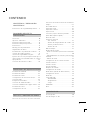 7
7
-
 8
8
-
 9
9
-
 10
10
-
 11
11
-
 12
12
-
 13
13
-
 14
14
-
 15
15
-
 16
16
-
 17
17
-
 18
18
-
 19
19
-
 20
20
-
 21
21
-
 22
22
-
 23
23
-
 24
24
-
 25
25
-
 26
26
-
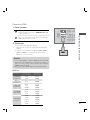 27
27
-
 28
28
-
 29
29
-
 30
30
-
 31
31
-
 32
32
-
 33
33
-
 34
34
-
 35
35
-
 36
36
-
 37
37
-
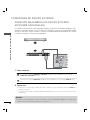 38
38
-
 39
39
-
 40
40
-
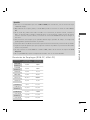 41
41
-
 42
42
-
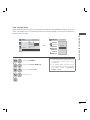 43
43
-
 44
44
-
 45
45
-
 46
46
-
 47
47
-
 48
48
-
 49
49
-
 50
50
-
 51
51
-
 52
52
-
 53
53
-
 54
54
-
 55
55
-
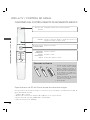 56
56
-
 57
57
-
 58
58
-
 59
59
-
 60
60
-
 61
61
-
 62
62
-
 63
63
-
 64
64
-
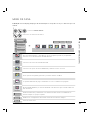 65
65
-
 66
66
-
 67
67
-
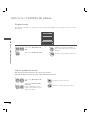 68
68
-
 69
69
-
 70
70
-
 71
71
-
 72
72
-
 73
73
-
 74
74
-
 75
75
-
 76
76
-
 77
77
-
 78
78
-
 79
79
-
 80
80
-
 81
81
-
 82
82
-
 83
83
-
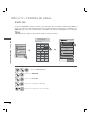 84
84
-
 85
85
-
 86
86
-
 87
87
-
 88
88
-
 89
89
-
 90
90
-
 91
91
-
 92
92
-
 93
93
-
 94
94
-
 95
95
-
 96
96
-
 97
97
-
 98
98
-
 99
99
-
 100
100
-
 101
101
-
 102
102
-
 103
103
-
 104
104
-
 105
105
-
 106
106
-
 107
107
-
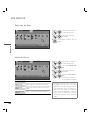 108
108
-
 109
109
-
 110
110
-
 111
111
-
 112
112
-
 113
113
-
 114
114
-
 115
115
-
 116
116
-
 117
117
-
 118
118
-
 119
119
-
 120
120
-
 121
121
-
 122
122
-
 123
123
-
 124
124
-
 125
125
-
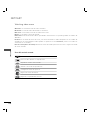 126
126
-
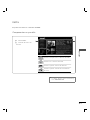 127
127
-
 128
128
-
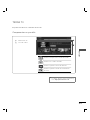 129
129
-
 130
130
-
 131
131
-
 132
132
-
 133
133
-
 134
134
-
 135
135
-
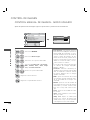 136
136
-
 137
137
-
 138
138
-
 139
139
-
 140
140
-
 141
141
-
 142
142
-
 143
143
-
 144
144
-
 145
145
-
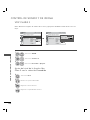 146
146
-
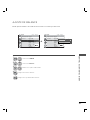 147
147
-
 148
148
-
 149
149
-
 150
150
-
 151
151
-
 152
152
-
 153
153
-
 154
154
-
 155
155
-
 156
156
-
 157
157
-
 158
158
-
 159
159
-
 160
160
-
 161
161
-
 162
162
-
 163
163
-
 164
164
-
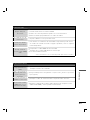 165
165
-
 166
166
-
 167
167
-
 168
168
-
 169
169
-
 170
170
-
 171
171
-
 172
172
-
 173
173
-
 174
174
-
 175
175
-
 176
176
-
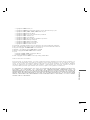 177
177
-
 178
178
-
 179
179
-
 180
180
-
 181
181
LG 47lx9500 El manual del propietario
- Categoría
- Televisores LCD
- Tipo
- El manual del propietario
- Este manual también es adecuado para